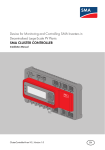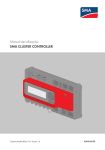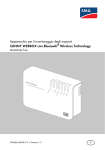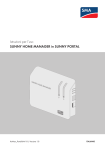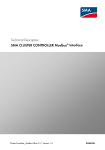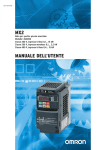Download Istruzioni per l`uso - SMA CLUSTER CONTROLLER
Transcript
Istruzioni per l’uso SMA CLUSTER CONTROLLER ClusterController-BA-it-14 | Versione 1.4 ITALIANO Disposizioni legali SMA Solar Technology AG / SMA America, LLC Disposizioni legali Le informazioni contenute nella presente documentazione sono proprietà di SMA Solar Technology AG. La loro completa o parziale pubblicazione richiede l’autorizzazione scritta di SMA Solar Technology AG. La riproduzione per scopi interni all’azienda, destinata alla valutazione del prodotto o al suo corretto utilizzo, è consentita e non è soggetta ad approvazione. Garanzia di SMA È possibile scaricare le condizioni di garanzia aggiornate dal sito Internet www.SMA-Solar.com. Licenze software Le licenze per i moduli software impiegati sono reperibili sul CD allegato. Marchi Tutti i marchi sono riconosciuti anche qualora non distintamente contrassegnati. L’assenza di contrassegno non significa che un prodotto o un marchio non siano registrati. Il marchio nominativo e il logo Bluetooth® sono marchi registrati di proprietà di Bluetooth SIG, Inc.; ogni loro utilizzo da parte di SMA Solar Technology AG è autorizzato con licenza. Modbus®è un marchio registrato di Schneider Electric ed è autorizzato con licenza da parte di Modbus Organization, Inc. QR Code è un marchio registrato di DENSO WAVE INCORPORATED. Phillips® e Pozidriv® sono marchi registrati di proprietà di Phillips Screw Company. Torx® è un marchio registrato di proprietà di Acument Global Technologies, Inc. SMA Solar Technology AG Sonnenallee 1 34266 Niestetal Germania Tel. +49 561 9522-0 Fax +49 561 9522-100 www.SMA.de E-mail: [email protected] © dal 2004 al 2015 SMA Solar Technology AG. Tutti i diritti sono riservati. 2 ClusterController-BA-it-14 Istruzioni per l’uso Indice SMA Solar Technology AG / SMA America, LLC Indice 1 2 Note relative al presente documento ..................................... 8 1.1 1.2 1.3 1.4 1.5 1.6 8 8 8 8 9 9 Sicurezza ................................................................................... 10 2.1 2.2 2.3 2.4 3 Ambito di validità ............................................................................... Destinatari........................................................................................... Ulteriori informazioni ......................................................................... Simboli ................................................................................................ Convenzioni tipografiche .................................................................. Nomenclatura .................................................................................... Utilizzo conforme ............................................................................... Avvertenze di sicurezza..................................................................... Nota di funzionamento...................................................................... Requisiti di sistema ............................................................................. Descrizione del prodotto.......................................................... 12 3.1 Cluster Controller ............................................................................... 12 3.1.1 3.1.2 3.1.3 3.1.4 3.1.5 3.2 4 10 10 11 11 Panoramica delle funzioni ............................................................. Targhetta di identificazione........................................................... LED .................................................................................................. Display............................................................................................ Tastiera ........................................................................................... 12 17 18 19 21 Sunny Portal........................................................................................ 21 Interfaccia utente di Cluster Controller ................................... 22 4.1 4.2 Gruppi utenti e diritti .......................................................................... 22 Panoramica dell’interfaccia utente.................................................... 23 4.2.1 4.2.2 4.2.3 4.2.4 Istruzioni per l’uso Struttura .......................................................................................... Barra degli strumenti...................................................................... Struttura ad albero dell’impianto .................................................. Menu apparecchio ........................................................................ 23 24 25 26 4.2.4.1 4.2.4.2 4.2.4.3 4.2.4.4 4.2.4.5 26 27 27 27 28 Menu Panoramica ................................................................... Menu Valori attuali.................................................................. Menu Configurazioni .............................................................. Menu Aggiornamento ............................................................. Menu Gestione della rete ....................................................... ClusterController-BA-it-14 3 Indice SMA Solar Technology AG / SMA America, LLC 4.2.4.6 4.2.4.7 4.2.4.8 4.2.5 Menu Eventi ............................................................................. 31 Menu Aggiornamento e salvataggio ..................................... 32 Gruppi di parametri dei menu ................................................ 32 Simboli ............................................................................................ 34 5 Login e logout su Cluster Controller ........................................ 36 6 Impostazioni di sistema............................................................ 37 6.1 Impostazioni del display.................................................................... 37 6.1.1 6.1.2 6.2 6.3 6.4 6.5 6.6 6.7 Impostazione della lingua dell’interfaccia utente ............................ Impostazione del formato della data ............................................... Impostazione del formato numerico ................................................. Impostazione del formato dell’ora.................................................... Impostazione dell’unità di temperatura ............................................ Impostazioni per l’ora impianto ........................................................ 6.7.1 6.7.2 6.7.3 7 7.2 Informazioni sull’ora impianto....................................................... 39 Sincronizzazione dell’ora impianto tramite Internet .................... 40 Impostazione manuale dell’ora impianto..................................... 40 Regolazione della curva caratteristica del sensore di irraggiamento..................................................................................... 41 Impostazione dei parametri .............................................................. 41 7.2.1 7.2.2 7.3 7.4 Impostazione dei parametri di una categoria di apparecchi ..... 41 Impostazione dei parametri di un singolo apparecchio ............. 42 Disattivazione della funzione Webconnect degli inverter............... 42 Backup e ripristino della configurazione apparecchio di Cluster Controller............................................................................................ 43 Esportazione dei dati dell’impianto ........................................ 45 8.1 8.2 Possibilità di esportazione ................................................................. 45 Formati di esportazione ..................................................................... 45 8.2.1 8.2.2 4 37 38 38 38 39 39 Configurazione dell’apparecchio............................................ 41 7.1 8 Impostazione della lingua del display.......................................... 37 Regolazione del contrasto del display ......................................... 37 Formato CSV .................................................................................. 45 Formato XML .................................................................................. 46 ClusterController-BA-it-14 Istruzioni per l’uso Indice SMA Solar Technology AG / SMA America, LLC 8.3 8.4 8.5 Impostazione della modalità di denominazione dei valori di misurazione ........................................................................................ 48 Esportazione dei dati dell’impianto su un supporto dati USB......... 48 Esportazione dei dati dell’impianto sul server FTP integrato........... 49 8.5.1 8.5.2 8.5.3 8.6 Esportazione aggiuntiva dei dati dell’impianto su un server FTP esterno (FTP-Push)............................................................................... 50 8.6.1 8.6.2 9 Impostazione del formato di esportazione dei dati dell’impianto................................................................................... 49 Attivazione o disattivazione del server FTP integrato .................. 49 Accesso al server FTP integrato via browser................................ 49 Attivazione/disattivazione della funzione FTP-Push..................... 50 Test della funzione FTP-Push .......................................................... 51 Monitoraggio dell’impianto..................................................... 52 9.1 9.2 Visualizzazione degli eventi.............................................................. 52 Impostazione degli allarmi ................................................................ 52 10 Gestione dell’impianto e sostituzione di componenti............ 54 10.1 Modifica del nome dell’impianto o dell’apparecchio ..................... 10.2 Uso di Energy Meter nell’impianto ................................................... 10.3 Visualizzazione di tipo, numero di serie e versione firmware degli apparecchi ................................................................................ 10.4 Indirizzi IP degli apparecchi.............................................................. 54 54 54 55 10.4.1 Visualizzazione dell’indirizzo IP di Cluster Controller ................. 55 10.4.2 Visualizzazione dell’indirizzo IP dell’inverter ............................... 55 10.5 Aggiunta di un inverter ...................................................................... 56 10.6 Sostituzione di Cluster Controller o inverter ..................................... 56 11 Sunny Portal.............................................................................. 57 11.1 11.2 11.3 11.4 11.5 11.6 Registrazione di Cluster Controller su Sunny Portal......................... Impostazione dell’invio di dati a Sunny Portal ................................. Impostazione del monitoraggio della comunicazione .................... Impostazione della frequenza di upload ......................................... Test del collegamento con Sunny Portal........................................... Modifica dell’identificazione impianto per Sunny Portal................. Istruzioni per l’uso ClusterController-BA-it-14 57 58 58 59 59 60 5 Indice SMA Solar Technology AG / SMA America, LLC 12 Configurazione Modbus .......................................................... 61 12.1 Attivazione del server Modbus ......................................................... 61 12.2 Backup e ripristino del profilo Modbus e della configurazione dell’impianto....................................................................................... 61 13 Gestione di rete......................................................................... 63 13.1 Possibilità di applicazione dei set point per la gestione di rete...... 63 13.2 Impostazione sugli inverter dei parametri per la gestione di rete... 64 13.3 Impostazioni per la limitazione della potenza attiva....................... 65 13.3.1 Controllo della limitazione della potenza attiva.......................... 65 13.3.2 Configurazione della limitazione della potenza attiva nel punto di connessione ..................................................................... 67 13.4 Impostazioni dei set point della potenza reattiva............................ 69 13.4.1 Regolazione della potenza reattiva mediante la grandezza Potenza reattiva in % ..................................................................... 69 13.4.2 Regolazione della potenza reattiva mediante la grandezza cos φ ............................................................................................... 71 13.5 Configurazione delle impostazioni di “fallback”............................. 72 14 Aggiornamento......................................................................... 75 14.1 Aggiornamento automatico (scelta consigliata) .............................. 75 14.1.1 Impostazione dell’aggiornamento automatico di Cluster Controller........................................................................................ 75 14.1.2 Impostazione dell’aggiornamento automatico degli apparecchi SMA collegati ............................................................ 75 14.2 Aggiornamento manuale................................................................... 77 14.2.1 Esecuzione di un aggiornamento manuale di Cluster Controller........................................................................................ 77 14.2.2 Esecuzione di un aggiornamento manuale degli apparecchi SMA collegati ................................................................................ 78 15 Password e SMA Grid Guard.................................................. 82 15.1 Requisiti di sicurezza della password dell’impianto ........................ 15.2 Modifica della password dell’impianto............................................ 15.3 Adeguamento della password degli apparecchi alla password dell’impianto....................................................................................... 15.4 Procedura in caso di perdita delle password dell’impianto............ 6 ClusterController-BA-it-14 82 82 83 84 Istruzioni per l’uso Indice SMA Solar Technology AG / SMA America, LLC 15.4.1 Richiesta del codice PUK............................................................... 84 15.4.2 Sblocco dell’inverter tramite PUK.................................................. 84 15.5 Impostazione della modalità SMA Grid Guard .............................. 86 16 Configurazione dell’accesso tramite Internet......................... 87 17 Configurazione di rete ............................................................. 89 17.1 Configurazione di una rete LAN statica ........................................... 89 17.1.1 Configurazione di Cluster Controller per una rete LAN statica.. 89 17.1.2 Configurazione dell’inverter per la rete LAN statica ................... 90 17.2 17.3 17.4 17.5 Configurazione proxy........................................................................ Configurazione DHCP ....................................................................... Modifica della porta HTTP ................................................................ Modifica della porta NAT................................................................. 90 91 91 91 18 Ricerca degli errori ................................................................... 93 18.1 Stati dei LED ....................................................................................... 93 18.1.1 LED di funzionamento .................................................................... 93 18.1.2 LED delle prese di rete................................................................... 98 18.2 Errori di Cluster Controller o degli apparecchi collegati................. 99 18.3 Riavvio di Cluster Controller tramite l’interfaccia utente ..................112 18.4 Reset di Cluster Controller .................................................................113 19 Accessori....................................................................................114 20 Contatto .....................................................................................115 Istruzioni per l’uso ClusterController-BA-it-14 7 1 Note relative al presente documento 1 SMA Solar Technology AG / SMA America, LLC Note relative al presente documento 1.1 Ambito di validità Il presente documento è valido per SMA Cluster Controller (modello “CLCON-10” e “CLCONS-10”) a partire dalla versione hardware A1 e dalla versione firmware 1.0. 1.2 Destinatari Le operazioni descritte nel presente documento devono essere eseguite esclusivamente da tecnici specializzati. Questi ultimi devono disporre delle seguenti qualifiche: • Conoscenze in merito a funzionamento e gestione di un inverter • Corso di formazione su pericoli e rischi durante l’installazione e l’uso di apparecchi e impianti elettrici • Addestramento all’installazione e configurazione di sistemi IT • Addestramento all’installazione e alla messa in servizio di apparecchi e impianti elettrici • Conoscenza di norme e direttive vigenti • Conoscenza e osservanza del presente documento, comprese tutte le avvertenze di sicurezza 1.3 Ulteriori informazioni Sul sito www.SMA-Solar.com sono disponibili dei link per ottenere maggiori informazioni: Titolo del documento Tipo di documento Sostituzione di apparecchi SMA in impianti dotati di prodotti di comunicazione Istruzioni per l’installazione 1.4 Simboli Simbolo Spiegazione Avvertenza di sicurezza la cui inosservanza provoca immediatamente lesioni gravi o mortali. Avvertenza di sicurezza la cui inosservanza può provocare lesioni gravi o mortali. Avvertenza di sicurezza la cui inosservanza può provocare lesioni leggere o medie. Avvertenza di sicurezza la cui inosservanza può provocare danni materiali. Informazioni importanti per un determinato obiettivo o argomento, non rilevanti tuttavia dal punto di vista della sicurezza Condizioni preliminari necessarie per un determinato obiettivo 8 ClusterController-BA-it-14 Istruzioni per l’uso 1 Note relative al presente documento SMA Solar Technology AG / SMA America, LLC Simbolo Spiegazione Risultato desiderato Possibile problema 1.5 Convenzioni tipografiche Tipo Utilizzo Esempio Grassetto • • • • • > • Unione di vari elementi da selezionare • Selezionare Configurazioni > Data. [Pulsante] [Tasto] • Pulsante o tasto da selezionare o premere • Selezionare [Avanti]. 1.6 Testi del display Elementi di un’interfaccia utente Collegamenti Elementi da selezionare Elementi da immettere • Il valore può essere letto nel campo Energia. • Selezionare Configurazioni. • Digitare il valore 10 nel campo Minuti. Nomenclatura Denominazione completa Denominazione nel presente documento Grande impianto FV Impianto Inverter FV Inverter SMA Cluster Controller Cluster Controller SMA Energy Meter Energy Meter SMA Solar Technology AG SMA SMA America, LLC SMA Solar Technology Canada Inc. Istruzioni per l’uso ClusterController-BA-it-14 9 2 Sicurezza 2 2.1 SMA Solar Technology AG / SMA America, LLC Sicurezza Utilizzo conforme Cluster Controller è un apparecchio per il monitoraggio e il controllo di inverter SMA dotati di interfaccia Speedwire/Webconnect in impianti FV decentralizzati e in grandi impianti FV. Cluster Controller è un apparecchio di classe ITE A in conformità alla norma EN 55022 ed è concepito per l’uso industriale. Il prodotto è idoneo esclusivamente all’impiego in ambienti interni. Utilizzare il prodotto esclusivamente in conformità con le indicazioni fornite nella documentazione allegata nonché nel rispetto di norme e direttive vigenti a livello locale. Un uso diverso può provocare danni personali o materiali. Gli interventi sul prodotto, ad es. modifiche e aggiunte, sono consentiti solo previa esplicita autorizzazione scritta da parte di SMA. Eventuali interventi non autorizzati comportano l’estinzione dei diritti di garanzia e di regola anche la revoca dell’omologazione. È esclusa ogni responsabilità di SMA per danni derivanti da tali interventi. Non è consentito alcun utilizzo del prodotto diverso da quanto specificato nel capitolo “Utilizzo conforme”. La documentazione in allegato è parte integrante del prodotto. La documentazione deve essere letta, rispettata e conservata in modo tale da essere sempre accessibile. La targhetta di identificazione deve essere applicata in maniera permanente sul prodotto. 2.2 Avvertenze di sicurezza Il presente capitolo riporta le avvertenze di sicurezza che devono essere rispettate per qualsiasi operazione sul e con il prodotto. Per evitare danni personali o materiali e garantire una lunga durata del prodotto, leggere attentamente il presente capitolo e seguire in ogni momento tutte le avvertenze di sicurezza. Pericolo di morte per folgorazione in caso di contatto con un prodotto non messo a terra In caso di contatto con un prodotto senza messa a terra sussiste il pericolo di morte per folgorazione. • Accertarsi che il prodotto sia integrato nella protezione da sovratensioni. • Mettere a terra l’involucro del prodotto. Danneggiamento del prodotto a causa dell’umidità Il prodotto non è protetto contro gli spruzzi d’acqua (grado di protezione: IP20, NEMA 1). L’umidità potrebbe penetrare all’interno e danneggiare il prodotto. • Impiegare il prodotto solo all’interno e in un ambiente asciutto. 10 ClusterController-BA-it-14 Istruzioni per l’uso 2 Sicurezza SMA Solar Technology AG / SMA America, LLC 2.3 Nota di funzionamento Possibili costi elevati dovuti a una tariffa Internet inadeguata A seconda dell’utilizzo, il volume dati trasmesso via Internet da Cluster Controller può essere superiore a 1 GB al mese. Il volume dati dipende tra l’altro dal numero di inverter collegati, dalla frequenza di aggiornamento di apparecchi e trasmissioni di Sunny Portal e dall’utilizzo del servizio FTP-Push. • SMA raccomanda di scegliere una tariffa flat per Internet. 2.4 Requisiti di sistema Browser supportati: ☐ Microsoft Internet Explorer a partire dalla versione 8 ☐ Mozilla Firefox a partire dalla versione 3.6 Risoluzione video consigliata: ☐ Minimo 1 024 x 768 pixel Istruzioni per l’uso ClusterController-BA-it-14 11 3 Descrizione del prodotto 3 SMA Solar Technology AG / SMA America, LLC Descrizione del prodotto 3.1 Cluster Controller 3.1.1 Panoramica delle funzioni Cluster Controller è un apparecchio per il monitoraggio e il controllo di inverter SMA dotati di interfaccia Speedwire/Webconnect in impianti FV decentralizzati e in grandi impianti FV. Cluster Controller svolge sostanzialmente le seguenti funzioni: • Creazione della rete Speedwire • Lettura, predisposizione e gestione dei dati dell’impianto • Configurazione dei parametri dell’apparecchio • Feedback sull’attuale potenza attiva complessiva dell’impianto • Applicazione e feedback dei set point del gestore di rete per la riduzione della potenza attiva e la fornitura di potenza reattiva nell’ambito della gestione di rete • Applicazione e feedback dei set point per la limitazione della potenza attiva per la vendita diretta di corrente FV • Allarme via e-mail in caso di stati dell’impianto critici • Invio dei dati dell’impianto a un server FTP e/o al portale Internet Sunny Portal • Esecuzione di aggiornamenti per Cluster Controller e inverter Figura 1: Struttura di Cluster Controller Posizione Denominazione A LED B Campi di collegamento C Tastiera D Display 12 ClusterController-BA-it-14 Istruzioni per l’uso 3 Descrizione del prodotto SMA Solar Technology AG / SMA America, LLC Lettura, predisposizione e gestione dei dati dell’impianto Cluster Controller è l’unità di comunicazione centrale dell’impianto e rileva costantemente i dati degli apparecchi (ad es. inverter, sensori) di quest’ultimo. Successivamente Cluster Controller rende disponibili tali dati dell’impianto mediante display, interfaccia utente e interfaccia dati Modbus. I dati dell’impianto possono inoltre essere visualizzati, elaborati e gestiti mediante il portale Internet Sunny Portal (v. le istruzioni per l’uso di Cluster Controller e le istruzioni per l’uso di Cluster Controller su Sunny Portal). Configurazione dei parametri dell’apparecchio Tramite l’interfaccia utente di Cluster Controller è possibile configurare determinati parametri di singoli apparecchi o intere categorie di dispositivi. A tale scopo è necessario aver effettuato l’accesso al gruppo utenti Installatore di Cluster Controller. I parametri configurabili degli apparecchi dipendono dagli apparecchi stessi e dalle autorizzazioni del gruppo utenti. I parametri rilevanti per la rete (parametri SMA Grid Guard) possono essere modificati solo con l’autorizzazione del gestore di rete e utilizzando il codice SMA Grid Guard personale (v. le istruzioni per l’uso di Cluster Controller). Allarme via e-mail in caso di stati dell’impianto critici È possibile ricevere informazioni in tempo reale sugli stati critici dell’impianto via e-mail (v. le istruzioni per l’uso di Cluster Controller). Cluster Controller invierà automaticamente un messaggio di allarme quando nell’impianto stesso si verificano eventi che soddisfano i relativi requisiti. Feedback sull’attuale potenza attiva complessiva dell’impianto È possibile ottenere per ciascun segnale di uscita di corrente analogico un feedback della potenza attiva complessiva attualmente prodotta dall’impianto. Applicazione e feedback dei set point del gestore di rete per la riduzione della potenza attiva e la fornitura di potenza reattiva nell’ambito della gestione di rete Nell’ambito della gestione di rete, Cluster Controller consente di applicare i diversi set point del gestore di rete per la riduzione della potenza attiva e la fornitura di potenza reattiva nell’impianto. Cluster Controller può applicare i set point mediante controllo open loop o closed loop. Per gli impianti Cluster Controller senza autoconsumo e con limitazione diretta dell’immissione di potenza attiva è prevista la modalità di funzionamento Controllo open loop, che consente a Cluster Controller di ricevere i set point sotto forma di segnali analogici o digitali, oppure via Modbus. Le diverse sorgenti di segnale possono essere combinate in maniera tale che i set point per la limitazione della potenza attiva vengano ad es. ricevuti come segnali digitali e i set point della potenza reattiva come segnali analogici. Per gli impianti Cluster Controller con autoconsumo è prevista la modalità di funzionamento Controllo closed loop, che consente di regolare la potenza attiva dell’impianto immessa nel punto di connessione limitandola ad es. a un valore percentuale fisso. Previo accordo con il gestore di rete, l’interfaccia utente di Cluster Controller consente di configurare quali set point Cluster Controller deve trasmettere agli inverter collegati a seconda del segnale. È inoltre possibile informare il gestore di rete mediante contatto di feedback digitale o un segnale d’uscita di corrente analogico sui set point eventualmente applicati per la riduzione della potenza attiva e la fornitura di potenza reattiva. Istruzioni per l’uso ClusterController-BA-it-14 13 3 Descrizione del prodotto SMA Solar Technology AG / SMA America, LLC Applicazione e feedback dei set point per la limitazione della potenza attiva per la vendita diretta di corrente FV È possibile vendere direttamente la corrente FV prodotta dal proprio impianto. Chi gestisce la vendita diretta può inviare a Cluster Controller i set point per la limitazione della potenza attiva tramite un segnale analogico o digitale oppure via Modbus. Per i set point via Modbus il modello “CLCON-S-10” mette a disposizione 1 registro Modbus. Il modello “CLCON-S-10” mette a disposizione 2 registri Modbus. Cluster Controller può fornire a chi gestisce la vendita diretta un feedback sull’attuale potenza d’immissione dell’impianto mediante segnali analogici o digitali. Per evitare conflitti in caso di set point diversi da parte del gestore di rete e da chi effettua la vendita diretta, Cluster Controller applica sempre il valore nominale che limita maggiormente la potenza attiva. Invio dei dati dell’impianto a un server FTP e/o al portale Internet Sunny Portal Cluster Controller è in grado di inviare automaticamente i dati dell’impianto rilevati tramite Internet a un server FTP a libera scelta e/o al portale Internet Sunny Portal. Cluster Controller si collega al server FTP e/o a Sunny Portal ad es. mediante un router. 14 ClusterController-BA-it-14 Istruzioni per l’uso SMA Solar Technology AG / SMA America, LLC 3 Descrizione del prodotto Esecuzione di aggiornamenti per Cluster Controller e inverter È possibile eseguire aggiornamenti di Cluster Controller e degli inverter nell’impianto (v. le istruzioni per l’uso di Cluster Controller). Gli aggiornamenti possono essere effettuati automaticamente o manualmente. Gli aggiornamenti sono disponibili su SMA Update Portal oppure è possibile utilizzare un supporto dati USB contenente i file di aggiornamento scaricati da Internet. In alternativa è possibile caricare gli update anche direttamente tramite computer attraverso l’interfaccia utente di Cluster Controller. Figura 2: Grande impianto FV decentralizzato con Cluster Controller e applicazione dei set point del gestore di rete mediante controllo open loop (esempio) Posizione Denominazione A Moduli fotovoltaici B Sensore di temperatura del modulo C Inverter D Sensore di temperatura esterna E Sensore di irraggiamento F Cluster Controller G Sunny Portal Istruzioni per l’uso ClusterController-BA-it-14 15 3 Descrizione del prodotto SMA Solar Technology AG / SMA America, LLC Posizione Denominazione H Router I Ricevitore di comandi centralizzati o telecomando K Stazione di rete L Sala quadri M Postazione di controllo rete N Rete pubblica Figura 3: Grande impianto FV decentralizzato con Cluster Controller e applicazione dei set point del gestore di rete mediante controllo closed loop (esempio) Posizione Denominazione A Moduli fotovoltaici B Sensore di temperatura del modulo C Inverter 16 ClusterController-BA-it-14 Istruzioni per l’uso 3 Descrizione del prodotto SMA Solar Technology AG / SMA America, LLC Posizione Denominazione D Sensore di temperatura esterna E Sensore di irraggiamento F Cluster Controller G Utilizzatore industriale H Sunny Portal I Router K Ricevitore di comandi centralizzati o telecomando L Contatore di energia M Sala quadri N Postazione di controllo rete O Stazione di rete P Rete pubblica 3.1.2 Targhetta di identificazione La targhetta identifica il prodotto in modo univoco. Essa è applicata sul retro dell’involucro. Sulla targhetta di identificazione è possibile reperire i seguenti dati: • Tipo di apparecchio (Type) • Numero di serie (Serial Number) • Versione hardware (Version) • Modello (Model) • Dati caratteristici dell’apparecchio Le indicazioni sulla targhetta di identificazione sono necessarie per un utilizzo sicuro del prodotto e in caso di domande al Servizio di assistenza tecnica SMA (v. cap. 20 “Contatto”, pag. 115). Simboli sulla targhetta di identificazione Simbolo CAN ICES-3 (A)/ NMB-3(A) Istruzioni per l’uso Denominazione Spiegazione C-Tick Il prodotto soddisfa i requisiti previsti dalle direttive australiane in materia di CEM. Marchio IC Il prodotto soddisfa i requisiti previsti dalle direttive canadesi in materia di compatibilità elettromagnetica. Indoor Il prodotto può essere montato esclusivamente in ambienti interni. ClusterController-BA-it-14 17 3 Descrizione del prodotto Simbolo 3.1.3 SMA Solar Technology AG / SMA America, LLC Denominazione Spiegazione Marchio FCC Il prodotto soddisfa i requisiti previsti dalle direttive FCC in vigore. Marcatura CE Il prodotto soddisfa i requisiti previsti dalle direttive UE in vigore. Marchio RAEE Non smaltire il prodotto con i comuni rifiuti domestici ma nel rispetto delle vigenti direttive per i rifiuti elettronici. Codice DataMatrix Codice bidimensionale per i dati caratteristici dell’apparecchio LED LED di funzionamento LED Denominazione Spiegazione LED di accensione Indica se Cluster Controller è in fase di avvio oppure è già in funzione (v. cap. 18.1 “Stati dei LED”, pag. 93). LED di stato Indica lo stato di Cluster Controller e degli apparecchi collegati, così come lo stato di comunicazione dell’impianto e lo stato dei servizi di gestione di rete (v. cap. 18.1 “Stati dei LED”, pag. 93). LED di stato del Indica lo stato del supporto dati USB collegato (v. supporto di archi- cap. 18.1 “Stati dei LED”, pag. 93). viazione dati LED delle prese di rete Colori e funzionalità dei LED delle prese di rete non sono soggetti ad alcuna normativa. I colori e le funzionalità dei LED delle prese di rete non sono soggetti ad alcuna normativa. I colori impiegati da SMA Solar Technology AG – “verde” per il LED Link/Activity e “giallo” per il LED Speed – e le relative funzionalità possono divergere rispetto ad altri produttori. 18 ClusterController-BA-it-14 Istruzioni per l’uso 3 Descrizione del prodotto SMA Solar Technology AG / SMA America, LLC Figura 4: LED dei collegamenti di rete Posizione Denominazione Colore Spiegazione A LED Link/Activity Verde Indica lo stato e l’attività del collegamento di rete (v. cap. 18.1.2 “LED delle prese di rete”, pag. 98). B LED Speed Giallo Indica la velocità del collegamento di rete (v. cap. 18.1.2 “LED delle prese di rete”, pag. 98 ). 3.1.4 Display Il display mostra informazioni su Cluster Controller e sugli apparecchi collegati, così come su stato e configurazione dell’impianto. Il contrasto del display è regolabile (v. le istruzioni per l’uso di Cluster Controller). Per il display sono disponibili le lingue “tedesco” e “inglese”. La lingua del display può essere modificata mediante l’interfaccia utente di Cluster Controller (v. le istruzioni per l’uso di Cluster Controller). Figura 5: Display di Cluster Controller (esempio) Posizione Denominazione Spiegazione A Intestazione Indica il titolo della schermata. L’ora dell’impianto viene sempre visualizzata. B Righe dei dati Contengono testo e valori numerici. I valori numerici relativi a misurazioni e rendimento vengono visualizzati completi di unità di misura. Panoramica delle schermate del display Schermata Spiegazione Schermata iniziale Viene visualizzata all’avvio di Cluster Controller e mostra, fra l’altro, l’attuale versione firmware dello stesso. Istruzioni per l’uso ClusterController-BA-it-14 19 3 Descrizione del prodotto SMA Solar Technology AG / SMA America, LLC Schermata Spiegazione Plant overview Visualizza lo stato dell’impianto, il rendimento giornaliero attuale, la potenza nominale dell’impianto e i set point attuali relativi a potenza attiva e reattiva. Se entro 5 minuti non viene premuto alcun tasto sulla tastiera, Cluster Controller passa alla schermata System overview. Yield data Visualizza i dati sul rendimento dell’impianto. Plant status Visualizza lo stato attuale dell’impianto. Viene visualizzato il numero e lo stato degli inverter rilevati da Cluster Controller. Cluster Controller Visualizza lo stato e le informazioni su Cluster Controller. Se viene collegato un supporto dati USB alla porta USB 1, vengono visualizzate informazioni sulla capacità di memoria attuale del supporto dati USB. Sunny Portal settings Visualizza la frequenza di upload impostata e la data dell’ultimo upload di dati su Sunny Portal concluso con successo. Analog inputs Visualizza gli ingressi analogici con picco e unità attuali. Digital inputs Visualizza gli ingressi digitali in forma binaria. Gli ingressi digitali vengono riassunti in 2 gruppi. Meteorology Visualizza i valori di misurazione del sensore di irraggiamento e dei sensori di temperatura collegati. Active power control Visualizza l’attuale set point per la riduzione della potenza attiva con la grandezza e la data dell’ultima modifica delle impostazioni. Reactive power control Visualizza l’attuale set point della potenza reattiva e la data dell'ultima modifica delle impostazioni. Grid management Visualizza il tipo di set point selezionato mediante l’interfaccia utente di Cluster Controller e le sorgenti di segnale per la gestione di rete. External communication Visualizza le impostazioni per la rete LAN. Speedwire Visualizza le impostazioni nella rete Speedwire. Modbus settings Visualizza le impostazioni Modbus con i protocolli di rete attivati e le corrispondenti porte di rete. Configurazioni Consente la modifica del contrasto del display e il ripristino parziale o completo di Cluster Controller (v. cap. 18.4, pag. 113). 20 ClusterController-BA-it-14 Istruzioni per l’uso SMA Solar Technology AG / SMA America, LLC 3.1.5 3 Descrizione del prodotto Tastiera Denominazione Spiegazione Un tasto qualsiasi Attiva l’illuminazione del display. Tasti freccia (◂ ▸ ▴ ▾) Consentono di modificare le schermate e di selezionare determinate righe del display. [OK] Conferma l’azione selezionata. [ESC] Interrompe l’azione selezionata. ⓘ Apre la schermata System status. 3.2 Sunny Portal Sunny Portal (www.SunnyPortal.com) è un portale Internet per il monitoraggio di impianti nonché per la visualizzazione e la presentazione dei relativi dati. Per accedere a Sunny Portal è necessario disporre di un prodotto SMA in grado di rilevare i dati dell’impianto e di trasmetterli a Sunny Portal, ad es. Cluster Controller. A seconda del prodotto SMA che trasmette i dati a Sunny Portal, su quest’ultimo sono disponibili diverse funzioni. Per accedere a Sunny Portal, Cluster Controller deve essere registrato sul portale. Sunny Portal consente di collegarsi a Cluster Controller attraverso Internet (v. cap. 16, pag. 87). Sunny Portal è inoltre in grado di controllare il funzionamento di Cluster Controller. Per monitorare la comunicazione, Cluster Controller invia a Sunny Portal un segnale secondo un intervallo stabilito dall’utente. Se non riceve il segnale, Sunny Portal avvisa l’utente via e-mail in base al livello di monitoraggio della comunicazione impostato sul portale (v. istruzioni per l’uso di Cluster Controller su Sunny Portal). Istruzioni per l’uso ClusterController-BA-it-14 21 4 Interfaccia utente di Cluster Controller 4 4.1 SMA Solar Technology AG / SMA America, LLC Interfaccia utente di Cluster Controller Gruppi utenti e diritti Cluster Controller distingue fra i gruppi utente Utente e Installatore. Per evitare che 2 utenti apportino contemporaneamente modifiche tramite l’interfaccia utente, è previsto che a Cluster Controller possa accedere sempre solo 1 utente alla volta. I gruppi utente dispongono delle seguenti autorizzazioni: Autorizzazione Gruppo utenti Utente Installatore Modifica delle impostazioni di sistema su Cluster Controller ✓ ✓ Configurazione di Cluster Controller per la rete locale (v. cap. 17.1.1, pag. 89) ✓ ✓ Modifica della porta HTTP (v. cap. 17.4, pag. 91) o NAT (v. cap. 17.5, pag. 91) ✓ ✓ Lettura di potenza degli inverter e parametri impostati sugli stessi tramite il menu apparecchio (v. cap. 4.2.4, pag. 26) ✓ ✓ Impostazione dei parametri dell’inverter (v. cap. 7, pag. 41) − ✓ Modifica dei parametri SMA Grid Guard degli apparecchi (v. cap. 15.5, pag. 86) − Solo con codice SMA Grid Guard: ✓ Aggiunta o sostituzione di apparecchi nell’impianto (v. cap. 10, pag. 54) − ✓ Modifica della password impianto per il gruppo Utente (v. cap. 15.2, pag. 82) ✓ ✓ Modifica della password impianto per il gruppo Installatore (v. cap. 15.2, pag. 82) − ✓ Riavvio di Cluster Controller tramite l’interfaccia utente (v. cap. 18.3, pag. 112) − ✓ 22 ClusterController-BA-it-14 Istruzioni per l’uso SMA Solar Technology AG / SMA America, LLC 4.2 4 Interfaccia utente di Cluster Controller Panoramica dell’interfaccia utente 4.2.1 Struttura A C B D E Figura 6: Interfaccia utente di Cluster Controller (esempio) Posizione Denominazione Spiegazione A Barra degli strumenti Offre la possibilità di accedere alle funzioni principali di Cluster Controller. B Struttura ad albero dell’impianto Visualizza tutti gli apparecchi dell’impianto in una struttura ad albero. C Menu apparecchio Tramite singoli menu rende disponibili diverse informazioni e possibilità di configurazione per gli apparecchi selezionati nella struttura ad albero (B). Istruzioni per l’uso ClusterController-BA-it-14 23 4 Interfaccia utente di Cluster Controller SMA Solar Technology AG / SMA America, LLC Posizione Denominazione Spiegazione D Area del contenu- Mostra il contenuto del menu selezionato. to E Barra di stato Visualizza le seguenti informazioni: • Numero di serie di Cluster Controller • Versione firmware di Cluster Controller* Dopo il login all’interfaccia utente vengono inoltre visualizzate le seguenti informazioni: • Sicurezza della password dell’impianto • Informazioni sull’aggiornamento • Per il gruppo utenti Installatore con codice SMA Grid Guard: simbolo SMA Grid Guard ( ) • Gruppo utenti • Stato del collegamento all’impianto • Data e ora * Se è stata attivata la funzione di aggiornamento automatico di Cluster Controller (v. cap. 14.1.1, pag. 75 ) ed è disponibile una nuova versione firmware, quest’ultima viene indicata fra parentesi a fianco di quella attuale. 4.2.2 Simbolo 24 Barra degli strumenti Denominazione Spiegazione Configurazioni Apre il menu Configurazioni di Cluster Controller. Aiuto Apre una finestra di dialogo con informazioni sulla documentazione relativa a Cluster Controller (istruzioni per l’uso e istruzioni per l’installazione). Logout Consente all’utente di uscire dall’interfaccia utente. ClusterController-BA-it-14 Istruzioni per l’uso SMA Solar Technology AG / SMA America, LLC 4.2.3 4 Interfaccia utente di Cluster Controller Struttura ad albero dell’impianto Nella struttura ad albero vengono rappresentati tutti gli apparecchi presenti nell’impianto. La struttura ad albero è suddivisa nei livelli gerarchici “Vista impianto” e “Vista apparecchi”. A B Figura 7: Struttura ad albero dell’impianto (esempio) Posizione Denominazione Spiegazione A Vista impianto Rappresenta il primo livello gerarchico della struttura ad albero e riassume tutti gli apparecchi dell’impianto. A questo livello viene visualizzato il nome dell’impianto. B Vista apparecchi Rappresenta il livello gerarchico subordinato alla Vista impianto. Al primo posto viene visualizzato il prodotto di comunicazione e successivamente gli inverter presenti nell’impianto. Di norma viene visualizzato il numero di serie come nome dell'apparecchio, che può tuttavia essere modificato (v. cap. 10.1, pag. 54). Simboli di stato nella struttura ad albero dell’impianto Simbolo − Denominazione Spiegazione Neutro Lo stato dell’impianto o dell’apparecchio non è noto oppure è in fase di aggiornamento. OK L’apparecchio funziona correttamente. Avvertenza Almeno 1 apparecchio dell’impianto si trova nello stato Avvertenza. L’apparecchio in questione non funziona correttamente. È possibile che questo stato venga corretto automaticamente. Istruzioni per l’uso ClusterController-BA-it-14 25 4 Interfaccia utente di Cluster Controller Simbolo SMA Solar Technology AG / SMA America, LLC Denominazione Spiegazione Errore Almeno 1 apparecchio dell’impianto segnala lo stato Errore. Nell’apparecchio in questione si è verificato un errore che non è ancora stato risolto. Errore di comunicazio- Al momento l’apparecchio non può comunicare. Questo ne errore potrebbe ad es. verificarsi di notte quando l’inverter non immette in rete. Questo simbolo compare anche quando ad es. un apparecchio è stato messo fuori servizio per essere sostituito. Per rimuovere l’apparecchio dalla struttura ad albero, selezionare [Rimuovi] (per informazioni sulla sostituzione di Cluster Controller o di un inverter nell’impianto Cluster Controller, consultare le istruzioni per l’installazione “Sostituzione di apparecchi SMA in impianti dotati di prodotti di comunicazione” sul sito www.SMA-Solar.com ). 4.2.4 Menu apparecchio 4.2.4.1 Menu Panoramica A seconda che sia stata selezionata la Vista impianto o la Vista apparecchi, il menu Panoramica visualizza le informazioni principali sull’impianto o sull’apparecchio selezionato. Se è stato selezionato un apparecchio nella struttura ad albero dell’impianto, nella schermata riepilogativa verranno rappresentati inoltre 4 diagrammi dei valori di rendimento e di potenza dell’apparecchio. Selezione dei valori di potenza per determinati momenti o periodi Azione, pulsante o simbolo Spiegazione Puntare o fare clic con il mouse su un punto del grafico Visualizzazione del valore preciso di potenza del punto selezionato, corredato di data e ora Passaggio al periodo precedente di cui visualizzare i valori di potenza Passaggio al periodo successivo di cui visualizzare i valori di potenza Selezione diretta del periodo di cui visualizzare i valori di potenza 26 ClusterController-BA-it-14 Istruzioni per l’uso SMA Solar Technology AG / SMA America, LLC 4 Interfaccia utente di Cluster Controller 4.2.4.2 Menu Valori attuali I valori momentanei (attuali) sono valori di misurazione o valori calcolati dall’apparecchio come ad es. temperatura o potenza. A seconda che sia stata selezionata la Vista impianto o la Vista apparecchio vengono visualizzate diverse informazioni. I valori visualizzati di volta in volta dipendono dal gruppo utenti e dall’apparecchio selezionato. Tutti i valori sono ordinati in gruppi di parametri che possono essere visualizzati nel dettaglio o nascosti (v. cap. 4.2.4.8, pag. 32). Vista selezionata nella struttura ad albero Spiegazione Vista impianto Indica i valori per intere categorie di apparecchi. In parte tali valori risultano dai valori singoli dei relativi apparecchi. In questo caso sono contrassegnati dal simbolo freccia ▸ e possono essere visualizzati nel dettaglio per ottenere ulteriori informazioni. Cliccando sul gruppo di parametri, le categorie di apparecchi vengono rappresentate separatamente (ad es. Comunic. impianto (Prodotti di comunicazione)). Vista apparecchi Indica i valori per il singolo apparecchio. 4.2.4.3 Menu Configurazioni A seconda che sia stata selezionata la Vista impianto o la Vista apparecchio, il menu Configurazioni visualizza tutti i parametri che possono essere impostati per l’impianto in questione o per l’apparecchio selezionato nella struttura ad albero. I parametri visualizzati di volta in volta dipendono dal gruppo utenti e dall’apparecchio selezionato. Tutti i parametri sono ordinati in gruppi che possono essere visualizzati nel dettaglio o nascosti (v. cap. 4.2.4.8, pag. 32). Per i valori numerici, i limiti consentiti dei parametri sono indicati fra parentesi dopo il valore. Vista selezionata nella struttura ad albero Informazione visualizzata Vista impianto Elenco di tutti i parametri di una categoria di apparecchi Facendo clic sul gruppo di parametri, le categorie di apparecchi vengono rappresentate separatamente (ad es. Inverter solari e Prodotti di comunicazione). Vista apparecchi Elenco di tutti i parametri dell’apparecchio selezionato 4.2.4.4 Menu Aggiornamento Il menu Aggiornamento viene visualizzato solo quando nella struttura ad albero è selezionata la Vista impianto. Nel menu Aggiornamento è possibile visualizzare l’attuale stato del firmware degli apparecchi che compongono l’impianto e modificare le impostazioni di aggiornamento degli stessi. Tutti gli apparecchi dell’impianto vengono elencati suddivisi per tipo di apparecchio. È anche possibile rilevare la disponibilità di aggiornamenti per gli apparecchi, scaricarli e trasferirli agli apparecchi stessi. Istruzioni per l’uso ClusterController-BA-it-14 27 4 Interfaccia utente di Cluster Controller SMA Solar Technology AG / SMA America, LLC Stato di aggiornamento degli apparecchi Stato di aggiornamento Spiegazione Ok Non sono disponibili file di aggiornamento oppure la funzione non è attiva. Aggiornamento disponibile Il file di aggiornamento è pronto per essere inviato agli apparecchi dell’impianto. Aggiornamento in corso Il processo di aggiornamento è in corso. Aggiornamento non riuscito Il processo di aggiornamento non è andato a buon fine. Non è stato possibile inviare il file di aggiornamento a tutti gli apparecchi dell’impianto. Stato del file di aggiornamento Stato Spiegazione Download disponibile Il file di aggiornamento è pronto per essere scaricato. Pronto Il file di aggiornamento è stato scaricato e può essere inviato agli apparecchi dell’impianto. Invio in corso È in corso l’invio del file di aggiornamento agli apparecchi dell’impianto. In attesa Il file di aggiornamento è in ciclo di attesa e verrà inviato agli apparecchi dell’impianto il più presto possibile. 4.2.4.5 Menu Gestione della rete Nel menu Gestione della rete è possibile modificare le impostazioni per la gestione della rete (ad es. set point per la riduzione della potenza attiva o set point della potenza reattiva). Il menu Gestione della rete viene visualizzato solo quando nella struttura ad albero è selezionato Cluster Controller. Parametri impostabili per gli ingressi analogici e digitali Parametro Spiegazione Intervallo di tempo per il valore di regolazione Indica l’intervallo con cui viene inviato agli inverter il comando di controllo con il valore di regolazione attuale nel caso in cui il set point inviato dal generatore di segnale non sia cambiato. Parametri impostabili per gli ingressi digitali Parametro Spiegazione Intervallo di tolleranza degli erro- Indica dopo quanto tempo una condizione non valida in inri gresso viene considerata errore. 28 ClusterController-BA-it-14 Istruzioni per l’uso SMA Solar Technology AG / SMA America, LLC 4 Interfaccia utente di Cluster Controller Parametri impostabili per gli ingressi analogici Parametro Spiegazione Intervallo di tolleranza degli erro- Indica dopo quanto tempo una condizione non valida in inri gresso viene considerata errore. Valore iniziale segnale di ingres- Valore iniziale del segnale di ingresso so Valore finale segnale di ingresso Valore finale del segnale di ingresso Set point minimo riduzione della Soglia minima del set point per la riduzione della potenza attipotenza attiva va, riferito ai parametri Soglia impost. potenza attiva o Pmax degli inverter Set point massimo riduzione del- Soglia massima del set point per la riduzione della potenza atla potenza attiva tiva, riferito ai parametri Soglia impost. potenza attiva o Pmax degli inverter Con grandezza Potenza reattiSoglia minima del set point della potenza reattiva, riferito ai va in %: parametri Soglia impost. potenza attiva o Pmax degli inSet point minimo potenza reattiva verter Con grandezza Potenza reattiSoglia massima del set point della potenza reattiva, riferito ai va in %: parametri Soglia impost. potenza attiva o Pmax degli inSet point massimo potenza reatti- verter va Con grandezza cos phi: Set point minimo cos Phi Soglia minima del set point del fattore di sfasamento cos φ Con grandezza cos phi: Set point massimo cos Phi Soglia massima del set point del fattore di sfasamento cos φ Con grandezza cos phi: Tipo di eccitazione Direzione dello sfasamento Istruzioni per l’uso ClusterController-BA-it-14 29 4 Interfaccia utente di Cluster Controller SMA Solar Technology AG / SMA America, LLC Esempio del significato delle soglie minime e massime dei set point Per la riduzione della potenza attiva, come valore iniziale del set point viene impostato 4 mA e come valore finale 16 mA. Se il gestore di rete invia a Cluster Controller un segnale di 3,5 mA, Cluster Controller lo considera come 4 mA, perché il valore 4 mA è appunto impostato come soglia minima del set point della riduzione della potenza attiva. Se il gestore di rete invia a Cluster Controller un segnale di 17 mA, Cluster Controller lo considera come 16 mA, perché il valore 16 mA è appunto impostato come soglia massima del set point della riduzione della potenza attiva. Figura 8: Esempio del significato delle soglie minime e massime dei set point in riferimento ai parametri Soglia impost. potenza attiva o Pmax degli inverter Parametri impostabili per il controllo della potenza attiva Parametro Spiegazione Attivato Attiva o disattiva il controllo della potenza attiva. Quando il controllo della potenza attiva è attivo, il set point della potenza attiva viene applicato gradualmente in base alle ulteriori impostazioni nel gruppo Impostazioni della potenza attiva. Quando il controllo della potenza attiva è disattivato, il set point della potenza attiva viene applicato immediatamente. Intervallo di tempo in caso di mo- Indica l’intervallo con cui viene inviato agli inverter il comando difica del valore nominale di controllo con il nuovo valore di regolazione non appena cambia il set point inviato dal generatore di segnale. Il primo valore di regolazione viene inviato immediatamente dopo la modifica del set point. Se sono necessari ulteriori valori di regolazione per raggiungere il set point, gli stessi saranno inviati nell’intervallo specificato. In questo modo è ad es. possibile un innalzamento graduale della potenza attiva. 30 ClusterController-BA-it-14 Istruzioni per l’uso 4 Interfaccia utente di Cluster Controller SMA Solar Technology AG / SMA America, LLC Parametro Spiegazione Modifica max con aumento di potenza Indica la modifica massima in percentuale per ciascun intervallo di tempo che interviene dopo l’annullamento di un set point per la riduzione della potenza attiva. Modifica max con riduzione di potenza Indica la modifica massima in percentuale per ciascun intervallo di tempo che interviene dopo l’annullamento di un set point per la riduzione della potenza attiva. Configurazione stato Simbolo Spiegazione Corrisponde al valore “Logico 1” (= 24 V). Corrisponde al valore “Logico 0” (= 0 V). 4.2.4.6 Menu Eventi Nel menu Eventi viene visualizzato un registro degli eventi relativi a Cluster Controller o agli inverter dell’impianto. Cluster Controller riceve l’elenco degli eventi direttamente dagli inverter. Gli eventi visualizzati di volta in volta dipendono dall’inverter selezionato nella struttura ad albero, dal gruppo utenti e dalle impostazioni di filtro per tipo di evento (Informazioni, Avvertenza, Errore ). Tipi di evento Simbolo Istruzioni per l’uso Denominazione Spiegazione Errore L’evento Errore si è verificato da tempo e non è stato ancora possibile risolverlo. Errore incoming Si è verificato l’evento Errore. Errore outgoing L’evento Errore è stato risolto. Avvertenza L’evento Avvertenza si è verificato da tempo e non è stato ancora possibile risolverlo automaticamente. Avvertenza in arrivo Si è verificato l’evento Avvertenza. Avvertenza in uscita L’evento Avvertenza è stato risolto. Informazione L’evento Informazione è stato segnalato già da diverso tempo. Informazione in arrivo Si è verificato l’evento Informazione. Informazione in partenza L’evento Informazione è stato risolto. ClusterController-BA-it-14 31 4 Interfaccia utente di Cluster Controller SMA Solar Technology AG / SMA America, LLC Livello di gravità dell’evento Simbolo Spiegazione Questo evento può essere risolto solo da un utente con diritti di Installatore (v. cap. 9.1, pag. 52). Questo evento può essere risolto solo dal Servizio di assistenza tecnica SMA (v. cap. 9.1, pag. 52). 4.2.4.7 Menu Aggiornamento e salvataggio Il menu Aggiornamento e salvataggio offre le seguenti opzioni: Gruppo di parametri Opzione Aggiornamento Esecuzione di un aggiornamento di Cluster Controller tramite l’interfaccia utente (v. cap. 14, pag. 75) Configurazione apparecchio Backup o ripristino della configurazione apparecchio di Cluster Controller (v. cap. 7.4, pag. 43) Modbus Aggiornamento o backup dei profili Modbus o delle configurazioni dell’impianto (v. cap. 12.2, pag. 61) 4.2.4.8 Gruppi di parametri dei menu A seconda che nella struttura ad albero sia stata selezionata la Vista impianto o la Vista apparecchio, nei gruppi di parametri vengono visualizzati i parametri di intere categorie di apparecchi o solo quelli relativi all’apparecchio selezionato. I gruppi di parametri visualizzati in un menu e le informazioni contenute negli stessi dipendono dagli apparecchi presenti nell’impianto o dall’apparecchio selezionato nella struttura ad albero. Simbolo 32 Denominazione Spiegazione Stato Informazioni generali sullo stato dell'apparecchio Targhetta di identificazione Tutti i valori caratteristici dell’apparecchio/impianto Configurazioni Impostazioni di aggiornamento Apparecchio Valori direttamente relativi all’apparecchio e associabili ad altri gruppi di parametri (ad es. Lato CC) Diritti utente Tutti i valori relativi all’accesso all’apparecchio o all’impianto Lato CC Valori relativi al lato CC dell’inverter o dell'impianto ClusterController-BA-it-14 Istruzioni per l’uso SMA Solar Technology AG / SMA America, LLC Simbolo 4 Interfaccia utente di Cluster Controller Denominazione Spiegazione Lato CA Valori relativi al lato CA dell’inverter o dell'impianto Monitoraggio rete Informazioni relative alla rete pubblica, in parte protette dal codice SMA Grid Guard personale Comunic. impianto Valori che definiscono la comunicazione tra i prodotti di comunicazione e l’impianto, oltre a informazioni sullo stato di aggiornamento dell’apparecchio. Comunicazione esterna Valori che definiscono la comunicazione tra l'impianto, la rete locale e Internet. Registrazione dati Valori che riguardano la registrazione di dati dell’apparecchio (ad es. formato di salvataggio). Sunny Portal Valori che riguardano la comunicazione con Sunny Portal. Altre applicazioni Valori che non possono essere associati a nessuno degli altri gruppi di parametri (ad es. Allarmaggio). Meteorologia Tutti i valori misurati dai sensori collegati (ad es. irraggiamento) Componenti dell'apparecchio Comprende tutti i parametri e i valori di misurazione relativi ai componenti di un apparecchio (ad es. il numero di versione dei componenti). Controllo impianto ed apparecchiature Comprende i parametri per quegli inverter che devono soddisfare requisiti speciali per l'immissione in rete a livello di media tensione. Tali parametri sono protetti dal codice SMA Grid Guard personale. Connessione alla rete Selezione della sorgente di misura per la potenza attiva dell’impianto nel punto di connessione Impostazioni generali Comprende i parametri per il controllo dell'impianto nell’ambito della gestione di rete. Potenza attiva Tutti i valori che riguardano i set point per la riduzione della potenza attiva. Potenza reattiva Tutti i valori che riguardano i set point della potenza reattiva. Istruzioni per l’uso ClusterController-BA-it-14 33 4 Interfaccia utente di Cluster Controller 4.2.5 SMA Solar Technology AG / SMA America, LLC Simboli Simboli dei diritti di accesso Simbolo Denominazione Spiegazione Simbolo Lucchetto Non è possibile accedere all’apparecchio. La password dell’apparecchio non coincide con la password dell’impianto. Simbolo SMA Grid Guard Segnala che l’utente che ha effettuato l’accesso ha l’autorizzazione a modificare i parametri dell'apparecchio rilevanti per la rete (parametri SMA Grid Guard). Simboli degli apparecchi Simbolo Spiegazione Intero impianto Cluster Controller Energy Meter Inverter (esempio) Inverter sconosciuto App. sconosciuto Eseguire se necessario un aggiornamento del firmware di Cluster Controller (v. cap. 14, pag. 75) affinché l’apparecchio venga visualizzato con il simbolo corretto. Altri simboli Simbolo 34 Denominazione Spiegazione Clessidra Segnala che è in corso il salvataggio di valori sull'apparecchio. Valore medio Indica il valore medio. Somma Visualizza valori sommati fra loro. Massimo Indica il valore massimo. Minimo Indica il valore minimo. ClusterController-BA-it-14 Istruzioni per l’uso SMA Solar Technology AG / SMA America, LLC Simbolo 4 Interfaccia utente di Cluster Controller Denominazione Spiegazione Aggiornamento Segnala che è in corso un’operazione o la lettura dei valori dell’apparecchio. Cronometro Segnala che un valore risale a oltre 10 minuti prima. Funzione calendario Visualizzazione di un calendario per la selezione di una data o di un intervallo di date. Istruzioni per l’uso ClusterController-BA-it-14 35 5 Login e logout su Cluster Controller 5 SMA Solar Technology AG / SMA America, LLC Login e logout su Cluster Controller Login su Cluster Controller 1. Se non si conosce l’indirizzo IP di Cluster Controller, leggerlo sul display e annotarlo. A tal fine, selezionare la schermata External communication, leggere l’indirizzo IP e annotarlo. 2. Digitare l’indirizzo IP di Cluster Controller nel browser. ☑ Si apre la pagina di login. ✖ La pagina di login non si apre? Possibile causa dell’errore: l’indirizzo IP non è stato annotato o inserito correttamente. • Digitare l’indirizzo IP corretto e confermare con il tasto INVIO. • Se il problema persiste, risolvere l’errore (v. cap. 18.2, pag. 99). 3. Se necessario, selezionare la lingua desiderata nella parte superiore della pagina di login. 4. Effettuare il login come Utente o Installatore, immettendo la password impianto standard corrispondente al relativo gruppo utenti. • Quando si effettua il login per la prima volta come Utente o come Installatore, inserire la password impianto standard del relativo gruppo utenti: Gruppo utenti Password standard dell’impianto Utente 0000 Installatore 1111 • Se non si è ancora provveduto a cambiare la password standard dell’impianto per il proprio gruppo utenti, modificare entro breve le password standard dell’impianto per tutti i gruppi utenti per evitare accessi non autorizzati all’interfaccia utente di Cluster Controller e agli inverter dell’impianto (v. cap. 15.2, pag. 82). • Nel caso sia già stata modificata la password standard dell’impianto per il proprio gruppo utenti, inserire la password modificata. ☑ L’interfaccia utente si apre. ✖ L’interfaccia utente non si apre? Causa di errore: la password dell’impianto inserita per il gruppo utenti selezionato non è corretta. • Nella pagina di login digitare correttamente la password standard dell’impianto per il gruppo utenti selezionato e confermare con il tasto INVIO. Logout da Cluster Controller Effettuando il logout diretto dall’interfaccia utente di Cluster Controller si protegge l’impianto da accessi non autorizzati. Se ci si limita a chiudere il browser, il logout da Cluster Controller avviene solo dopo 10 minuti. Procedura: • Selezionare [Esci] nella barra degli strumenti. 36 ClusterController-BA-it-14 Istruzioni per l’uso 6 Impostazioni di sistema SMA Solar Technology AG / SMA America, LLC 6 Impostazioni di sistema 6.1 Impostazioni del display 6.1.1 Impostazione della lingua del display Lingue disponibili Le lingue del display di Cluster Controller sono il tedesco e l’inglese. La lingua preimpostata di serie è l’inglese. Procedura: 1. Richiamare la pagina di login di Cluster Controller tramite il browser. 2. Selezionare la lingua desiderata nella parte superiore della pagina di login. 3. Effettuare il login come Utente o Installatore, immettendo la password standard dell’impianto corrispondente al relativo gruppo utenti. In questo modo la modifica della lingua viene applicata all’interfaccia utente e al display di Cluster Controller. ☑ Le lingue del display e dell’interfaccia utente di Cluster Controller sono state modificate. Se tramite l’interfaccia utente è stata selezionata una lingua diversa da “Deutsch”, la lingua del display sarà l’inglese. 6.1.2 Regolazione del contrasto del display 1. Richiamare la schermata Settings. Premere contemporaneamente [OK] e [ESC] sulla tastiera e tenerli premuti per 2 secondi. ☑ Si apre la schermata Settings. 2. Selezionare la riga Display contrast e impostare il contrasto desiderato del display utilizzando i tasti freccia: Tasto freccia Spiegazione ▸ Aumenta il contrasto del display. ◂ Riduce il contrasto del display. 3. Per uscire dalla schermata Settings, premere [ESC]. 6.2 Impostazione della lingua dell’interfaccia utente 1. Nella struttura ad albero selezionare Cluster Controller e quindi il menu Configurazioni nel menu apparecchio. 2. Selezionare il gruppo di parametri Apparecchio > Configurazioni nazionali. 3. Selezionare [Modifica]. 4. Selezionare la lingua desiderata nell’elenco a discesa Lingua. Se per l’interfaccia utente si sceglie una lingua diversa da “Deutsch”, la lingua del display sarà l’inglese. 5. Selezionare [Salva]. Istruzioni per l’uso ClusterController-BA-it-14 37 6 Impostazioni di sistema 6.3 SMA Solar Technology AG / SMA America, LLC Impostazione del formato della data Nessuna ripercussione sull’esportazione di dati Le modifiche del formato hanno effetto solo sulla rappresentazione nell’interfaccia utente e sul display di Cluster Controller. La modifica del formato non ha ripercussioni sull’esportazione di dati. Procedura: 1. Nella struttura ad albero selezionare Cluster Controller e quindi il menu Configurazioni nel menu apparecchio. 2. Selezionare il gruppo di parametri Apparecchio > Configurazioni nazionali. 3. Selezionare [Modifica]. 4. Selezionare il formato desiderato nell’elenco a discesa Formato data: Abbreviazione Spiegazione DD Giorno MM Mese YYYY Anno 5. Selezionare [Salva]. 6.4 Impostazione del formato numerico Nessuna ripercussione sull’esportazione di dati Le modifiche del formato hanno effetto solo sulla rappresentazione nell’interfaccia utente e sul display di Cluster Controller. La modifica del formato non ha ripercussioni sull’esportazione di dati. Procedura: 1. Nella struttura ad albero selezionare Cluster Controller e quindi il menu Configurazioni nel menu apparecchio. 2. Selezionare il gruppo di parametri Apparecchio > Configurazioni nazionali. 3. Selezionare [Modifica]. 4. Selezionare il formato desiderato nell’elenco a discesa Formato numerico. 5. Selezionare [Salva]. 6.5 Impostazione del formato dell’ora Nessuna ripercussione sull’esportazione di dati Le modifiche del formato hanno effetto solo sulla rappresentazione nell’interfaccia utente e sul display di Cluster Controller. La modifica del formato non ha ripercussioni sull’esportazione di dati. 38 ClusterController-BA-it-14 Istruzioni per l’uso 6 Impostazioni di sistema SMA Solar Technology AG / SMA America, LLC Procedura: 1. Nella struttura ad albero selezionare Cluster Controller e quindi il menu Configurazioni nel menu apparecchio. 2. Selezionare il gruppo di parametri Apparecchio > Configurazioni nazionali. 3. Selezionare [Modifica]. 4. Selezionare il formato desiderato nell’elenco a discesa Formato ora. Abbreviazione Spiegazione HH Formato 24 ore hh Formato 12 ore mm Minuti ss Secondi 5. Selezionare [Salva]. 6.6 Impostazione dell’unità di temperatura 1. Nella struttura ad albero selezionare Cluster Controller e quindi il menu Configurazioni nel menu apparecchio. 2. Selezionare il gruppo di parametri Apparecchio > Configurazioni nazionali. 3. Selezionare [Modifica]. 4. Selezionare l’unità desiderata nell’elenco a discesa Unità di temperatura. 5. Selezionare [Salva]. 6.7 6.7.1 Impostazioni per l’ora impianto Informazioni sull’ora impianto Con ora impianto vengono definiti la data e l’ora di un impianto. L’ora impianto viene impostata tramite Cluster Controller e applicata poi a tutti gli inverter dell'impianto. Se si aggiungono all’impianto ulteriori prodotti per la comunicazione, gli stessi adotteranno automaticamente l’ora impianto. Se si modifica l’ora impianto, gli inverter applicheranno immediatamente la nuova impostazione. Sugli altri prodotti di comunicazione presenti nell’impianto, l’ora impianto verrà applicata soltanto dopo un certo lasso di tempo, al più tardi entro 7 ore. L’ora impianto può essere impostata manualmente su Cluster Controller oppure essere sincronizzata tramite Internet con un time server. La modifica dell’ora impianto può comportare perdite di dati dell’impianto. La modifica dell’ora impianto può avere ripercussioni sui dati dell’impianto già registrati. Se ad es. si resetta l’ora oppure la data, Cluster Controller potrebbe sovrascrivere i dati dell’impianto già rilevati. • Modificare l’ora impianto solo se necessario. Istruzioni per l’uso ClusterController-BA-it-14 39 6 Impostazioni di sistema 6.7.2 SMA Solar Technology AG / SMA America, LLC Sincronizzazione dell’ora impianto tramite Internet L’ora impianto può essere sincronizzata tramite Internet in modo manuale o automatico. A tale scopo può essere impiegato come sorgente Sunny Portal oppure un server NTP. Non è richiesta la registrazione a Sunny Portal. Procedura: 1. Nella struttura ad albero selezionare Cluster Controller e quindi il menu Configurazioni nel menu apparecchio. 2. Selezionare il gruppo di parametri Apparecchio > Impostazioni ora. 3. Selezionare [Modifica]. 4. Se necessario, impostare il passaggio dall’ora legale all’ora solare nell’elenco a discesa Selezione ora legale/ora solare attivata. 5. Se necessario, impostare la sincronizzazione automatica temporale nell’elenco a discesa Sincronizzazione automatica ora. 6. Selezionare la sorgente desiderata nell’elenco a discesa Fonte sincron. temp.. 7. Se si desidera utilizzare un server NTP come sorgente per la sincronizzazione, inserire il nome o l’indirizzo IP del server NTP desiderato nel campo Server NTP. 8. Nell’elenco a discesa Fuso orario selezionare il fuso orario desiderato. 9. Selezionare [Salva]. ☑ Con la sincronizzazione automatica dell’ora, una volta al giorno verso le 21.00 Cluster Controller sincronizza la data e l’ora con Sunny Portal o con il server NTP. 10. Per effettuare manualmente la sincronizzazione, selezionare Att. sincr. temp. [Esegui]. ☑ Con la sincronizzazione manuale, Cluster Controller sincronizza la data e l’ora con la sorgente specificata. La sincronizzazione si è conclusa correttamente se nel campo Impostare l'ora d'impianto viene visualizzata l’ora. ☑ Il risultato del tentativo manuale di sincronizzazione viene riportato nel registro degli eventi (v. cap. 9.1, pag. 52). 6.7.3 Impostazione manuale dell’ora impianto 1. Nella struttura ad albero selezionare Cluster Controller e quindi il menu Configurazioni nel menu apparecchio. 2. Selezionare il gruppo di parametri Apparecchio > Impostazioni ora. 3. Selezionare [Modifica]. 4. Se necessario, impostare il passaggio dall’ora legale all’ora solare nell’elenco a discesa Selezione ora legale/ora solare attivata. 5. Nel campo Impostare l'ora d'impianto regolare data e ora attuali dell’impianto. 6. Nell’elenco a discesa Fuso orario selezionare il fuso orario desiderato. 7. Selezionare [Salva]. 40 ClusterController-BA-it-14 Istruzioni per l’uso SMA Solar Technology AG / SMA America, LLC 7 7 Configurazione dell’apparecchio Configurazione dell’apparecchio 7.1 Regolazione della curva caratteristica del sensore di irraggiamento Dopo aver collegato un sensore di irraggiamento a Cluster Controller, è necessario anche impostare la curva caratteristica dello stesso tramite l’interfaccia utente di Cluster Controller. In questo modo i segnali di corrente generati in mA dal sensore di irraggiamento verranno convertiti e visualizzati da Cluster Controller sotto forma dei corrispondenti valori di irraggiamento, espressi in W/m2. Requisito: ☐ È necessario collegare un sensore di irraggiamento a Cluster Controller (v. le istruzioni per l’installazione di Cluster Controller). Procedura: 1. Nella struttura ad albero selezionare Cluster Controller e quindi il menu Configurazioni nel menu apparecchio. 2. Selezionare il gruppo di parametri Meteorologia > Ambiente > Sensore di irraggiamento > Curva caratteristica. 3. Selezionare [Modifica]. 4. Impostare la curva caratteristica in funzione del sensore di irraggiamento collegato (v. le istruzioni del produttore). 5. Selezionare [Salva]. 7.2 7.2.1 Impostazione dei parametri Impostazione dei parametri di una categoria di apparecchi Rientrano in una categoria di apparecchi tutti gli apparecchi dello stesso tipo. È possibile configurare contemporaneamente tutti gli apparecchi della stessa categoria. Gli apparecchi di categorie differenti devono tuttavia essere configurati separatamente. Salvare pertanto le modifiche di una categoria di apparecchi prima di procedere alla modifica della categoria successiva. I parametri che possono essere impostati per ciascuna categoria di apparecchi dipendono dai diritti del proprio gruppo utenti (v. cap. 4.1, pag. 22). Procedura: 1. Selezionare l’impianto nella struttura ad albero e quindi il menu Configurazioni. 2. Selezionare il gruppo di parametri nel quale si trova il parametro da configurare. ☑ Le singole categorie di apparecchi sono indicate fra parentesi dopo il nome del gruppo di parametri, ad es. Apparecchio (Prodotti di comunicazione). La lettura dei dati dagli apparecchi potrebbe richiedere un po’ di tempo. 3. Selezionare [Modifica] nel gruppo di parametri desiderato. Istruzioni per l’uso ClusterController-BA-it-14 41 7 Configurazione dell’apparecchio SMA Solar Technology AG / SMA America, LLC 4. Impostare i parametri desiderati. 5. Selezionare [Salva]. ☑ Le impostazioni vengono memorizzate in Cluster Controller e successivamente applicate a tutti gli apparecchi della categoria in questione. Il processo di salvataggio viene segnalato sull’interfaccia utente di Cluster Controller dal simbolo della clessidra e può eventualmente durare diverse ore nel caso in cui la tensione d’ingresso CC dell’inverter sia insufficiente (ad es. di notte). 7.2.2 Impostazione dei parametri di un singolo apparecchio I parametri che possono essere impostati per ciascun apparecchio dipendono dai diritti del proprio gruppo utenti (v. cap. 4.1, pag. 22). Procedura: 1. Selezionare l’apparecchio desiderato nella struttura ad albero e quindi il menu Configurazioni. 2. Selezionare il gruppo di parametri nel quale si trova il parametro da configurare. Tenere presente che la lettura dei valori richiamati direttamente dall’apparecchio potrebbe richiedere un po’ di tempo. 3. Selezionare [Modifica]. 4. Impostare il parametro desiderato. 5. Selezionare [Salva]. ☑ Le impostazioni vengono memorizzate in Cluster Controller e successivamente applicate all’apparecchio in questione. Il processo di salvataggio viene segnalato sull’interfaccia utente di Cluster Controller dal simbolo della clessidra e può eventualmente durare diverse ore nel caso in cui la tensione d’ingresso CC dell’inverter sia insufficiente (ad es. di notte). 7.3 Disattivazione della funzione Webconnect degli inverter Se sugli inverter dell’impianto è attivata la funzione Webconnect, quest’ultima dovrebbe essere disattivata per evitare inutili tentativi di collegamento a Sunny Portal da parte degli inverter. Di default la funzione Webconnect degli inverter è attivata. Sono previste le seguenti possibilità: • Disattivazione della funzione Webconnect su più inverter contemporaneamente • Disattivazione della funzione Webconnect su un singolo inverter Disattivazione della funzione Webconnect su più inverter contemporaneamente 1. Selezionare l’impianto nella struttura ad albero e quindi il menu Configurazioni. ☑ Le singole categorie di apparecchi sono indicate fra parentesi dopo il nome del gruppo di parametri, ad es. Apparecchio (Prodotti di comunicazione). La lettura dei dati dagli apparecchi potrebbe richiedere un po’ di tempo. 2. Selezionare il gruppo di parametri Comunicazione esterna > Webconnect. 3. Selezionare [Modifica]. 42 ClusterController-BA-it-14 Istruzioni per l’uso SMA Solar Technology AG / SMA America, LLC 7 Configurazione dell’apparecchio 4. Selezionare l’opzione No nell’elenco a discesa Attivato. 5. Selezionare [Salva]. ☑ Le impostazioni vengono memorizzate in Cluster Controller e successivamente applicate a tutti gli apparecchi della categoria in questione. Il processo di salvataggio viene segnalato sull’interfaccia utente di Cluster Controller dal simbolo della clessidra e può eventualmente durare diverse ore nel caso in cui la tensione d’ingresso CC dell’inverter sia insufficiente (ad es. di notte). Disattivazione della funzione Webconnect su un singolo inverter 1. Nella struttura ad albero selezionare l’inverter desiderato e quindi il menu Configurazioni nel menu apparecchio. 2. Selezionare il gruppo di parametri Comunicazione esterna > Webconnect. 3. Selezionare [Modifica]. 4. Selezionare l’opzione No nell’elenco a discesa Attivato. 5. Selezionare [Salva]. 7.4 Backup e ripristino della configurazione apparecchio di Cluster Controller Salvataggio della configurazione apparecchio 1. Nella struttura ad albero selezionare Cluster Controller e quindi il menu Aggiornamento e salvataggio nel menu apparecchio. 2. Selezionare il gruppo di parametri Configurazione apparecchio e quindi Salva configurazione apparecchio. 3. Modificare se necessario il percorso di salvataggio e il nome del file di backup. 4. Selezionare [Salva]. ☑ Il file di configurazione dell’apparecchio viene scaricato e memorizzato. Ripristino della configurazione dell’apparecchio Attenzione alla versione firmware del file di configurazione Per il ripristino della configurazione dell’apparecchio è possibile utilizzare solo file di configurazione con una versione firmware uguale o precedente a quella di Cluster Controller. Procedura: 1. Effettuare il login a Cluster Controller come Installatore. 2. Nella struttura ad albero selezionare Cluster Controller e quindi il menu Aggiornamento e salvataggio nel menu apparecchio. 3. Selezionare il gruppo di parametri Configurazione apparecchio e nel campo Ripristina configurazione apparecchio (*.bak) fare quindi clic su [Sfoglia ...]. ☑ Si apre la finestra per la scelta del file. Istruzioni per l’uso ClusterController-BA-it-14 43 7 Configurazione dell’apparecchio SMA Solar Technology AG / SMA America, LLC 4. Selezionare il file di configurazione desiderato e fare clic quindi su [Aperto]. ☑ Nel campo Ripristina configurazione apparecchio (*.bak) viene visualizzato il nome del file di configurazione selezionato. 5. Selezionare [Esegui]. ☑ Il file viene caricato e la configurazione viene ripristinata. Cluster Controller si riavvia. 44 ClusterController-BA-it-14 Istruzioni per l’uso SMA Solar Technology AG / SMA America, LLC 8 8 Esportazione dei dati dell’impianto Esportazione dei dati dell’impianto 8.1 Possibilità di esportazione Cluster Controller è in grado di memorizzare, visualizzare e rendere disponibili per una successiva elaborazione i valori momentanei e i parametri degli apparecchi che compongono l’impianto. I dati dell’impianto possono essere archiviati nella memoria interna di Cluster Controller e su supporti esterni. La capacità della memoria interna è limitata. Se la capacità disponibile è uguale o minore al 10%, i dati dell’impianto meno recenti vengono cancellati fino al raggiungimento di una capacità disponibile pari al 20%. Archiviare pertanto a intervalli regolari i dati dell’impianto su un supporto esterno. Per esportare i dati dell’impianto vi sono le seguenti opzioni: Opzione Spiegazione Esportazione su un supporto dati I dati dell’impianto vengono esportati su un supporto dati USB USB collegato a Cluster Controller (v. cap. 8.4, pag. 48). Esportazione sul server FTP integrato I dati dell’impianto vengono esportati sul server FTP integrato in Cluster Controller (v. cap. 8.5, pag. 49). Tramite tale server è possibile accedere direttamente ai dati dell’impianto una volta esportati. Il server FTP integrato è protetto dalla password dell’impianto del relativo gruppo utenti. Esportazione su un server FTP esterno I dati dell’impianto vengono esportati su un server FTP esterno tramite la funzione FTP-Push (v. cap. 8.6, pag. 50). Esportazione su Sunny Portal I dati dell’impianto vengono inviati al portale Internet Sunny Portal a intervalli configurabili (v. cap. 11.2, pag. 58). 8.2 8.2.1 Formati di esportazione Formato CSV Scegliendo il formato CSV, Cluster Controller crea per ogni giornata un file CSV e memorizza al suo interno ogni 5 minuti i dati dell’impianto raccolti. I singoli dati all’interno del file CSV sono sempre separati da un punto e virgola. La separazione dei decimali e il formato dell’ora all’interno del file CSV dipendono dalle impostazioni nazionali di Cluster Controller (v. cap. 6.3, pag. 38). Percorso di salvataggio e struttura del nome file Percorso di salvataggio: .../CSV/[YYYY]/[MM]/ Struttura del nome file: [YYYYMMDD].csv Esempio: resoconto giornaliero del 15.10.2012 .../CSV/2012/10/20121015.csv Struttura del file (esempio) Riga Spiegazione 1 Metadati del file CSV Istruzioni per l’uso ClusterController-BA-it-14 45 8 Esportazione dei dati dell’impianto Riga Spiegazione 2 Riga vuota SMA Solar Technology AG / SMA America, LLC 3 Nome dell’apparecchio (numero di serie o nome modificato) 4 Tipo di apparecchio 5 Numero di serie dell’apparecchio 6 Nome dei valori 7 Tipo di valori 8 Formato di ora e data 9 Momento (= data e ora) di crea- Valore zione del valore da parte dell'apparecchio 10 ... 8.2.2 Unità dei valori ... Formato XML Scegliendo il formato XML, Cluster Controller crea per ogni giornata una directory e memorizza al suo interno ogni 5 minuti i dati dell’impianto raccolti in formato XML. I file XML così ottenuti vengono compressi ogni 15 minuti in un file ZIP, contenente 3 file XML. Percorso di salvataggio e struttura del nome file Percorso di salvataggio: .../XML/[YYYY]/[MM]/[YYYYMMDD]/ Struttura del nome di ogni singolo file XML: [HHMMSS].xml Struttura del nome di ogni singolo file ZIP: [HHMMSS].zip Esempio: resoconto giornaliero del 15.10.2012, ore 9:48:02 .../XML/2012/10/20121015/094802.xml 46 ClusterController-BA-it-14 Istruzioni per l’uso SMA Solar Technology AG / SMA America, LLC 8 Esportazione dei dati dell’impianto Struttura del file (esempio) Denominazione Spiegazione Info Informazione Created Data di creazione Culture Lingua UtcOffset Offset in minuti rispetto a ora UTC DST Passaggio ora legale/solare MeanPublic Dati dei valori medi CurrentPublic Dati dei valori momentanei Key Nome dell’elemento, costituito da nome dell’apparecchio, numero di serie dello stesso e nome del parametro I singoli valori vengono separati dai due punti. Esempio: D <Key>SENS0700:5141:TmpMdul C</Key> Min Valore minimo nell’intervallo di misurazione calcolato sulla base di tutti gli apparecchi collegati a Cluster Controller Max Valore massimo nell’intervallo di misurazione calcolato sulla base di tutti gli apparecchi collegati a Cluster Controller Mean Valore medio nell’intervallo di misurazione calcolato sulla base di tutti gli apparecchi collegati a Cluster Controller Base Numero di valori di misurazione nell’intervallo / Numero di valori calcolati Istruzioni per l’uso ClusterController-BA-it-14 47 8 Esportazione dei dati dell’impianto SMA Solar Technology AG / SMA America, LLC Denominazione Spiegazione Period Lunghezza dell’intervallo di misurazione in secondi TimeStamp Timestamp del calcolo del valore medio 8.3 Impostazione della modalità di denominazione dei valori di misurazione È possibile visualizzare i valori di misurazione con le seguenti modalità: • Denominazione tecnica dei valori di misurazione, ad es.: Metering.TotWhOut • Denominazione esplicativa dei valori di misurazione, ad es. Rendimento totale Procedura: 1. Nella struttura ad albero selezionare Cluster Controller e quindi il menu Configurazioni nel menu apparecchio. 2. Selezionare il gruppo di parametri Registrazione dati > Esportazione. 3. Selezionare [Modifica]. 4. Impostare la modalità di denominazione dei valori di misurazione: • Nell’elenco a discesa Denominazione valore di misura in lingua locale selezionare Sì per visualizzare le denominazioni esplicative. • Nell’elenco a discesa Denominazione valore di misura in lingua locale selezionare No per visualizzare la denominazione tecnica. 5. Selezionare [Salva]. 8.4 Esportazione dei dati dell’impianto su un supporto dati USB A seconda della capacità di memoria disponibile sul supporto dati USB e della configurazione dell’impianto, l’archiviazione dei dati dell’impianto può coprire i seguenti intervalli approssimativi: Numero di inverter colleIntervallo di archiviazione approssimativo gati 4 GB di memoria 8 GB di memoria 5 10 anni 20 anni 10 5 anni 10 anni 25 2 anni 4 anni 50 1 anno 2 anni 75 9 mesi 18 mesi Requisiti: ☐ Capacità di memoria massima: 2 TB ☐ Il supporto dati USB deve essere formattato con file system FAT16 o FAT32. 48 ClusterController-BA-it-14 Istruzioni per l’uso SMA Solar Technology AG / SMA America, LLC 8 Esportazione dei dati dell’impianto Procedura: • Collegare il supporto dati USB alla porta USB 1 di Cluster Controller. ☑ In funzione della capacità di memoria disponibile sul supporto dati USB, Cluster Controller esporta i dati dell’impianto sul supporto stesso nel formato di esportazione selezionato (v. cap. 8.1, pag. 45). 8.5 8.5.1 Esportazione dei dati dell’impianto sul server FTP integrato Impostazione del formato di esportazione dei dati dell’impianto 1. Nella struttura ad albero selezionare Cluster Controller e quindi il menu Configurazioni nel menu apparecchio. 2. Selezionare il gruppo di parametri Registrazione dati > Esportazione. 3. Selezionare [Modifica]. 4. Selezionare il formato di esportazione dei dati dell’impianto: • Per esportare i dati dell’impianto in formato CSV, selezionare l’opzione Sì (impostazione predefinita) nell’elenco a discesa Esportazione dei dati in formato CSV. • Per esportare i dati dell’impianto in formato XML, selezionare l’opzione Sì nell’elenco a discesa Esportazione dei dati in formato XML. 5. Selezionare [Salva]. 8.5.2 Attivazione o disattivazione del server FTP integrato 1. Nella struttura ad albero selezionare Cluster Controller e quindi il menu Configurazioni nel menu apparecchio. 2. Selezionare il gruppo di parametri Apparecchio > Server FTP. 3. Selezionare [Modifica]. 4. Configurare le impostazioni del server FTP integrato: • Per attivare il server FTP integrato, selezionare l’opzione Sì nell’elenco a discesa Attivato . • Per disattivare il server FTP integrato, selezionare l’opzione No (impostazione predefinita) nell’elenco a discesa Attivato. 5. Selezionare [Salva]. 8.5.3 Accesso al server FTP integrato via browser Requisito: ☐ Il server FTP integrato deve essere attivato (v. cap. 8.5.2, pag. 49). Istruzioni per l’uso ClusterController-BA-it-14 49 8 Esportazione dei dati dell’impianto SMA Solar Technology AG / SMA America, LLC Esempio: immissione di indirizzo IP, ID utente e password Se si desidera effettuare il login a Cluster Controller come Installatore con la password “1111” con l’indirizzo IP 192.169.4.2, digitare quanto segue: ftp://installer:[email protected] Procedura: 1. Digitare nella riga dell’indirizzo del browser l’indirizzo IP di Cluster Controller, l’ID utente e la password dell’impianto secondo il seguente schema: ftp://[ID utente]:[password]@[indirizzo IP] Utilizzare il seguente ID utente: ID utente Spiegazione Installer ID utente per il gruppo utenti Installatore User ID utente per il gruppo utenti Utente 2. Premere il tasto Invio. ☑ Il browser visualizza la struttura delle cartelle del server FTP integrato. I dati memorizzati possono ora essere visualizzati o scaricati. 3. Cancellare la cache del browser. In questo modo i dati di accesso vengono rimossi dalla cache e si evitano login non autorizzati al server FTP integrato. 8.6 8.6.1 Esportazione aggiuntiva dei dati dell’impianto su un server FTP esterno (FTP-Push) Attivazione/disattivazione della funzione FTP-Push Attivazione della funzione FTP-Push La funzione FTP-Push consente a Cluster Controller di caricare i dati dell’impianto raccolti su un server FTP esterno di libera scelta. Per la funzione FTP-Push è impostata di default la porta 21. I dati dell’impianto rilevati vengono caricati ogni 15 minuti nella directory indicata e nel formato dati selezionato. Requisiti: ☐ Fra le impostazioni del firewall del router deve essere abilitata la porta 21. ☐ Sul server FTP è necessario attivare la funzione “Append”. In questo modo i nuovi dati vengono allegati a un file che già si trova sul server FTP, così da ridurre il volume di dati da trasmettere. Procedura: 1. Nella struttura ad albero selezionare Cluster Controller e quindi il menu Configurazioni nel menu apparecchio. 2. Selezionare il gruppo di parametri Altre applicazioni > FTP-Push. 3. Selezionare [Modifica]. 4. Selezionare il formato di esportazione dei dati dell’impianto: 50 ClusterController-BA-it-14 Istruzioni per l’uso SMA Solar Technology AG / SMA America, LLC 5. 6. 7. 8. 9. 10. 11. ☑ ✖ 8 Esportazione dei dati dell’impianto • Per esportare i dati in formato CSV, selezionare l’opzione Sì nel campo Esportazione dei dati in formato CSV. • Per esportare i dati in formato XML, selezionare l’opzione Sì nel campo Esportazione dei dati in formato XML. Nel campo Login immettere il nome di login del server FTP esterno. Nel campo Porta indicare la porta di rete del server FTP esterno. Nel campo Password immettere la password del server FTP esterno. Nel campo Percorso server indicare la sottocartella del server FTP esterno in cui Cluster Controller deve salvare i dati. Nel campo Server immettere il nome o l’indirizzo IP del server FTP esterno. Selezionare [Salva]. Eseguire un test di collegamento. A tale scopo, selezionare [Esegui] nel campo Prova collegamento. Cluster Controller esegue il test di collegamento. Nel campo Esito dell’ultima prova di collegamento viene visualizzata la scritta OK. Il test di collegamento non è andato a buon fine? • Eliminare l’errore (v. cap. 18.2, pag. 99). Disattivazione della funzione FTP-Push 1. Nella struttura ad albero selezionare Cluster Controller e quindi il menu Configurazioni nel menu apparecchio. 2. Selezionare il gruppo di parametri Altre applicazioni > FTP-Push. 3. Selezionare [Modifica]. 4. Disattivare l’esportazione dei dati dell’impianto: • Nel campo Esportazione dei dati in formato CSV selezionare l’opzione No. • Nel campo Esportazione dei dati in formato XML selezionare l’opzione No. 5. Selezionare [Salva]. 8.6.2 Test della funzione FTP-Push 1. Nella struttura ad albero selezionare Cluster Controller e quindi il menu Configurazioni nel menu apparecchio. 2. Selezionare il gruppo di parametri Altre applicazioni > FTP-Push. 3. Nel campo Prova collegamento selezionare [Esegui]. ☑ Cluster Controller esegue il test di collegamento. Nel campo Esito dell’ultima prova di collegamento viene visualizzata la scritta OK. ✖ Il test di collegamento non è andato a buon fine? • Eliminare l’errore (v. cap. 18.2, pag. 99). Istruzioni per l’uso ClusterController-BA-it-14 51 9 Monitoraggio dell’impianto 9 9.1 SMA Solar Technology AG / SMA America, LLC Monitoraggio dell’impianto Visualizzazione degli eventi È possibile visualizzare un registro degli eventi per ciascun apparecchio dell’impianto. Tale registro tiene traccia di tutti gli eventi relativi all’apparecchio (per informazioni sui tipi di evento nel menu Eventi, v. Cap. 4.2.4.6, pag. 31). Vengono visualizzati fino a 500 eventi. Procedura: 1. Per visualizzare gli eventi di un apparecchio, selezionare l’apparecchio desiderato nella struttura ad albero e quindi il menu Eventi. 2. In caso di eventi contrassegnati dal simbolo della chiave per dadi ( ), contattare l’utente con diritti di Installatore, comunicandogli il numero di serie dell’apparecchio e il codice evento. 3. In caso di eventi contrassegnati dal simbolo cornetta del telefono ( ), contattare l’utente con diritti di Installatore, comunicandogli il numero di serie dell’apparecchio e il codice evento. L’utente con diritti di Installatore contatterà a sua volta il Servizio di assistenza tecnica SMA. 9.2 Impostazione degli allarmi Tramite la funzione di segnalazione degli allarmi è possibile ricevere via e-mail informazioni sugli eventi con carattere di allarme verificatisi nell’impianto. Cluster Controller prende in considerazione gli eventi delle ultime 24 ore. Sono considerati eventi con carattere di allarme ad es. gli eventi di tipo Errore che possono comportare perdite di rendimento. Procedura: 1. Effettuare il login a Cluster Controller come Installatore. 2. Nella struttura ad albero selezionare Cluster Controller e quindi il menu Configurazioni nel menu apparecchio. 3. Modificare le impostazioni del server SMTP: • Selezionare il gruppo di parametri Comunicazione esterna > SMTP. • Selezionare [Modifica]. • Selezionare il tipo di codifica desiderato nell’elenco a discesa Cifratura. • Inserire nel campo Login il nome di login per il server SMTP. • Se necessario, indicare nel campo Indirizzo e-mail mittente alternativo (opz.) un indirizzo alternativo che deve essere visualizzato nell’e-mail come mittente. Se non viene indicato un indirizzo alternativo, nell’e-mail verrà visualizzato come mittente l’indirizzo email inserito nel campo Login. • Nel campo Porta immettere la porta di rete con cui poter accedere al server SMTP. Consiglio: normalmente ai server SMTP sono assegnate le porte 25, 465 e 587. Utilizzando la porta 465 si realizza sempre un collegamento cifrato, indipendentemente dal tipo di codifica selezionato. • Nel campo Password digitare la password per il server SMTP. • Nel campo Server immettere il nome o l’indirizzo IP del server SMTP. • Selezionare [Salva]. 52 ClusterController-BA-it-14 Istruzioni per l’uso SMA Solar Technology AG / SMA America, LLC 9 Monitoraggio dell’impianto 4. Modificare le impostazioni per la segnalazione degli allarmi via e-mail: • Selezionare il gruppo di parametri Altre applicazioni > Allarmaggio > E-mail. • Selezionare [Modifica]. • Nel campo Attivato selezionare l’opzione Sì. • Se si desidera che l’e-mail sia inviata in una lingua diversa rispetto a quella impostata, selezionare la lingua desiderata nell’elenco a discesa Lingua. • Inserire l’indirizzo e-mail del destinatario desiderato nel campo Indirizzo/i e-mail. Se si desidera inserire più di un indirizzo e-mail, separare i vari indirizzi con una virgola o un punto e virgola. 5. Se necessario, impostare un filtro per la segnalazione degli allarmi: • Selezionare il gruppo Impostazioni filtro. • Se non si desidera ricevere alcuna segnalazione in caso di eventi relativi ai set point della potenza reattiva, selezionare l’opzione No nell’elenco a discesa Allarme per set point potenza reattiva. • Se non si desidera ricevere alcuna segnalazione in caso di eventi relativi alla riduzione della potenza attiva, selezionare l’opzione No nell’elenco a discesa Allarme per riduzione potenza attiva. 6. Selezionare [Salva]. 7. Testare la segnalazione degli allarmi via e-mail: • Selezionare il gruppo E-mail. • Selezionare [Esegui] nel campo Trasm. e-mail di prova. ☑ Cluster Controller invia un’e-mail di prova all’indirizzo indicato. Nel campo Esito dell’ultima trasmiss. e-mail di prova viene visualizzata la scritta OK. ✖ L’e-mail di prova non è stata inviata? Possibile causa di errore: è stato indicato un indirizzo e-mail sbagliato, la connessione Internet è assente oppure le impostazioni di rete di Cluster Controller sono errate. • Correggere l’indirizzo e-mail indicato. • Realizzare un collegamento Internet. • Accertarsi che le impostazioni SMTP di Cluster Controller siano corrette. • Se nella propria rete LAN è presente un server proxy, accertarsi che le impostazioni proxy di Cluster Controller siano corrette. ✖ L’e-mail di prova non è arrivata? • Controllare la cartella dello spam della propria casella di posta elettronica. • Controllare e se necessario adeguare le impostazioni della rete locale. Istruzioni per l’uso ClusterController-BA-it-14 53 10 Gestione dell’impianto e sostituzione di componenti SMA Solar Technology AG / SMA America, LLC 10 Gestione dell’impianto e sostituzione di componenti 10.1 Modifica del nome dell’impianto o dell’apparecchio 1. Nella struttura ad albero selezionare Cluster Controller e quindi il menu Configurazioni nel menu apparecchio. 2. Selezionare il gruppo di parametri Targhetta identif. > Targhetta identif.. 3. Selezionare [Modifica]. 4. Per modificare il nome dell’impianto, digitare il nome desiderato nel campo Nome impianto. 5. Per modificare il nome dell’apparecchio, digitare il nome desiderato nel campo Nome apparecchio. 6. Selezionare [Salva]. 10.2 Uso di Energy Meter nell’impianto Attualmente Cluster Controller supporta al massimo 1 Energy Meter, che deve essere impiegato come strumento di misura dell’immissione di potenza attiva nel punto di connessione. Cluster Controller riconosce Energy Meter automaticamente. Se si installa più di 1 Energy Meter nel proprio impianto, accertarsi che l’Energy Meter rilevato automaticamente sia l’apparecchio di misura installato nel punto di connessione. A tal fine è necessario disporre del numero di serie di Energy Meter. Suggerimento: il numero di serie è indicato sulla targhetta di identificazione di Energy Meter. Procedura: 1. Nella struttura ad albero selezionare Cluster Controller e quindi il menu Configurazioni nel menu apparecchio. 2. Selezionare il gruppo di parametri Comunicazione impianto > Valori di misura > Contatore a speedwire. 3. Selezionare [Modifica]. 4. Verificare se nel campo Serial Number viene visualizzato il numero di serie dell’Energy Meter installato nel punto di connessione. In caso contrario, cancellare il numero di serie presente e inserire quello dell’Energy Meter desiderato. 5. Selezionare [Salva]. ☑ L’Energy Meter desiderato viene utilizzato come contatore Speedwire. Viene ripreso il livello dell’Energy Meter impiegato in precedenza. 10.3 Visualizzazione di tipo, numero di serie e versione firmware degli apparecchi 1. Selezionare l’apparecchio nella struttura ad albero e quindi il menu Configurazioni nel menu apparecchio. Consiglio: il numero di serie e la versione firmware di Cluster Controller sono visualizzati anche in basso a sinistra nella barra di stato. 2. Per visualizzare il numero di serie dell’apparecchio, selezionare il gruppo di parametri Targhetta identif. > Targhetta identif.. 54 ClusterController-BA-it-14 Istruzioni per l’uso SMA Solar Technology AG / SMA America, LLC 10 Gestione dell’impianto e sostituzione di componenti 3. Per visualizzare la versione firmware dell’interfaccia di comunicazione montata (ad es. il modulo dati SMA Speedwire/Webconnect), selezionare il gruppo di parametri Targhetta identif. > Targhetta identif.. La versione firmware dell’interfaccia di comunicazione è indicata nel campo Pacchetto software. 4. Per visualizzare la versione firmware dell’inverter, selezionare il gruppo di parametri Componenti app. > Targhetta identif. > Gruppo centrale. La versione firmware è indicata nel campo Versione software. 10.4 Indirizzi IP degli apparecchi 10.4.1 Visualizzazione dell’indirizzo IP di Cluster Controller Vi sono due possibilità di visualizzare l’indirizzo IP di Cluster Controller: • Visualizzazione dell’indirizzo IP sul display • Visualizzazione dell’indirizzo IP sull’interfaccia utente Visualizzazione dell’indirizzo IP sul display • Selezionare la schermata Comunicazione esterna di Cluster Controller e leggere l’indirizzo IP. Visualizzazione dell’indirizzo IP sull’interfaccia utente 1. Nella struttura ad albero selezionare Cluster Controller e quindi il menu Configurazioni nel menu apparecchio. 2. Selezionare il gruppo di parametri Comunicazione esterna e leggere l’indirizzo IP: • Se Cluster Controller riceve l’indirizzo IP automaticamente via DHCP, leggere l’indirizzo IP nel gruppo DHCP. • Se Cluster Controller ha ricevuto un indirizzo IP statico, leggere l’indirizzo IP nel gruppo Ethernet. 10.4.2 Visualizzazione dell’indirizzo IP dell’inverter Vi sono due possibilità di visualizzare l’indirizzo IP dell’inverter: • Visualizzazione dell’indirizzo IP sul display dell’inverter • Visualizzazione dell’indirizzo IP sull’interfaccia utente di Cluster Controller Visualizzazione dell’indirizzo IP sul display dell’inverter • Toccare 2 volte di seguito il coperchio dell’involucro. ☑ Il display mostra in successione versione firmware, numero di serie dell’inverter, NetID, indirizzo IP, subnet mask, record di dati nazionali impostato e lingua del display. Visualizzazione dell’indirizzo IP sull’interfaccia utente di Cluster Controller 1. Nella struttura ad albero selezionare l’inverter desiderato e quindi il menu Valori attuali. 2. Selezionare il gruppo di parametri Comunic. impianto > Speedwire e leggere l’indirizzo IP. Istruzioni per l’uso ClusterController-BA-it-14 55 10 Gestione dell’impianto e sostituzione di componenti SMA Solar Technology AG / SMA America, LLC 10.5 Aggiunta di un inverter 1. Collegare il nuovo inverter a Cluster Controller (v. le istruzioni per l’installazione di Cluster Controller). 2. Effettuare il login a Cluster Controller come Installatore. ☑ Il nuovo inverter viene contrassegnato con il simbolo di un lucchetto nella struttura ad albero. 3. Selezionare nella struttura ad albero l’inverter contrassegnato dal simbolo del lucchetto e adeguare la password dell’apparecchio a quella dell’impianto (v. cap. 15.3, pag. 83). 4. Se si utilizza Sunny Portal, attivare l’inverter su Sunny Portal (v. istruzioni per l’uso di Cluster Controller su Sunny Portal). 10.6 Sostituzione di Cluster Controller o inverter Per informazioni sulla sostituzione di Cluster Controller o di un inverter nell’impianto Cluster Controller, consultare le istruzioni per l’installazione “Sostituzione di apparecchi SMA in impianti dotati di prodotti di comunicazione” sul sito www.SMA-Solar.com. 56 ClusterController-BA-it-14 Istruzioni per l’uso SMA Solar Technology AG / SMA America, LLC 11 Sunny Portal 11 Sunny Portal 11.1 Registrazione di Cluster Controller su Sunny Portal Nessun impianto Sunny Portal in comune fra Cluster Controller e Sunny WebBox In un impianto Sunny Portal, Cluster Controller non può essere utilizzato insieme a Sunny WebBox. • Se nell’impianto Sunny Portal nel quale si desidera integrare Cluster Controller si trova già una Sunny WebBox, prima di registrare Cluster Controller eliminare Sunny WebBox dall’impianto (a tale scopo v. le istruzioni per l’uso di Cluster Controller su Sunny Portal). Procedura: 1. Nella struttura ad albero selezionare Cluster Controller e quindi il menu Configurazioni nel menu apparecchio. 2. Se nella propria rete LAN è presente un server proxy, configurare le impostazioni proxy tramite l’interfaccia utente di Cluster Controller (v. cap. 17.2, pag. 90). In questo modo ci si assicura che Cluster Controller sia in grado di realizzare un collegamento con Sunny Portal tramite il server proxy. 3. Selezionare il gruppo di parametri Sunny Portal > Impostazioni di base. 4. Selezionare [Modifica]. 5. Attivare l’invio di dati a Sunny Portal. A tale scopo, selezionare l’opzione Sì nell’elenco a discesa Usare portale Sunny. 6. Modificare le impostazioni utente nel gruppo Impostazioni utente. • Nel campo E-mail immettere l’indirizzo e-mail al quale Sunny Portal deve inviare i dati di accesso. ☑ L’identificazione dell’impianto viene indicata automaticamente nel campo Codice d’impianto. Assieme all’indirizzo e-mail e al nome dell’impianto, l’identificazione dell’impianto identifica univocamente l’impianto su Sunny Portal. • Nel campo Nome impianto digitare il nome da visualizzare su Sunny Portal. 7. Selezionare [Salva]. 8. Effettuare la registrazione su Sunny Portal. A tal fine, selezionare [Esegui] nel campo Eseguire registrazione all’interno del gruppo Stato ed azioni. ☑ Cluster Controller sincronizza l’ora d’impianto con Sunny Portal ed esegue la registrazione. Nel campo Esito dell'ultima registrazione compare la scritta Ok e Sunny Portal invia i dati di accesso all’indirizzo e-mail indicato. ☑ La registrazione degli altri apparecchi dell’impianto avviene automaticamente. ☑ Il risultato del tentativo di registrazione viene inserito nel registro degli eventi (v. cap. 9.1, pag. 52). ✖ La registrazione non è andata a buon fine? • Eliminare l’errore (v. cap. 18.2, pag. 99). Istruzioni per l’uso ClusterController-BA-it-14 57 11 Sunny Portal SMA Solar Technology AG / SMA America, LLC 11.2 Impostazione dell’invio di dati a Sunny Portal Requisito: ☐ È necessario essere registrati su Sunny Portal (v. cap. 11.1, pag. 57). Procedura: 1. Nella struttura ad albero selezionare Cluster Controller e quindi il menu Configurazioni nel menu apparecchio. 2. Selezionare il gruppo di parametri Sunny Portal > Impostazioni di base. 3. Selezionare [Modifica]. 4. A tale scopo, selezionare l’opzione desiderata nell’elenco a discesa Usare portale Sunny. Opzione Spiegazione Sì Attiva l’invio di dati a Sunny Portal. No Disattiva l’invio di dati a Sunny Portal. 5. Selezionare [Salva]. 11.3 Impostazione del monitoraggio della comunicazione Per il monitoraggio della comunicazione, Cluster Controller invia a Sunny Portal un segnale secondo un intervallo regolabile. Se non riceve il segnale, Sunny Portal avvisa l’utente via e-mail in base al livello di monitoraggio della comunicazione impostato sul portale (v. le istruzioni per l’uso di Cluster Controller su Sunny Portal). Esempio: configurazione del monitoraggio della comunicazione In Cluster Controller l’intervallo di invio del segnale di monitoraggio della comunicazione è impostato su Ogni 8 ore e su Sunny Portal il livello di monitoraggio della comunicazione è regolato su rigoroso. Se non riceve alcun segnale da Cluster Controller per 8 ore e 15 minuti, Sunny Portal invia un allarme via e-mail. Dopo l’invio di tale e-mail, Sunny Portal invia per un massimo di 3 giorni una e-mail che ricorda l’esistenza di un’anomalia della comunicazione. I tentativi di invio non andati a buon fine vengono riportati nel registro degli eventi. Se il tentativo di invio non va a buon fine (ad es. per indisponibilità di Sunny Portal o per problemi di rete), Cluster Controller ne tiene traccia nel registro degli eventi (v. cap. 9.1, pag. 52). Requisito: ☐ È necessario essere registrati su Sunny Portal (v. cap. 11.1, pag. 57). Procedura: 1. Nella struttura ad albero selezionare Cluster Controller e quindi il menu Configurazioni nel menu apparecchio. 2. Selezionare il gruppo di parametri Sunny Portal > Impostazioni di base. 3. Selezionare [Modifica]. 58 ClusterController-BA-it-14 Istruzioni per l’uso 11 Sunny Portal SMA Solar Technology AG / SMA America, LLC 4. Nell’elenco a discesa Segnale per monitor. comunicazione, selezionare l’intervallo desiderato (impostazione predefinita: Ogni 8 ore). 5. Selezionare [Salva]. 6. Se necessario adattare il livello di monitoraggio della comunicazione impostato in Sunny Portal (v. le istruzioni per l’uso di Cluster Controller su Sunny Portal). 11.4 Impostazione della frequenza di upload Possibile ritardo dell’upload dati Allo scopo di evitare un afflusso di dati troppo intenso a Sunny Portal in determinati orari, Cluster Controller può eventualmente ritardare l’upload dei dati fino a 10 minuti. Qualora un upload di dati debba avere inizio mentre il precedente è ancora in corso (ad es. in caso di intervallo impostato su 15 minuti), Cluster Controller non effettua il nuovo upload e i dati vengono trasmessi solo allo scadere dell’intervallo successivo. Requisito: ☐ È necessario essere registrati su Sunny Portal (v. cap. 11.1, pag. 57). Procedura: 1. Nella struttura ad albero selezionare Cluster Controller e quindi il menu Configurazioni nel menu apparecchio. 2. Selezionare il gruppo di parametri Sunny Portal > Impostazioni di base. 3. Selezionare [Modifica]. 4. Selezionare l’intervallo desiderato nell’elenco a discesa Frequenza upload. Intervallo Spiegazione Ogni 15 minuti L’upload dei dati avviene ogni 15 minuti. Ogni ora L’upload dei dati avviene ogni 60 minuti. Ogni giorno L’upload dei dati avviene ogni giorno verso le ore 1.30. 5. Selezionare [Salva]. 11.5 Test del collegamento con Sunny Portal 1. Nella struttura ad albero selezionare Cluster Controller e quindi il menu Configurazioni nel menu apparecchio. 2. Selezionare il gruppo di parametri Sunny Portal > Stato ed azioni. 3. Nel campo Test di collegamento al portale selezionare [Esegui]. ☑ Cluster Controller esegue il test di collegamento. Nel campo Esito dell’ultima prova di collegamento viene visualizzata la scritta OK. ✖ Il test di collegamento non è andato a buon fine? • Eliminare l’errore (v. cap. 18.2, pag. 99). Istruzioni per l’uso ClusterController-BA-it-14 59 11 Sunny Portal SMA Solar Technology AG / SMA America, LLC 11.6 Modifica dell’identificazione impianto per Sunny Portal Nei seguenti casi è necessario modificare l’identificazione dell’impianto per Sunny Portal in Cluster Controller: • Un altro prodotto di comunicazione (ad es. Sunny WebBox) ha già inviato i dati dell’impianto interessato a Sunny Portal. • Cluster Controller è stato riportato alle impostazioni di fabbrica. • Cluster Controller è stato sostituito. Procedura: 1. Accedere a Sunny Portal con i dati di accesso disponibili (v. le istruzioni per l’uso di Cluster Controller su Sunny Portal). 2. Se nell’impianto Sunny Portal, nel quale si desidera integrare Cluster Controller, è presente già una Sunny WebBox, eliminare quest’ultima dall’impianto (a tale scopo v. le istruzioni per l’uso di Cluster Controller su Sunny Portal). 3. Copiare l’identificazione dell’impianto su Sunny Portal: • Selezionare Configurazione > Caratteristiche impianto. • Selezionare la scheda Dati impianto. • Selezionare [Modifica]. • Copiare l’identificazione dell’impianto negli appunti. 4. Effettuare il login su Cluster Controller. 5. Nella struttura ad albero selezionare Cluster Controller e quindi il menu Configurazioni nel menu apparecchio. 6. Selezionare il gruppo di parametri Sunny Portal > Impostazioni utente. 7. Selezionare [Modifica]. 8. Cancellare l’attuale contenuto del campo Codice d’impianto e inserire il contenuto degli appunti. 9. Selezionare [Salva]. 60 ClusterController-BA-it-14 Istruzioni per l’uso SMA Solar Technology AG / SMA America, LLC 12 Configurazione Modbus 12 Configurazione Modbus 12.1 Attivazione del server Modbus Se si utilizza un client Modbus è necessario attivare il server Modbus richiesto attraverso l’interfaccia utente di Cluster Controller. Procedura: 1. Effettuare il login a Cluster Controller come Installatore. 2. Nella struttura ad albero selezionare Cluster Controller e quindi il menu Configurazioni nel menu apparecchio. 3. Selezionare il gruppo di parametri Comunicazione esterna > Modbus. 4. Selezionare [Modifica]. 5. Per utilizzare il server TCP, effettuare le seguenti impostazioni nel gruppo Server TCP: • Selezionare l’opzione Sì nell’elenco a discesa Attivato. • Se necessario, cambiare il valore nel campo Porta (impostazione predefinita: 502). 6. Per utilizzare il server UDP, effettuare le seguenti impostazioni nel gruppo Server UDP: • Selezionare l’opzione Sì nell’elenco a discesa Attivato. • Se necessario, cambiare il valore nel campo Porta (impostazione predefinita: 502). 7. Selezionare [Salva]. 8. Se necessario, configurare le ulteriori impostazioni Modbus (v. la descrizione tecnica “SMA CLUSTER CONTROLLER Modbus® Interface”). 12.2 Backup e ripristino del profilo Modbus e della configurazione dell’impianto Backup del profilo Modbus 1. Nella struttura ad albero selezionare Cluster Controller e quindi il menu Aggiornamento e salvataggio nel menu apparecchio. 2. Selezionare il gruppo di parametri Modbus. 3. Selezionare [Salva profilo Modbus personalizzato (usrprofile.xml)] e memorizzare il file con il percorso e il nome desiderati. Aggiornamento del profilo Modbus 1. Effettuare il login a Cluster Controller come Installatore. 2. Nella struttura ad albero selezionare Cluster Controller e quindi il menu Aggiornamento e salvataggio nel menu apparecchio. 3. Selezionare il gruppo di parametri Modbus. 4. Per aggiornare il profilo Modbus SMA, eseguire i seguenti passaggi: • Nel campo Aggiorna profilo Modbus SMA (*.xml), selezionare [Sfoglia...]. ☑ Si apre la finestra per la scelta del file. Istruzioni per l’uso ClusterController-BA-it-14 61 12 Configurazione Modbus SMA Solar Technology AG / SMA America, LLC • Selezionare il profilo Modbus SMA desiderato e fare clic su [Aperto]. ☑ Nel campo Aggiorna profilo Modbus SMA (*.xml) viene visualizzato il nome del file del profilo Modbus SMA. • Selezionare [Aggiorna]. 5. Per aggiornare il profilo Modbus SMA definito dall’utente, effettuare i seguenti passaggi: • Nel campo Aggiorna profilo Modbus personalizzato (*.xml), selezionare [ Sfoglia...]. ☑ Si apre la finestra per la scelta del file. • Selezionare il profilo Modbus desiderato e fare clic su [Aperto]. ☑ Nel campo Aggiorna profilo Modbus personalizzato (*.xml) viene visualizzato il nome del file del profilo Modbus personalizzato. • Selezionare [Aggiorna]. Backup della configurazione dell’impianto 1. Nella struttura ad albero selezionare Cluster Controller e quindi il menu Aggiornamento e salvataggio nel menu apparecchio. 2. Selezionare il gruppo di parametri Modbus. 3. Per effettuare il backup del file di configurazione dell’impianto creato automaticamente, selezionare [Salva configurazione impianto creata automaticamente (sysplant.xml)]. 4. Per salvare il file di configurazione dell’impianto personalizzata, selezionare [Salva configurazione impianto personalizzata (usrplant.xml)]. Aggiornamento della configurazione dell’impianto 1. Effettuare il login a Cluster Controller come Installatore. 2. Nella struttura ad albero selezionare Cluster Controller e quindi il menu Aggiornamento e salvataggio nel menu apparecchio. 3. Selezionare il gruppo di parametri Modbus. 4. Nel campo Aggiorna configurazione impianto personalizzata (*.xml), selezionare [ Sfoglia...]. ☑ Si apre la finestra per la scelta del file. 5. Selezionare il file di configurazione dell’impianto desiderato e fare clic quindi su [Aperto]. ☑ Nel campo Aggiorna configurazione impianto personalizzata (*.xml), viene visualizzato il nome del file di configurazione dell’impianto. 6. Selezionare [Aggiorna]. 62 ClusterController-BA-it-14 Istruzioni per l’uso SMA Solar Technology AG / SMA America, LLC 13 Gestione di rete 13 Gestione di rete 13.1 Possibilità di applicazione dei set point per la gestione di rete È possibile fare in modo che Cluster Controller applichi i set point per la gestione di rete mediante controllo open loop o closed loop. Per l’eventualità in cui Cluster Controller giudichi non valido un set point o non riceva alcun valore entro un intervallo di tempo configurabile è possibile regolare anche le ulteriori impostazioni per il “fallback” (v. cap. 13.5, pag. 72). Il set point relativo alla limitazione della potenza attiva è indicato in percentuale. Come valore di riferimento viene presa la potenza complessiva dell’impianto. In base alle impostazioni di fabbrica il valore per la potenza complessiva dell’impianto è dato dalla potenza degli inverter dell’impianto rilevata da Cluster Controller. Se necessario è possibile modificare tale valore durante la configurazione della limitazione della potenza attiva. Controllo open loop Per gli impianti Cluster Controller senza autoconsumo e con limitazione diretta dell’immissione di potenza attiva è prevista la modalità di funzionamento Controllo open loop, che consente a Cluster Controller di ricevere i set point per la gestione di rete da 3 diversi tipi di sorgenti di segnale. Le diverse sorgenti di segnale possono essere combinate: Tipo di segnale Spiegazione Segnali digitali I set point vengono trasmessi a Cluster Controller come segnali digitali sotto forma di valori binari. Per la riduzione della potenza attiva e i set point della potenza reattiva possono essere utilizzati fino a 4 contatti di relè. Segnali analogici I set point vengono trasmessi a Cluster Controller come segnali di corrente analogici. Per la riduzione della potenza attiva e i set point della potenza reattiva possono essere utilizzati segnali di corrente da 0 mA a 20 mA. Invio dei set point mediante client Modbus I set point vengono inviati alla porta di rete X13 o X14 di Cluster Controller tramite un client Modbus (per informazioni sulla configurazione Modbus, v. Cap. 12, pag. 61). Controllo closed loop Per gli impianti Cluster Controller con autoconsumo è prevista la modalità di funzionamento Controllo closed loop, che consente di regolare la potenza attiva dell’impianto immessa nel punto di connessione limitandola ad es. a un valore percentuale fisso. A tal fine, oltre che della potenza complessiva dell’impianto Cluster Controller necessita anche del valore effettivo della potenza attiva misurata nel punto di connessione. Istruzioni per l’uso ClusterController-BA-it-14 63 13 Gestione di rete SMA Solar Technology AG / SMA America, LLC 13.2 Impostazione sugli inverter dei parametri per la gestione di rete Affinché gli inverter dell’impianto possano applicare i set point di Cluster Controller relativi alla gestione di rete, è necessario impostare in precedenza i corrispondenti parametri sugli inverter. Requisito: ☐ È necessario disporre di un codice SMA Grid Guard personale (il modulo di richiesta del codice SMA Grid Guard è disponibile sul sito www.SMA-Solar.com; per maggiori informazioni in merito v. Cap. 15.5, pag. 86). Procedura: 1. Effettuare il login a Cluster Controller come Installatore. 2. Selezionare il simbolo SMA Grid Guard ( ) nella barra di stato. ☑ Viene visualizzata la finestra di dialogo SMA Grid Guard. 3. Inserire il codice SMA Grid Guard personale nel campo Codice d’accesso personale. 4. Selezionare [OK]. ☑ La modalità SMA Grid Guard è attivata. Nella struttura ad albero dell’impianto l’aggiornamento dei simboli relativi ai diritti di accesso (simbolo SMA Grid Guard e simbolo del lucchetto) può durare fino a 2 minuti. 5. Selezionare l’impianto nella struttura ad albero e quindi il menu Configurazioni. 6. Selezionare il gruppo di parametri Controllo impianto ed apparecchiature. 7. Selezionare [Modifica]. 8. Affinché gli inverter siano in grado di ricevere e applicare i set point di Cluster Controller per la limitazione della potenza attiva, procedere nel seguente modo: • Selezionare il gruppo Configurazione gestione immissione. • Selezionare l’opzione Modo esercizio della potenza attiva nell’elenco a discesa Lim.pot.att. P da sis.ctr.imp.. 9. Affinché gli inverter siano in grado di ricevere e applicare i set point di Cluster Controller relativi alla potenza reattiva, procedere nel seguente modo: • Selezionare il gruppo Configurazione della tenuta di tensione statitca. • Selezionare l’opzione desiderata nell’elenco a discesa Modo di esercizio della tenuta di tensione statica. Impostazione Spiegazione cos Phi, imp. da contr. imp. L’inverter applica solo i set point con la grandezza predefinita cos Phi. Q, preimp. da sist. ctr. imp. L’inverter applica solo i set point con la grandezza predefinita Potenza reattiva in %. Preimp. cos Phi o Q via sist. contr. L’inverter applica sia i set point con la grandezza impianto predefinita cos Phi che quelli con la grandezza predefinita Potenza reattiva in %. 64 ClusterController-BA-it-14 Istruzioni per l’uso SMA Solar Technology AG / SMA America, LLC Impostazione 13 Gestione di rete Spiegazione 10. Selezionare [Salva]. 13.3 Impostazioni per la limitazione della potenza attiva 13.3.1 Controllo della limitazione della potenza attiva Possibili segnali in ingresso fino a max 21 mA Con sorgenti analogiche, Cluster Controller considera validi i segnali in ingresso fino a 21 mA. In questo modo è possibile un sovrapilotaggio intenzionale per raggiungere in maniera sicura il set point massimo. Requisiti: ☐ La configurazione per la limitazione della potenza attiva deve essere concordata con il gestore di rete competente. ☐ Sull’inverter deve essere impostato il parametro richiesto per la limitazione della potenza attiva (v. cap. 13.2, pag. 64). Procedura: 1. Effettuare il login a Cluster Controller come Installatore. 2. Nella struttura ad albero selezionare Cluster Controller e quindi il menu Gestione della rete nel menu apparecchio. 3. Configurare le impostazioni generali: • Selezionare il gruppo di parametri Impostazioni generali > Sistema di controllo impianto. • Selezionare [Modifica]. • Selezionare l’opzione Controllo open loop nell’elenco a discesa Modalità di funzionamento. • In caso di utilizzo degli ingressi analogici o digitali, inserire il valore desiderato nel campo Intervallo di tempo per il valore di regolazione. • Se necessario, regolare il valore della potenza complessiva dell’impianto. Di default il valore della potenza complessiva dell’impianto è dato dalla potenza nominale degli inverter disponibili nell’impianto: – Selezionare l’opzione Definito dall’utente nell’elenco a discesa Potenza massima dell’impianto. – Inserire il valore desiderato nel campo Potenza massima dell’impianto personalizzata. 4. Selezionare il gruppo di parametri Potenza attiva e poi [Modifica]. 5. Nel gruppo Impostazioni di base > Sorgente del segnale selezionare i campi delle sorgenti del segnale desiderate. Tenere presente che se si sceglie l’opzione Modbus, su Cluster Controller deve essere attivato il server Modbus desiderato (v. cap. 12.1, pag. 61). 6. Se si utilizzano ingressi digitali, regolare le relative impostazioni: • Selezionare il gruppo Impostazioni degli ingressi digitali. Istruzioni per l’uso ClusterController-BA-it-14 65 13 Gestione di rete SMA Solar Technology AG / SMA America, LLC • Nel campo Tempo di tolleranza agli errori inserire un valore possibilmente maggiore di 1 secondo. In questo modo si evita che ad es. l’eventuale breve eccitazione contemporanea di 2 relè di un ricevitore di comandi centralizzati durante un cambiamento di stato sia considerata da Cluster Controller come una condizione non valida. 7. Se si utilizzano ingressi analogici, regolare le relative impostazioni: • Selezionare il gruppo Impostazioni degli ingressi analogici. • Inserire il valore desiderato nel campo Tempo di tolleranza agli errori. • Inserire il valore desiderato nel campo Valore iniziale segnale di ingresso. • Inserire il valore desiderato nel campo Valore finale segnale di ingresso. • Inserire il valore desiderato nel campo Set point minimo limitazione della potenza attiva. • Inserire il valore desiderato nel campo Set point massimo limitazione della potenza attiva. 8. Selezionare il gruppo Impostazioni della potenza attiva e nel campo Controllo della potenza attiva attivato selezionare l’impostazione desiderata nell’elenco a discesa: Impostazione Spiegazione Sì Il set point della potenza attiva viene applicato gradualmente in base alle ulteriori impostazioni nel gruppo Impostazioni della potenza attiva. No Il set point della potenza attiva viene applicato immediatamente. 9. Una volta attivata la regolazione della potenza attiva, effettuare le seguenti ulteriori impostazioni: • Inserire il valore desiderato nel campo Intervallo di tempo in caso di modifica del valore nominale. Esempio: intervallo di tempo pari a 60 secondi in caso di modifica del set point Immediatamente dopo la modifica del set point inviato dal generatore di segnale, Cluster Controller trasmette un comando di controllo con il corrispondente valore di regolazione agli inverter. Se sono necessari ulteriori valori di regolazione per raggiungere il set point e per il parametro Intervallo di tempo in caso di modifica del valore nominale è stato impostato un valore di 60 secondi, Cluster Controller invia questi ulteriori valori di regolazione a distanza di 60 secondi l’uno dall’altro. Dopo che è stato raggiunto il set point modificato, Cluster Controller invia nuovamente l’attuale valore di regolazione per l’intervallo impostato nel gruppo Impostazioni generali per il parametro Intervallo di tempo per il valore di regolazione. • Inserire il valore desiderato nel campo Modifica max con aumento di potenza. • Inserire il valore desiderato nel campo Modifica max con riduzione di potenza. 10. Se si utilizzano gli ingressi digitali, regolare la configurazione di stato: • Selezionare il gruppo Configurazione stato. 66 ClusterController-BA-it-14 Istruzioni per l’uso 13 Gestione di rete SMA Solar Technology AG / SMA America, LLC • A seconda del numero degli ingressi digitali in uso, attivare nella colonna Attivo la casella di spunta dello stato da configurare. • Inserire il valore desiderato nella colonna Potenza attiva in corrispondenza dello stato da configurare. 11. Configurare le impostazioni di “fallback” (v. cap. 13.5, pag. 72). 13.3.2 Configurazione della limitazione della potenza attiva nel punto di connessione È possibile che il gestore di rete richieda per l’impianto una regolazione dell’immissione di potenza attiva nel punto di connessione. Chiedere eventualmente informazioni al proprio gestore di rete. Nel caso in cui il gestore di rete richieda che l’impianto non immetta potenza attiva è necessario limitare in maniera permanente l’immissione di potenza attiva allo 0% e inoltre regolare il valore di default per il gradiente della potenza attiva. In questo modo è possibile una riduzione della potenza attiva allo 0% entro pochi secondi. Per regolare l’immissione di potenza attiva nel punto di connessione, eseguire le seguenti azioni nella sequenza indicata. I paragrafi successivi ne illustrano lo svolgimento preciso. • Modificare le configurazioni per il gradiente della potenza attiva. • Selezione della sorgente di misura dell’immissione di potenza attiva nel punto di connessione • Regolazione delle impostazioni per la limitazione della potenza attiva Modificare le configurazioni per il gradiente della potenza attiva. Questa modifica è necessaria solo nel caso in cui il gestore di rete richieda che l’impianto non immetta potenza attiva. Requisito: ☐ È necessario disporre di un codice SMA Grid Guard personale (il modulo di richiesta del codice SMA Grid Guard è disponibile sul sito www.SMA-Solar.com; per maggiori informazioni in merito v. Cap. 15.5, pag. 86). Procedura: 1. Effettuare il login a Cluster Controller come Installatore. 2. Selezionare il simbolo SMA Grid Guard ( ) nella barra di stato. ☑ Viene visualizzata la finestra di dialogo SMA Grid Guard. 3. Inserire il codice SMA Grid Guard personale nel campo Codice d’accesso personale. 4. Selezionare [OK]. ☑ La modalità SMA Grid Guard è attivata. Nella struttura ad albero dell’impianto l’aggiornamento dei simboli relativi ai diritti di accesso (simbolo SMA Grid Guard e simbolo del lucchetto) può durare fino a 2 minuti. 5. Selezionare l’impianto nella struttura ad albero e quindi il menu Configurazioni. 6. Selezionare il gruppo di parametri Controllo impianto ed apparecchiature. 7. Selezionare [Modifica]. 8. Selezionare il gruppo Inverter. Istruzioni per l’uso ClusterController-BA-it-14 67 13 Gestione di rete SMA Solar Technology AG / SMA America, LLC 9. Digitare il valore 200 nel campo Gradiente potenza attiva. 10. Selezionare [Salva]. Selezione della sorgente di misura dell’immissione di potenza attiva nel punto di connessione Requisito: ☐ Nel punto di connessione deve essere presente una sorgente di misura (ad es. Energy Meter). Procedura: 1. Effettuare il login a Cluster Controller come Installatore. 2. Selezionare Cluster Controller nella struttura ad albero dell’impianto. 3. Selezionare il menu Configurazioni nel menu apparecchio. 4. Selezionare il gruppo di parametri Collegamento alla rete > Valori di misura > Misurazioni nel punto di collegamento alla rete. 5. Selezionare [Modifica]. 6. Nell’elenco a discesa Sorgente per potenza attiva impianto, selezionare la sorgente di misura impiegata nel punto di connessione. Se si utilizza Energy Meter come sorgente di misura, accertarsi che il numero di serie dell’apparecchio usato a tale scopo sia indicato nel campo Numero di serie sulla pagina Comunicazione impianto > Valori di misura > Contatore a speedwire. In caso contrario, cancellare il numero di serie presente e inserire quello dell’Energy Meter desiderato. 7. Selezionare [Salva]. 8. Se si utilizza come sorgente di misura una delle entrate di corrente analogiche di Cluster Controller, impostare la curva caratteristica della stessa. In questo modo i segnali di corrente misurati sull’entrata analogica saranno convertiti nei valori percentuali di immissione di potenza attiva proporzionalmente corrispondenti: • Selezionare il gruppo di parametri Apparecchio > Entrate/Uscite > Ingresso analogico. • Selezionare [Modifica]. • Impostare la curva caratteristica in funzione del sensore collegato (v. le istruzioni del produttore). • Selezionare [Salva]. Regolazione delle impostazioni per la limitazione della potenza attiva Requisiti: ☐ La configurazione per la limitazione della potenza attiva deve essere concordata con il gestore di rete competente. ☐ Sull’inverter deve essere impostato il parametro richiesto per la limitazione della potenza attiva (v. cap. 13.2, pag. 64). 68 ClusterController-BA-it-14 Istruzioni per l’uso SMA Solar Technology AG / SMA America, LLC 13 Gestione di rete Procedura: 1. Effettuare il login a Cluster Controller come Installatore. 2. Nella struttura ad albero selezionare Cluster Controller e quindi il menu Gestione della rete nel menu apparecchio. 3. Configurare le impostazioni generali: • Selezionare il gruppo di parametri Impostazioni generali > Sistema di controllo impianto. • Selezionare [Modifica]. • Selezionare l’opzione Controllo closed loop nell’elenco a discesa Modalità di funzionamento. • In caso di utilizzo degli ingressi analogici o digitali, inserire il valore desiderato nel campo Intervallo di tempo per il valore di regolazione. • Se necessario, regolare il valore della potenza complessiva dell’impianto. Di default il valore della potenza complessiva dell’impianto è dato dalla potenza nominale degli inverter disponibili nell’impianto: – Selezionare l’opzione Definito dall’utente nell’elenco a discesa Potenza massima dell’impianto. – Inserire il valore desiderato nel campo Potenza massima dell’impianto personalizzata. • Selezionare [Salva]. 4. Selezionare il gruppo di parametri Potenza attiva e poi [Modifica]. 5. Nel gruppo Impostazioni di base > Sorgente del segnale selezionare il campo di selezione Prescrizione manuale. 6. Selezionare il gruppo Impostazioni per la prescrizione manuale. 7. Inserire il valore desiderato della limitazione permanente della potenza attiva nel campo Potenza attiva. 8. Configurare le impostazioni di “fallback” (v. cap. 13.5, pag. 72). 13.4 Impostazioni dei set point della potenza reattiva 13.4.1 Regolazione della potenza reattiva mediante la grandezza Potenza reattiva in % Se come grandezza predefinita per la regolazione della potenza reattiva viene selezionata Potenza reattiva in %, la potenza reattiva applicata è definita in percentuale in funzione della potenza attiva massima. Possibili segnali in ingresso fino a max 21 mA Con sorgenti analogiche, Cluster Controller considera validi i segnali in ingresso fino a 21 mA. In questo modo è possibile un sovrapilotaggio intenzionale per raggiungere in maniera sicura il set point massimo. Istruzioni per l’uso ClusterController-BA-it-14 69 13 Gestione di rete SMA Solar Technology AG / SMA America, LLC Requisiti: ☐ La configurazione dei set point della potenza reattiva deve essere concordata con il gestore di rete competente. ☐ Sull’inverter deve essere impostato il parametro richiesto relativo ai set point della potenza reattiva (v. cap. 13.2, pag. 64). Procedura: 1. Effettuare il login a Cluster Controller come Installatore. 2. Nella struttura ad albero selezionare Cluster Controller e quindi il menu Gestione della rete nel menu apparecchio. 3. Configurare le impostazioni generali: • Selezionare il gruppo di parametri Impostazioni generali > Sistema di controllo impianto. • Selezionare [Modifica]. • Selezionare l’opzione Controllo open loop nell’elenco a discesa Modalità di funzionamento. • In caso di utilizzo degli ingressi analogici o digitali, inserire il valore desiderato nel campo Intervallo di tempo per il valore di regolazione. 4. Selezionare il gruppo di parametri Potenza reattiva e poi [Modifica]. 5. Configurare le Impostazioni di base. • Selezionare la sorgente desiderata nel campo Sorgente del segnale nell’elenco a discesa. Tenere presente che se si sceglie l’opzione Modbus, su Cluster Controller deve essere attivato il server Modbus desiderato (v. cap. 12.1, pag. 61). • Selezionare Potenza reattiva in % nell’elenco a discesa Grandezza predefinita. 6. Se si utilizzano ingressi digitali, regolare le relative impostazioni: • Selezionare il gruppo Impostazioni degli ingressi digitali. • Nel campo Tempo di tolleranza agli errori inserire un valore possibilmente maggiore di 1 secondo. In questo modo si evita che ad es. l’eventuale breve eccitazione contemporanea di 2 relè di un ricevitore di comandi centralizzati durante un cambiamento di stato sia considerata da Cluster Controller come una condizione non valida. 7. Se si utilizzano ingressi analogici, regolare le relative impostazioni: • Selezionare il gruppo Impostazioni degli ingressi analogici. • Inserire il valore desiderato nel campo Tempo di tolleranza agli errori. • Inserire il valore desiderato nel campo Valore iniziale segnale di ingresso. • Inserire il valore desiderato nel campo Valore finale segnale di ingresso. • Inserire il valore desiderato nel campo Set point minimo potenza reattiva. • Inserire il valore desiderato nel campo Set point massimo potenza reattiva. 8. Se si utilizzano gli ingressi digitali, regolare la configurazione di stato: • Selezionare il gruppo Configurazione stato. 70 ClusterController-BA-it-14 Istruzioni per l’uso SMA Solar Technology AG / SMA America, LLC 13 Gestione di rete • A seconda del numero degli ingressi digitali in uso, attivare nella colonna Attivo la casella di spunta dello stato da configurare. • Inserire il valore desiderato nella colonna Potenza reattiva in corrispondenza dello stato da configurare. 9. Configurare le impostazioni di “fallback” (v. cap. 13.5, pag. 72). 13.4.2 Regolazione della potenza reattiva mediante la grandezza cos φ Se per i set point della potenza reattiva viene selezionato come grandezza predefinita il fattore di sfasamento cos φ, viene applicata come grandezza predefinita la funzione coseno dell’angolo di sfasamento fra corrente e tensione. Possibili segnali in ingresso fino a max 21 mA Con sorgenti analogiche, Cluster Controller considera validi i segnali in ingresso fino a 21 mA. In questo modo è possibile un sovrapilotaggio intenzionale per raggiungere in maniera sicura il set point massimo. Requisiti: ☐ La configurazione dei set point della potenza reattiva deve essere concordata con il gestore di rete competente. ☐ Sull’inverter deve essere impostato il parametro richiesto relativo ai set point della potenza reattiva (v. cap. 13.2, pag. 64). Procedura: 1. Effettuare il login a Cluster Controller come Installatore. 2. Nella struttura ad albero selezionare Cluster Controller e quindi il menu Gestione della rete nel menu apparecchio. 3. Configurare le impostazioni generali: • Selezionare il gruppo di parametri Impostazioni generali > Sistema di controllo impianto. • Selezionare [Modifica]. • Selezionare l’opzione Controllo open loop nell’elenco a discesa Modalità di funzionamento. • In caso di utilizzo degli ingressi analogici o digitali, inserire il valore desiderato nel campo Intervallo di tempo per il valore di regolazione. 4. Selezionare il gruppo di parametri Potenza reattiva e poi [Modifica]. 5. Configurare le Impostazioni di base. • Selezionare la sorgente desiderata nell’elenco a discesa Sorgente del segnale. Tenere presente che se si sceglie l’opzione Modbus, su Cluster Controller deve essere attivato il server Modbus desiderato (v. cap. 12.1, pag. 61). • Selezionare cos phi nell’elenco a discesa Grandezza predefinita. 6. Se si utilizzano ingressi digitali, regolare le relative impostazioni: • Selezionare il gruppo Impostazioni degli ingressi digitali. Istruzioni per l’uso ClusterController-BA-it-14 71 13 Gestione di rete SMA Solar Technology AG / SMA America, LLC • Nel campo Intervallo di tolleranza degli errori, inserire un valore possibilmente maggiore di 1. In questo modo si evita che ad es. l’eventuale breve eccitazione contemporanea di 2 relè di un ricevitore di comandi centralizzati durante un cambiamento di stato sia considerata da Cluster Controller come una condizione non valida. 7. Se si utilizzano ingressi analogici, regolare le relative impostazioni: • Selezionare il gruppo Impostazioni degli ingressi analogici. • Inserire il valore desiderato nel campo Tempo di tolleranza agli errori. • Inserire il valore desiderato nel campo Valore iniziale segnale di ingresso. • Inserire il valore desiderato nel campo Valore finale segnale di ingresso. • Inserire il valore desiderato nel campo Set point minimo cos Phi. • Selezionare l’opzione desiderata nell’elenco a discesa Tipo di eccitazione. • Inserire il valore desiderato nel campo Set point massimo cos Phi. • Selezionare l’opzione desiderata nell’elenco a discesa Tipo di eccitazione. 8. Se si utilizzano gli ingressi digitali, regolare la configurazione di stato: • Selezionare il gruppo Configurazione stato. ☑ Vengono visualizzate anche le colonne cos phi e Tipo di eccitazione. • A seconda del numero degli ingressi digitali in uso, attivare nella colonna Attivo la casella di spunta dello stato da configurare. • Inserire il valore desiderato nella colonna cos phi. • Selezionare l’opzione desiderata nell’elenco a discesa Tipo di eccitazione. 9. Configurare le impostazioni di “fallback” (v. cap. 13.5, pag. 72). 13.5 Configurazione delle impostazioni di “fallback” Il “fallback” è una condizione di funzionamento di Cluster Controller nel quadro della gestione di rete. Esistono 2 tipi di “fallback”: • “Fallback” in caso di set point esterno assente o non valido • “Fallback” in caso di interruzione della comunicazione Speedwire fra Cluster Controller e inverter “Fallback” in caso di set point esterno assente o non valido Questo tipo di “fallback” è una modalità di funzionamento che Cluster Controller applica quando giudica non valido un set point o non ne riceve alcuno entro un intervallo configurabile. Cluster Controller giudica un set point non valido quando in quest’ultimo non è configurato in Cluster Controller o quando il set point non rientra all’interno del range di valori impostato. Il “fallback” impedisce che in caso di set point non valido o assente Cluster Controller trasmetta per un lungo periodo set point non più aggiornati agli inverter. In questo modo si evitano eventuali perdite di rendimento. Il “fallback” deve essere attivato e configurato tramite l’interfaccia utente di Cluster Controller. In caso di set point non valido o assente e di “fallback” configurato, 72 ClusterController-BA-it-14 Istruzioni per l’uso SMA Solar Technology AG / SMA America, LLC 13 Gestione di rete Cluster Controller mantiene il valore dell’ultimo set point valido solo per un periodo di tempo limitato, che è possibile configurare. Al termine di questo periodo di “fallback”, Cluster Controller applica i set point associati al “fallback” stesso. Non appena viene ricevuto nuovamente un set point valido, il “fallback” viene ripristinato e Cluster Controller applica il set point aggiornato. Requisito: ☐ L’attivazione e la configurazione del “fallback” devono essere concordate con il gestore di rete competente. Procedura: 1. Effettuare il login a Cluster Controller come Installatore. 2. Nella struttura ad albero selezionare Cluster Controller e quindi il menu Gestione della rete nel menu apparecchio. 3. Selezionare il gruppo di parametri per cui si desiderano configurare le impostazioni di “fallback”: • Per regolare il “fallback” per la riduzione della potenza attiva, selezionare il gruppo di parametri Potenza attiva > Impostazioni fallback. • Per regolare il “fallback” in caso di set point della potenza reattiva, selezionare il gruppo di parametri Potenza reattiva > Impostazioni fallback. 4. Selezionare [Modifica]. 5. Regolare le impostazioni desiderate per il “fallback”: • Selezionare l’opzione Sì nell’elenco a discesa Fallback attivato. • Nel campo Fallback attivo dopo, inserire il tempo desiderato dopo il quale deve essere attivato il “fallback”. • A seconda del gruppo di parametri e della grandezza predefinita, digitare il valore desiderato nel campo Potenza attiva o Potenza reattiva o cos phi. • Se è stato impostato cos phi come grandezza predefinita, selezionare l’opzione desiderata nell’elenco a discesa Tipo di eccitazione. 6. Selezionare [Salva]. “Fallback” in caso di interruzione della comunicazione Speedwire fra Cluster Controller e inverter “Fallback” in caso di interruzione della comunicazione Speedwire non disponibile per gli inverter con Piggy-Back Speedwire/Webconnect Il “fallback” in caso di interruzione della comunicazione Speedwire non è disponibile per gli inverter con Piggy-Back Speedwire/Webconnect. Questo tipo di “fallback” è previsto per inverter dotati di modulo dati Speedwire/Webconnect e per inverter di tipo “Sunny Boy Smart Energy”. Questo tipo di “fallback” consente di impostare quali set point devono applicare gli inverter dell’impianto nel caso in cui si interrompa la comunicazione Speedwire fra Cluster Controller e gli inverter stessi e questi ultimi non ricevano più set point entro un periodo configurabile. Istruzioni per l’uso ClusterController-BA-it-14 73 13 Gestione di rete SMA Solar Technology AG / SMA America, LLC Requisito: ☐ Gli inverter dell’impianto devono disporre della versione firmware più aggiornata (v. pagina dell’inverter sul sito www.SMA-Solar.com). Procedura: 1. Effettuare il login a Cluster Controller come Installatore. 2. Selezionare l’impianto nella struttura ad albero e quindi il menu Configurazioni. 3. Selezionare il gruppo di parametri Controllo impianto ed apparecchiature (Inverter solari). 4. Selezionare [Modifica]. 5. Selezionare il gruppo Config. sistema contr. impianto tramite comunicaz.. 6. Per impostare il “fallback” per set point della potenza reattiva con grandezza cos phi, selezionare il gruppo cos Phi, imp. da contr. imp.. 7. Per impostare il “fallback” per set point della potenza reattiva con grandezza Potenza reattiva in %, selezionare il gruppo Q, preimp. da sist. ctr. imp.. 8. Per impostare il “fallback” in caso di limitazione della potenza attiva, selezionare il gruppo Lim.pot.att. P da sis.ctr.imp.. 9. Selezionare [Modifica]. 10. Regolare le impostazioni desiderate. 11. Selezionare [Salva]. 74 ClusterController-BA-it-14 Istruzioni per l’uso SMA Solar Technology AG / SMA America, LLC 14 Aggiornamento 14 Aggiornamento 14.1 Aggiornamento automatico (scelta consigliata) 14.1.1 Impostazione dell’aggiornamento automatico di Cluster Controller L’aggiornamento automatico di Cluster Controller prende in considerazione solo i file di update per Cluster Controller. Tali file vengono scaricati tramite Internet da SMA Update Portal. Cluster Controller verifica 1 volta al giorno se è disponibile un nuovo aggiornamento. In caso affermativo, lo stesso viene scaricato. Il processo di aggiornamento si avvia automaticamente nel corso della notte successiva alle ore 23.00. L’aggiornamento non cancella le impostazioni di Cluster Controller e i dati dell’impianto. Se viene interrotto un processo di aggiornamento automatico di Cluster Controller, ad es. a causa di un’interruzione di corrente, l’apparecchio avvierà nuovamente il processo di aggiornamento non appena possibile. Requisito: ☐ Cluster Controller deve essere connesso a Internet. Procedura: 1. Nella struttura ad albero selezionare Cluster Controller e quindi il menu Configurazioni nel menu apparecchio. 2. Selezionare il gruppo di parametri Apparecchio > Aggiornamento. 3. Selezionare [Modifica]. 4. Selezionare l’opzione desiderata nell’elenco a discesa Aggiornamento automatico. Opzione Spiegazione Sì Attiva l’aggiornamento automatico. No Disattiva l’aggiornamento automatico. 5. Selezionare [Salva]. 14.1.2 Impostazione dell’aggiornamento automatico degli apparecchi SMA collegati L’aggiornamento non viene eseguito sugli inverter che presentano un errore di comunicazione ( ). Sugli inverter che a causa di un errore di comunicazione non sono collegati a Cluster Controller non avviene alcun aggiornamento. • Determinare la causa dell’errore di comunicazione tramite il registro degli eventi dell’inverter e risolverlo in maniera che nella struttura ad albero l’inverter non sia più contrassegnato dal simbolo . Istruzioni per l’uso ClusterController-BA-it-14 75 14 Aggiornamento SMA Solar Technology AG / SMA America, LLC Per il processo di aggiornamento è necessaria una tensione d’ingresso CC sufficiente. In alcuni inverter il processo di aggiornamento è possibile solo a partire da una determinata tensione d’ingresso CC. A seconda dell’ora, delle condizioni meteorologiche o dello stato dei moduli FV (ad es. se sporchi o coperti da neve), la tensione d’ingresso CC può risultare troppo bassa per consentire un aggiornamento. Durante il processo di aggiornamento gli inverter interessati non immettono in rete. Per questo è possibile che per un breve periodo di tempo si verifichi una perdita di rendimento. Non modificare la sorgente dell’aggiornamento durante l’esecuzione automatica dell’update. Se durante l’esecuzione automatica del processo di aggiornamento viene modificata la sorgente dell’update, la procedura stessa non viene completata. I file di aggiornamento già inviati agli inverter non possono essere annullati. • Non modificare la sorgente dell’update durante l’esecuzione automatica del processo di aggiornamento. Come sorgente di aggiornamento automatico può essere impostato il portale di aggiornamento SMA o un supporto dati USB collegato a Cluster Controller. In caso di aggiornamento tramite SMA Update Portal, Cluster Controller verifica 1 volta al giorno se è disponibile un nuovo aggiornamento. In caso affermativo, lo stesso viene scaricato. In caso di aggiornamento da supporto dati USB, i file di update presenti vengono copiati direttamente su Cluster Controller. Per entrambe le sorgenti, l’invio dei file di aggiornamento parte automaticamente la notte successiva alle ore 4.00. Se viene interrotto un processo di aggiornamento automatico degli inverter dell’impianto, ad es. a causa di un’interruzione di corrente, Cluster Controller avvierà nuovamente il processo di aggiornamento il giorno successivo. Procedura: 1. Selezionare l’impianto nella struttura ad albero e quindi il menu Aggiornamento nel menu apparecchio. 2. Selezionare il gruppo di parametri Configurazioni. 3. Selezionare [Modifica]. 4. Per disattivare l’aggiornamento automatico, selezionare l’opzione No nel campo Attivato. 5. Per attivare l’aggiornamento automatico, configurare le seguenti impostazioni: • Selezionare l’opzione Sì (impostazione predefinita) nell’elenco a discesa Attivato. • Selezionare l’opzione Aggiornamento automatico nell’elenco a discesa Modalità di funzionamento. • Selezionare la sorgente desiderata nell’elenco a discesa Fonte dell’aggiornamento. Fonte dell'aggiornamento Spiegazione Portale di aggiornamento I file vengono scaricati tramite Internet da SMA Update Portal. Colleg. USB 2 76 ClusterController-BA-it-14 I file di aggiornamento vengono scaricati dal supporto dati USB collegato alla porta USB 2. Istruzioni per l’uso 14 Aggiornamento SMA Solar Technology AG / SMA America, LLC 6. Selezionare [Salva]. 7. Se si intende utilizzarlo come sorgente di aggiornamento, il supporto dati USB deve essere preparato: • Selezionare il file di aggiornamento desiderato fra quelli disponibili sul sito www.SMASolar.com e scaricarlo sul computer. • Collegare il supporto dati USB al computer. • Creare una cartella denominata UPDATE nella directory principale della prima partizione del supporto dati USB. Se sul supporto dati USB vi sono più partizioni, Cluster Controller cerca i file di aggiornamento solo nella prima partizione. • Copiare nella cartella UPDATE il file di aggiornamento (*.up2) scaricato. • Collegare il supporto dati USB alla porta USB 2 di Cluster Controller. ☑ Cluster Controller scarica il file di aggiornamento dal supporto dati USB e una volta completata correttamente l’operazione lo mostra nell’area Aggiornamenti disponibili, contrassegnato con la dicitura Pronto. 14.2 Aggiornamento manuale 14.2.1 Esecuzione di un aggiornamento manuale di Cluster Controller È possibile eseguire l’aggiornamento manuale anche se è attivo l’aggiornamento automatico di Cluster Controller. L’aggiornamento non cancella le impostazioni di Cluster Controller e i dati dell’impianto. Per eseguire l’aggiornamento manuale vi sono le seguenti possibilità: • Aggiornamento manuale tramite Internet • Aggiornamento manuale tramite interfaccia utente • Aggiornamento manuale tramite supporto dati USB Aggiornamento manuale tramite Internet Requisito: ☐ Cluster Controller deve essere connesso a Internet. Procedura: 1. Nella struttura ad albero selezionare Cluster Controller e quindi il menu Configurazioni nel menu apparecchio. 2. Selezionare il gruppo di parametri Apparecchio > Aggiornamento. 3. Nel campo Cercare ed installare l’update selezionare [Esegui]. ☑ Cluster Controller verifica se è disponibile un nuovo aggiornamento. In caso affermativo, Cluster Controller lo scarica da SMA Update Portal e avvia la procedura di aggiornamento. Istruzioni per l’uso ClusterController-BA-it-14 77 14 Aggiornamento SMA Solar Technology AG / SMA America, LLC Aggiornamento manuale tramite interfaccia utente 1. Selezionare il file di aggiornamento desiderato fra quelli disponibili sul sito www.SMASolar.com e scaricarlo sul computer. 2. Effettuare il login a Cluster Controller come Installatore. 3. Nella struttura ad albero selezionare Cluster Controller e quindi il menu Aggiornamento e salvataggio nel menu apparecchio. 4. Selezionare il gruppo di parametri Aggiornamento. 5. Nel campo Carica file di aggiornamento (*.up2) selezionare [Sfoglia...]. ☑ Si apre la finestra per la scelta del file. 6. Selezionare il file di aggiornamento desiderato e fare clic su [Aperto]. ☑ Il nome del file viene visualizzato nel campo Carica file di aggiornamento (*.up2). 7. Selezionare [Esegui]. ☑ Il file di aggiornamento viene caricato ed eseguito. Aggiornamento manuale tramite supporto dati USB 1. Preparare il supporto dati USB: • Selezionare il file di aggiornamento desiderato fra quelli disponibili sul sito www.SMASolar.com e scaricarlo sul computer. • Collegare il supporto dati USB al computer. • Creare una cartella denominata UPDATE nella directory principale della prima partizione del supporto dati USB. Se sul supporto dati USB vi sono più partizioni, Cluster Controller cerca i file di aggiornamento solo nella prima partizione. • Copiare il file di aggiornamento scaricato (*.up2) nella cartella UPDATE e quindi rimuovere il supporto dati USB dal computer. 2. Collegare il supporto dati USB alla porta USB 2 di Cluster Controller. ☑ Il file di aggiornamento viene caricato ed eseguito. 14.2.2 Esecuzione di un aggiornamento manuale degli apparecchi SMA collegati Per eseguire l’aggiornamento manuale degli apparecchi collegati vi sono le seguenti possibilità: • Aggiornamento manuale tramite Internet • Aggiornamento manuale tramite interfaccia utente • Aggiornamento manuale tramite supporto dati USB 78 ClusterController-BA-it-14 Istruzioni per l’uso SMA Solar Technology AG / SMA America, LLC 14 Aggiornamento L’aggiornamento non cancella le impostazioni di Cluster Controller e i dati dell’impianto. Per il processo di aggiornamento è necessaria una tensione d’ingresso CC sufficiente. In alcuni inverter il processo di aggiornamento è possibile solo a partire da una determinata tensione d’ingresso CC. A seconda dell’ora, delle condizioni meteorologiche o dello stato dei moduli FV (ad es. se sporchi o coperti da neve), la tensione d’ingresso CC può risultare troppo bassa per consentire un aggiornamento. Durante il processo di aggiornamento gli inverter interessati non immettono in rete. Per questo è possibile che per un breve periodo di tempo si verifichi una perdita di rendimento. Aggiornamento manuale tramite Internet Non modificare la sorgente dell’aggiornamento durante l’esecuzione automatica dell’update. Se durante l’esecuzione automatica del processo di aggiornamento viene modificata la sorgente dell’update, la procedura stessa non viene completata. I file di aggiornamento già inviati agli inverter non possono essere annullati. • Non modificare la sorgente dell’update durante l’esecuzione automatica del processo di aggiornamento. Requisito: ☐ Cluster Controller deve essere connesso a Internet. Procedura: 1. Attivare l’aggiornamento manuale: • Selezionare l’impianto nella struttura ad albero e quindi il menu Aggiornamento nel menu apparecchio. • Selezionare il gruppo di parametri Configurazioni e poi [Modifica]. • Selezionare l’opzione Sì nell’elenco a discesa Attivato. • Selezionare l’opzione Aggiornamento manuale nell’elenco a discesa Modalità di funzionamento. • Selezionare l’opzione Portale di aggiornamento nell’elenco a discesa Fonte dell’aggiornamento. • Selezionare [Salva]. 2. Selezionare il tipo di apparecchio desiderato, ad es. SB 5000TL-21. Istruzioni per l’uso ClusterController-BA-it-14 79 14 Aggiornamento SMA Solar Technology AG / SMA America, LLC 3. Nell’area Aggiornamenti disponibili selezionare il file di aggiornamento desiderato, quindi fare clic su [Scarica]. ☑ Cluster Controller scarica il file di aggiornamento da Internet e una volta completata correttamente l’operazione lo mostra nell’area Aggiornamenti disponibili, contrassegnato con la dicitura Pronto. ✖ Il file di update non viene scaricato? Possibile causa di errore: il collegamento a Internet è assente. • Ripristinare il collegamento a Internet. 4. Selezionare [Invia]. ☑ Cluster Controller verifica i file memorizzati. ☑ Cluster Controller invia agli apparecchi dell’impianto il file di aggiornamento 1 volta al giorno per un periodo massimo di 5 giorni consecutivi. Il processo di aggiornamento è da considerarsi concluso correttamente quando tutti gli apparecchi interessati indicano il numero di versione contenuto nel file di update inviato. ✖ Nessuno o non tutti gli apparecchi interessati indicano il numero di versione del file di aggiornamento inviato? • Eliminare l’errore (v. cap. 18.2, pag. 99). Aggiornamento manuale tramite interfaccia utente 1. Selezionare il file di aggiornamento desiderato fra quelli disponibili sul sito www.SMASolar.com e scaricarlo sul computer. 2. Effettuare il login a Cluster Controller come Installatore. 3. Selezionare l’impianto nella struttura ad albero e quindi il menu Aggiornamento nel menu apparecchio. 4. Selezionare il gruppo di parametri Aggiornamento. 5. Nel campo Carica file di aggiornamento (*.up2) selezionare [Sfoglia...]. ☑ Si apre la finestra per la scelta del file. 6. Selezionare il file di aggiornamento desiderato e fare clic su [Aperto]. ☑ Il nome del file viene visualizzato nel campo Carica file di aggiornamento (*.up2). 7. Selezionare [Esegui]. ☑ Il file di aggiornamento viene caricato ed eseguito. Aggiornamento manuale tramite supporto dati USB 1. Preparare il supporto dati USB: • Selezionare il file di aggiornamento desiderato fra quelli disponibili sul sito www.SMASolar.com e scaricarlo sul computer. • Collegare il supporto dati USB al computer. • Creare una cartella denominata UPDATE nella directory principale della prima partizione del supporto dati USB. Se sul supporto dati USB vi sono più partizioni, Cluster Controller cerca i file di aggiornamento solo nella prima partizione. • Copiare il file di aggiornamento scaricato (*.up2) nella cartella UPDATE e quindi rimuovere il supporto dati USB dal computer. 80 ClusterController-BA-it-14 Istruzioni per l’uso SMA Solar Technology AG / SMA America, LLC 14 Aggiornamento 2. Collegare il supporto dati USB alla porta USB 2 di Cluster Controller. 3. Avviare il processo di aggiornamento: • Selezionare l’impianto nella struttura ad albero e quindi il menu Aggiornamento nel menu apparecchio. • Selezionare il tipo di apparecchio desiderato, ad es. SB 5000TL-21. • Nell’area Aggiornamenti disponibili selezionare il file di aggiornamento desiderato, quindi fare clic su [Scarica]. ☑ Cluster Controller scarica il file di aggiornamento dal supporto dati USB e una volta completata correttamente l’operazione lo mostra nell’area Aggiornamenti disponibili, contrassegnato con la dicitura Pronto. 4. Rimuovere il supporto dati USB da Cluster Controller. 5. Selezionare [Invia]. ☑ Cluster Controller verifica i file memorizzati. ☑ Cluster Controller invia agli apparecchi dell’impianto il file di aggiornamento 1 volta al giorno per un periodo massimo di 5 giorni consecutivi. Il processo di aggiornamento è da considerarsi concluso correttamente quando tutti gli apparecchi interessati indicano il numero di versione contenuto nel file di update inviato. ✖ Nessuno o non tutti gli apparecchi interessati indicano il numero di versione del file di aggiornamento inviato? • Eliminare l’errore (v. cap. 18.2, pag. 99). Istruzioni per l’uso ClusterController-BA-it-14 81 15 Password e SMA Grid Guard SMA Solar Technology AG / SMA America, LLC 15 Password e SMA Grid Guard 15.1 Requisiti di sicurezza della password dell’impianto Dal punto di vista della comunicazione dell’impianto, tutti gli apparecchi con la stessa password fanno parte di uno stesso impianto. Per questo motivo, la password valida per tutti gli apparecchi di un impianto viene definita “password dell’impianto”. Solo se tutti gli apparecchi dispongono della stessa password sarà possibile accedere a tutti gli apparecchi dell’impianto tramite Cluster Controller. La password dell’impianto inserita in occasione del primo accesso all’interfaccia utente di Cluster Controller per il relativo gruppo utenti è una password standard. Per motivi di sicurezza è necessario modificare la password standard il prima possibile dopo la prima messa in servizio (v. cap. 15.2, pag. 82). Adottando i seguenti accorgimenti è possibile aumentare la sicurezza della password dell’impianto: • Scegliere password composte da almeno 8 caratteri. • Utilizzare una combinazione di maiuscole, minuscole, caratteri speciali e numeri. • Non utilizzare nomi o espressioni presenti nei dizionari (ad es. “cane”, “gatto”, “casa”). • Non utilizzare come password dati di carattere personale (ad es. nomi di persone o animali domestici, numeri di matricola o di identificazione, numeri di targa). • Non ripetere nomi o termini (ad es. “casacasa” o “gattogatto”). • Non utilizzare combinazioni di numeri o lettere disposti in successione sulla tastiera, (ad es., “12345” o “qwert”). 15.2 Modifica della password dell’impianto Requisito: ☐ Per modificare la password dell’impianto per il gruppo utenti Installatore occorre disporre dei relativi diritti (v. cap. 4.1, pag. 22). Requisiti della password dell’impianto: ☐ La password impianto deve contenere al massimo 12 caratteri. ☐ Caratteri speciali consentiti: ? _ ! Procedura: 1. Nella struttura ad albero selezionare Cluster Controller e quindi il menu Configurazioni nel menu apparecchio. 2. Selezionare il gruppo parametri Diritti utente > Controllo di accesso. 3. Selezionare [Modifica]. 4. Inserire la nuova password dell’impianto: • Digitare una nuova password dell’impianto nel campo Impostare password installatore o Impostare password utente a seconda dei diritti di cui si dispone. 82 ClusterController-BA-it-14 Istruzioni per l’uso SMA Solar Technology AG / SMA America, LLC 15 Password e SMA Grid Guard • Ripetere la nuova password dell’impianto nel campo Confermare password. 5. Selezionare [Salva]. ☑ Cluster Controller modifica la password dell’impianto su tutti gli apparecchi dell’impianto. 15.3 Adeguamento della password degli apparecchi alla password dell’impianto Se la password di un apparecchio non corrisponde alla password dell’impianto, nella struttura ad albero l’apparecchio stesso verrà visualizzato con il simbolo di un lucchetto. Ciò può accadere ad es. quando si aggiungono nuovi inverter in un impianto preesistente. Procedura: Per adeguare la password di un apparecchio a quella dell’impianto, eseguire le seguenti azioni nella sequenza indicata. I paragrafi successivi ne illustrano lo svolgimento preciso. • Adeguamento della password dell’impianto alla password dell’apparecchio • Ripristino della password dell’impianto Adeguamento della password dell’impianto alla password dell’apparecchio Per poter accedere all’apparecchio contrassegnato dal simbolo del lucchetto è necessario adeguare per prima cosa la password dell’impianto a quella dell’apparecchio. La password dei nuovi apparecchi corrisponde alla password standard dell’impianto. La password standard dell’impianto per il gruppo Utente è “0000”, mentre quella per il gruppo Installatore è “1111”. Procedura: 1. Effettuare il login a Cluster Controller come Installatore. 2. Nella struttura ad albero selezionare Cluster Controller e quindi il menu Configurazioni nel menu apparecchio. 3. Adeguare la password dell’impianto alla password dell’apparecchio: • Selezionare il gruppo parametri Diritti utente > Controllo di accesso. • Selezionare [Modifica]. • Digitare la password dell’impianto standard 1111 nel campo Impostare password installatore. • Ripetere la password nel campo Confermare password. • Digitare la password dell’impianto standard 0000 nel campo Impostare password utente. • Ripetere la password nel campo Confermare password. • Selezionare [Salva]. ☑ Cluster Controller modifica la password dell’apparecchio su tutti gli inverter disponibili nell’impianto. 4. Riavviare Cluster Controller tramite l’interfaccia utente (v. cap. 18.3, pag. 112). Istruzioni per l’uso ClusterController-BA-it-14 83 15 Password e SMA Grid Guard SMA Solar Technology AG / SMA America, LLC Ripristino della password dell’impianto 1. Effettuare il login a Cluster Controller come Installatore. 2. Nella struttura ad albero selezionare Cluster Controller e quindi il menu Configurazioni nel menu apparecchio. 3. Riportare la password dell’impianto alla password precedente: • Selezionare il gruppo parametri Diritti utente > Controllo di accesso. • Selezionare [Modifica]. • Digitare la password dell’impianto precedente per il gruppo utenti Installatore nel campo Impostare password installatore. • Ripetere la password nel campo Confermare password. • Digitare la password dell’impianto precedente per il gruppo Utente nel campo Impostare password utente. • Ripetere la password nel campo Confermare password. • Selezionare [Salva]. ☑ Cluster Controller modifica la password dell’apparecchio su tutti gli inverter disponibili nell’impianto. Ora tutti gli apparecchi hanno nuovamente le password precedenti. 4. Selezionare [Salva]. 5. Riavviare Cluster Controller tramite l’interfaccia utente (v. cap. 18.3, pag. 112). ☑ Entro massimo 2 minuti il nuovo apparecchio viene visualizzato nella struttura ad albero senza il simbolo del lucchetto. 15.4 Procedura in caso di perdita delle password dell’impianto 15.4.1 Richiesta del codice PUK Nel caso in cui si dimentichino le password dell’impianto per entrambi i gruppi utenti, è possibile sbloccare gli inverter tramite il codice PUK (Personal Unlocking Key). Tutti gli inverter sono dotati di 1 PUK per ciascun gruppo utenti (Utente e Installatore). Procedura: 1. Scaricare il modulo di richiesta dei PUK (disponibile sul sito www.SMA-Solar.com). 2. Compilare e firmare il modulo di richiesta. 3. Inviare il modulo di richiesta al Servizio di assistenza tecnica SMA via e-mail, fax o posta (v. cap. 20, pag. 115). 15.4.2 Sblocco dell’inverter tramite PUK Sblocco di più inverter tramite PUK Ciascun PUK vale solo per 1 inverter e 1 gruppo utenti. • Se sono stati richiesti PUK per diversi inverter sarà necessario sbloccare ciascuno di essi con il rispettivo PUK. 84 ClusterController-BA-it-14 Istruzioni per l’uso SMA Solar Technology AG / SMA America, LLC 15 Password e SMA Grid Guard Durante l’operazione di sblocco è necessario il collegamento fra Cluster Controller e inverter. Affinché l’impostazione delle password abbia effetto, durante l’operazione di sblocco è necessario un collegamento di comunicazione fra Cluster Controller e gli inverter in questione. • Sbloccare gli inverter con il codice PUK solo se sussiste un collegamento con gli stessi. Il singolo inverter non deve essere contrassegnato da un errore di comunicazione ( ). Procedura: 1. Ripristinare le impostazioni delle password di Cluster Controller tramite il display: • Selezionare la schermata Settings. Premere contemporaneamente [OK] ed [ESC] sulla tastiera e tenerli premuti per 2 secondi. ☑ Si apre la schermata Settings. • Selezionare la riga Reset password e premere [OK]. ☑ Sul display si apre la schermata Confirm the resetting. • Selezionare OK e confermare con [OK]. ☑ La password utente e la password installatore vengono resettate. 2. Effettuare il login su Cluster Controller come Installatore con la password standard dell’impianto 1111. ☑ Nella struttura ad albero gli inverter vengono contrassegnati con il simbolo di un lucchetto. 3. Adeguare la password installatore di Cluster Controller al PUK dell’inverter desiderato. In questo modo è nuovamente possibile accedere all’inverter: • Nella struttura ad albero selezionare Cluster Controller e quindi il menu Configurazioni > Diritti utente > Controllo di accesso. • Selezionare [Modifica]. • Digitare il PUK dell’inverter desiderato nel campo Impostare password installatore. • Ripetere la nuova password dell’impianto nel campo Confermare password. • Selezionare [Salva]. ☑ Cluster Controller modifica la password dell’impianto per il gruppo utenti Installatore e l’inverter non viene più contrassegnato con il simbolo del lucchetto nella struttura ad albero. 4. Per sbloccare altri inverter, ripetere il passaggio 3 per gli apparecchi desiderati. 5. Adeguare la password installatore e la password utente di Cluster Controller alle password dell’impianto desiderate: • Nella struttura ad albero selezionare Cluster Controller e quindi il menu Configurazioni > Diritti utente > Controllo di accesso. • Selezionare [Modifica]. • Digitare la password impianto desiderata come nuova password dell’impianto per il gruppo utenti Installatore nel campo Impostare password installatore. • Ripetere la nuova password dell’impianto nel campo Confermare password. Istruzioni per l’uso ClusterController-BA-it-14 85 15 Password e SMA Grid Guard SMA Solar Technology AG / SMA America, LLC • Digitare la password dell’impianto desiderata per il gruppo Utente nel campo Impostare password utente. • Ripetere la nuova password dell’impianto nel campo Confermare password. • Selezionare [Salva]. ☑ Cluster Controller modifica la password dell’impianto di entrambi i gruppi utenti e trasmette le modifiche agli inverter. 15.5 Impostazione della modalità SMA Grid Guard I parametri SMA Grid Guard sono impostati di fabbrica alla consegna dell’inverter in funzione del paese. Le modifiche dei parametri SMA Grid Guard devono essere sempre concordate con il gestore di rete e vengono archiviate nei registri degli eventi degli inverter. Per modificare i parametri SMA Grid Guard, la modalità SMA Grid Guard deve essere attivata tramite l’interfaccia utente di Cluster Controller. A tale scopo è necessario disporre di un codice SMA Grid Guard personale. Il codice personale SMA Grid Guard può essere richiesto a SMA (il modulo di richiesta è disponibile sul sito www.SMA-Solar.com). Requisiti: ☐ Il gestore di rete competente deve approvare le modifiche dei parametri rilevanti per la rete. ☐ Per la modifica dei parametri rilevanti per la rete è necessario disporre del codice SMA Grid Guard (il modulo di richiesta è disponibile sul sito www.SMA-Solar.com). Procedura: 1. Effettuare il login a Cluster Controller come Installatore. 2. Selezionare il simbolo SMA Grid Guard ( ) nella barra di stato. ☑ Viene visualizzata la finestra di dialogo SMA Grid Guard. 3. Impostare la modalità SMA Grid Guard: • Per attivare la modalità SMA Grid Guard, inserire il codice SMA Grid Guard personale nel campo Codice d’accesso personale. • Per disattivare la modalità SMA Grid Guard, inserire il codice di blocco 54321 personale nel campo Codice d’accesso personale. 4. Selezionare [OK]. ☑ È impostata la modalità SMA Grid Guard. Nella struttura ad albero dell’impianto l’aggiornamento dei simboli relativi ai diritti di accesso (simbolo SMA Grid Guard e simbolo del lucchetto) può durare fino a 2 minuti. 86 ClusterController-BA-it-14 Istruzioni per l’uso SMA Solar Technology AG / SMA America, LLC 16 Configurazione dell’accesso tramite Internet 16 Configurazione dell’accesso tramite Internet Se Cluster Controller è integrato in una rete LAN dotata di router, è possibile accedere all'interfaccia utente di Cluster Controller anche tramite Internet. Sono previste le seguenti possibilità: • Accesso mediante Sunny Portal • Accesso mediante indirizzo IP della rete WAN • Accesso mediante DynDNS Sicurezza dei dati sulle reti Ethernet In caso di accesso tramite Internet, sussiste il rischio che utenti non autorizzati accedano ai dati o agli apparecchi dell’impianto e possano manipolarli. • Adottare idonei provvedimenti di sicurezza (ad es. configurazione di un firewall, blocco delle porte di rete non utilizzate, autorizzazione dell’accesso remoto solo tramite tunnel VPN). Accesso mediante Sunny Portal Requisiti: ☐ Cluster Controller deve essere registrato su Sunny Portal (v. cap. 11.1, pag. 57). ☐ Sul router deve essere configurato un corrispondente port forwarding (v. istruzioni del router). Di default Cluster Controller è impostato sulla porta HTTP 80 e sulla porta NAT 80. Procedura: • Su Sunny Portal, selezionare Cluster Controller nella schermata Configurazione > Panoramica apparecchi. ☑ Si apre la pagina di login di Cluster Controller. Accesso mediante indirizzo IP della rete WAN Requisito: ☐ Sul router deve essere configurato un corrispondente port forwarding (v. istruzioni del router). Di default Cluster Controller è impostato sulla porta HTTP 80 e sulla porta NAT 80. Procedura: 1. Nella struttura ad albero selezionare Cluster Controller e quindi il menu Configurazioni nel menu apparecchio. 2. Selezionare il gruppo di parametri Comunicazione esterna > Nat. 3. Rilevare l’indirizzo IP della rete WAN dal campo IP della WAN. 4. Successivamente, per accedere tramite Internet all’interfaccia utente di Cluster Controller, digitare l’indirizzo IP della rete WAN nella riga dell’indirizzo del browser. Se è stata modificata la porta è necessario indicare anche quest’ultima. Esempio: immissione di indirizzo IP della WAN e porta L’indirizzo IP della rete WAN è “83.246.95.22” e la porta è la “81”. • Immettere l’indirizzo IP nella riga dell’indirizzo del browser http://83.246.95.22:81. Istruzioni per l’uso ClusterController-BA-it-14 87 16 Configurazione dell’accesso tramite Internet SMA Solar Technology AG / SMA America, LLC Accesso mediante DynDNS 1. Configurare l’indirizzo Internet desiderato tramite un servizio DynDNS, ad es. dyndns.com. 2. Configurare il router per la tecnologia DynDNS (v. istruzioni del router). 3. Sul router deve essere configurato un corrispondente port forwarding (v. istruzioni del router). Di default Cluster Controller è impostato sulla porta HTTP 80 e sulla porta NAT 80. 88 ClusterController-BA-it-14 Istruzioni per l’uso 17 Configurazione di rete SMA Solar Technology AG / SMA America, LLC 17 Configurazione di rete 17.1 Configurazione di una rete LAN statica 17.1.1 Configurazione di Cluster Controller per una rete LAN statica Sono necessari intervalli di indirizzi IP diversi per la rete Speedwire e la rete LAN. Affinché Cluster Controller sia in grado di assegnare in modo univoco gli indirizzi IP nella rete Speedwire e nella rete LAN, gli intervalli di indirizzi IP delle 2 reti devono essere differenti. Di default Cluster Controller utilizza per la rete Speedwire l’intervallo di indirizzi 172.22/16 (da 172.22.0.1 a 172.22.255.255). • Accertarsi che vengano impiegati intervalli di indirizzi IP diversi per la rete Speedwire e la rete LAN. Attenzione alla configurazione del router e dello switch Per il collegamento Speedwire, oltre agli indirizzi IP dell’intervallo unicast, il prodotto utilizza anche indirizzi IP dell’intervallo multicast 239/8 (da 239.0.0.0 a 239.255.255.255). • In caso di uso di un router / uno switch, assicurarsi che quest’ultimo inoltri a tutti gli utenti della rete Speedwire i telegrammi multicast necessari per il collegamento Speedwire (per informazioni sulla configurazione del router / dello switch, consultare le istruzioni del relativo produttore). Procedura: 1. Annotare l’attuale indirizzo IP, la subnet mask e l’indirizzo del gateway del computer. 2. Collegare il computer alla porta X13 o X14 di Cluster Controller. 3. Leggere dal display l’indirizzo IP di Cluster Controller e annotarlo: • Selezionare la schermata External communication. • Leggere e annotare l’indirizzo nella riga IP Address. 4. Adattare le impostazioni di rete del computer: • Adattare l’indirizzo IP. Esempio: adeguamento dell’indirizzo IP del computer all’intervallo di indirizzi di Cluster Controller L’indirizzo IP di Cluster Controller è “169.254.0.3” e l’indirizzo IP del computer è “10.4.33.105”. • Cambiare l’indirizzo IP del computer in 169.254.0.4. • Cambiare la subnet mask in 255.255.0.0. • Accertarsi che non sia impostato alcun indirizzo di gateway. 5. Richiamare Cluster Controller tramite l’indirizzo IP letto sul display ed effettuare il login. 6. Nella struttura ad albero selezionare Cluster Controller e quindi il menu Configurazioni nel menu apparecchio. 7. Se il protocollo DHCP è ancora attivo, disattivarlo: Istruzioni per l’uso ClusterController-BA-it-14 89 17 Configurazione di rete 8. 9. 10. 11. SMA Solar Technology AG / SMA America, LLC • Selezionare il gruppo di parametri Comunicazione esterna > Ethernet > DHCP. • Selezionare [Modifica]. • Selezionare l’opzione No nell’elenco a discesa Attivato. Nel gruppo Ethernet, configurare le impostazioni desiderate della rete LAN statica e fare clic su [Salva]. ☑ Cluster Controller salva le impostazioni di rete e non è più raggiungibile tramite il vecchio indirizzo IP. Riportare nuovamente le impostazioni di rete del computer ai valori annotati in precedenza. Verificare che Cluster Controller sia raggiungibile tramite il nuovo indirizzo IP. Se Cluster Controller non è raggiungibile tramite il nuovo indirizzo IP, è probabile che le impostazioni di rete su Cluster Controller siano errate. • Controllare e se necessario modificare le impostazioni di rete. Collegare Cluster Controller e il computer all’utente desiderato della rete LAN statica. 17.1.2 Configurazione dell’inverter per la rete LAN statica È possibile assegnare indirizzi IP statici agli inverter dell’impianto. Di fabbrica gli inverter sono impostati sull’assegnazione automatica degli indirizzi tramite DHCP. Procedura: 1. Effettuare il login su Cluster Controller. 2. Selezionare l’inverter desiderato nella struttura ad albero. 3. Selezionare il menu Configurazioni > Comunic. impianto nel menu apparecchio. 4. Selezionare [Modifica]. 5. Selezionare l’opzione No nell’elenco a discesa Configurazione automatica attivata. In questo modo si disattiva l’assegnazione automatica degli indirizzi IP agli inverter. 6. Digitare l’indirizzo desiderato nel campo Indirizzo IP. 7. Selezionare [Salva]. 17.2 Configurazione proxy Se si utilizza un server proxy è necessario effettuare la relativa configurazione per poter accedere all’interfaccia utente di Cluster Controller all’interno della rete LAN o per consentire a Cluster Controller di collegarsi a Internet, ad es. per la connessione a Sunny Portal. Autorizzazione dell’accesso all’interfaccia utente di Cluster Controller • Inserire l’indirizzo IP di Cluster Controller nell’elenco delle eccezioni proxy del browser. Autorizzazione dell’accesso a Internet da parte di Cluster Controller 1. Effettuare il login su Cluster Controller. 2. Nella struttura ad albero selezionare Cluster Controller e quindi il menu Configurazioni nel menu apparecchio. 90 ClusterController-BA-it-14 Istruzioni per l’uso SMA Solar Technology AG / SMA America, LLC 17 Configurazione di rete 3. Selezionare il gruppo di parametri Comunicazione esterna > Proxy impostare la configurazione proxy come desiderato. Consiglio: di regola è possibile riutilizzare per Cluster Controller le impostazioni proxy del browser. 4. Selezionare [Salva]. 17.3 Configurazione DHCP 1. Nella struttura ad albero selezionare Cluster Controller e quindi il menu Configurazioni nel menu apparecchio. 2. Selezionare il gruppo di parametri Comunicazione esterna > Ethernet > DHCP. 3. Selezionare [Modifica]. 4. Configurare le impostazioni DHCP desiderate: • Per attivare il protocollo DHCP, selezionare l’opzione Sì nell’elenco a discesa Attivato. • Per disattivare il protocollo DHCP, selezionare l’opzione No nel campo Attivato. 5. Selezionare [Salva]. 17.4 Modifica della porta HTTP Immissione dell’indirizzo IP e della porta HTTP modificata all’accesso a Cluster Controller Se su Cluster Controller è stata modificata la porta HTTP impostata di fabbrica, quando si accede all’interfaccia utente è necessario indicare anche la nuova porta oltre all’indirizzo IP di Cluster Controller. Esempio: accesso all’interfaccia utente di Cluster Controller dopo la modifica della porta HTTP L’indirizzo IP di Cluster Controller è 192.168.0.168 e la porta HTTP è stata cambiata in 8080. • Per accedere all’interfaccia utente di Cluster Controller, digitare http://192.168.0.168:8080 nella riga dell’indirizzo del browser. Procedura: 1. Nella struttura ad albero selezionare Cluster Controller e quindi il menu Configurazioni nel menu apparecchio. 2. Selezionare il gruppo di parametri Comunicazione esterna > HTTP. 3. Selezionare [Modifica]. 4. Inserire il valore desiderato nel campo Porta (impostazione predefinita: porta 80). 5. Selezionare [Salva]. 17.5 Modifica della porta NAT 1. Nella struttura ad albero selezionare Cluster Controller e quindi il menu Configurazioni nel menu apparecchio. 2. Selezionare il gruppo di parametri Comunicazione esterna > Ethernet > Nat. 3. Selezionare [Modifica]. Istruzioni per l’uso ClusterController-BA-it-14 91 17 Configurazione di rete SMA Solar Technology AG / SMA America, LLC 4. Inserire il valore desiderato nel campo Porta (impostazione predefinita: porta 80). 5. Selezionare [Salva]. 92 ClusterController-BA-it-14 Istruzioni per l’uso 18 Ricerca degli errori SMA Solar Technology AG / SMA America, LLC 18 Ricerca degli errori 18.1 Stati dei LED 18.1.1 LED di funzionamento Assegnazione del LED di stato ( ): Il LED di stato può indicare il seguente stato: • Stato di Cluster Controller • Stato degli inverter collegati • Stato della comunicazione impianto • Stato della gestione di rete Se il LED di stato non diventa verde dopo la messa in servizio, per determinare esattamente l’errore tenere in considerazione anche il registro degli eventi di Cluster Controller. Nel registro degli eventi vengono memorizzati i dettagli dei diversi errori (v. cap. 9.1, pag. 52). LED Stato Causa e soluzione Tutti Spento Cluster Controller non è collegato all'alimentazione di tensione. Soluzione: • Collegare Cluster Controller all’alimentazione di tensione (v. le istruzioni per l’installazione di Cluster Controller). Sussiste un’inversione di polarità nell'alimentazione di tensione o l’alimentatore è difettoso. Soluzione: • Accertarsi che l’alimentazione di tensione sia correttamente collegata (v. le istruzioni per l’installazione di Cluster Controller). • Se l’alimentazione di tensione è collegata correttamente, sostituire l’alimentatore. Power ( ) ) e stato ( LED Power rosso L’alimentazione di tensione è insufficiente. fisso, LED di stato Soluzione: acceso giallo o • Accertarsi che l’alimentazione di tensione rosso collegata sia sufficiente (v. le istruzioni per l’installazione di Cluster Controller). • Se il problema persiste, contattare il Servizio di assistenza tecnica SMA (v. cap. 20, pag. 115). Power ( ) Acceso verde Istruzioni per l’uso La procedura di avvio è conclusa. Cluster Controller è operativo. ClusterController-BA-it-14 93 18 Ricerca degli errori LED Stato ( ) SMA Solar Technology AG / SMA America, LLC Stato Causa e soluzione Acceso verde Funzionamento normale Acceso giallo Almeno 1 apparecchio segnala lo stato Avvertenza. Soluzione: • Tenere conto del registro degli eventi di Cluster Controller (v. cap. 9.1, pag. 52). • Rispettare la documentazione dell’apparecchio. La comunicazione con almeno 1 apparecchio è disturbata. È possibile che l’apparecchio presenti un’anomalia. Soluzione: • Tenere conto del registro degli eventi di Cluster Controller (v. cap. 9.1, pag. 52). • Rispettare la documentazione dell’apparecchio. La comunicazione con almeno 1 apparecchio è disturbata. È possibile che Cluster Controller non sia collegato all’apparecchio. Soluzione: • Accertarsi che i cavi di rete siano correttamente collegati (v. le istruzioni per l’installazione di Cluster Controller). • Accertarsi che componenti di rete, cavi di rete o terminali non siano difettosi o danneggiati. Sostituire componenti di rete, cavi di rete o terminali difettosi o danneggiati. • Accertarsi che le impostazioni di rete dei singoli componenti di rete siano corrette. Se necessario, modificare le impostazioni di rete. • Se il problema persiste, contattare l’amministratore di rete. 94 ClusterController-BA-it-14 Istruzioni per l’uso 18 Ricerca degli errori SMA Solar Technology AG / SMA America, LLC LED Stato ( ) Stato Causa e soluzione Lampeggiante giallo È in corso l’aggiornamento di Cluster Controller o degli apparecchi collegati. È attiva la riduzione della potenza attiva e il valore predefinito è maggiore dello 0% e minore del 100%. È attivo il set point della potenza reattiva. Il set point è diverso da 0% o il fattore di sfasamento cos φ è inferiore a 1. Acceso rosso È attiva la riduzione della potenza attiva e il valore predefinito è pari allo 0%. Almeno 1 apparecchio segnala lo stato Errore. Soluzione: • Tenere conto del registro degli eventi di Cluster Controller (v. cap. 9.1, pag. 52). • Rispettare la documentazione dell’apparecchio. Stato ( ) Istruzioni per l’uso Acceso rosso La comunicazione con tutti gli apparecchi è disturbata. Si è verificato un problema sulla rete LAN. Soluzione: • Accertarsi che i cavi di rete siano correttamente collegati (v. le istruzioni per l’installazione di Cluster Controller). • Accertarsi che componenti di rete, cavi di rete o terminali non siano difettosi o danneggiati. Sostituire componenti di rete, cavi di rete o terminali difettosi o danneggiati. • Accertarsi che le impostazioni di rete dei singoli componenti di rete siano corrette. Se necessario, modificare le impostazioni di rete. • Se necessario, riavviare Cluster Controller. A tale scopo scollegare Cluster Controller dall’alimentazione di tensione e ricollegarlo. • Se necessario, assegnare a Cluster Controller un indirizzo IP statico (v. cap. 17.1.1, pag. 89). • Se il problema persiste, contattare l’amministratore di rete. ClusterController-BA-it-14 95 18 Ricerca degli errori LED Stato ( ) SMA Solar Technology AG / SMA America, LLC Stato Causa e soluzione Acceso rosso È possibile che la scheda SD in Cluster Controller sia difettosa. Soluzione: • Tenere conto del registro degli eventi di Cluster Controller (v. cap. 9.1, pag. 52). • Se la scheda SD è difettosa, contattare il Servizio di assistenza tecnica SMA (v. cap. 20, pag. 115). Lampeggiante ros- Cluster Controller non si è avviato correttamente. so Si è verificato un errore di sistema. Soluzione: • Contattare il Servizio di assistenza tecnica SMA (v. cap. 20, pag. 115). 96 ClusterController-BA-it-14 Istruzioni per l’uso 18 Ricerca degli errori SMA Solar Technology AG / SMA America, LLC LED Stato Causa e soluzione Stato del supporto dati ( ) Spento Cluster Controller è in fase di avvio e non sono ancora disponibili informazioni sull’esportazione di dati e sui supporti dati USB. Soluzione: • Attendere che Cluster Controller porti a termine la procedura di avvio e sia operativo. Quando la procedura di avvio è terminata, il LED di accensione ( ) diventa verde fisso. Non è stato riconosciuto alcun supporto dati USB. È possibile che non sia stato collegato alcun supporto dati USB o che il supporto dati USB non sia compatibile. Soluzione: • Accertarsi che sia stato collegato un supporto dati USB compatibile (v. le istruzioni per l’installazione di Cluster Controller). Stato del supporto dati ( ) Acceso verde Il supporto dati USB è compatibile. La capacità di memoria libera è superiore al 10%. Acceso giallo Il supporto dati USB collegato alla porta USB 1 è compatibile, ma la capacità di memoria libera non supera il 10%. Soluzione: • Cancellare i dati non più necessari dal supporto dati USB. oppure • Sostituire il supporto dati USB con uno con capacità di memoria libera sufficiente. Acceso rosso Il supporto dati USB collegato alla porta USB 1 è pieno o protetto da scrittura. Soluzione: • Se il supporto dati USB è pieno, sostituirlo. • Se il supporto dati USB è protetto da scrittura, eliminare la protezione o utilizzare un supporto dati USB privo di tale protezione. Verde o giallo o Sul supporto dati USB sono in corso processi di rosso lampeggian- scrittura o lettura. te • Rimuovere il supporto dati USB solo quando il relativo LED di stato non lampeggia più. Istruzioni per l’uso ClusterController-BA-it-14 97 18 Ricerca degli errori SMA Solar Technology AG / SMA America, LLC 18.1.2 LED delle prese di rete LED Stato Causa e soluzione Link/Activity (verde) Spento Nessun collegamento di rete Cluster Controller non è collegato all’alimentazione di tensione. Soluzione: • Collegare Cluster Controller all’alimentazione di tensione (v. le istruzioni per l’installazione di Cluster Controller). Nessun collegamento di rete Il cavo di rete non è collegato correttamente a Cluster Controller, al router o allo switch. Soluzione: • Accertarsi che i cavi di rete siano correttamente collegati (v. le istruzioni per l’installazione di Cluster Controller). Nessun collegamento di rete Uno o più componenti di rete, cavi di rete o terminali sono guasti o danneggiati. Soluzione: • Sostituire i componenti di rete, i cavi di rete o i terminali difettosi o danneggiati. Speed (giallo) 98 Lampeggia Collegamento di rete realizzato È in corso l’invio o la ricezione di dati. Spento Collegamento di rete realizzato La velocità di trasmissione dei dati può raggiungere i 10 Mbit/s. Acceso Collegamento di rete realizzato La velocità di trasmissione dei dati può raggiungere i 100 Mbit/s. ClusterController-BA-it-14 Istruzioni per l’uso 18 Ricerca degli errori SMA Solar Technology AG / SMA America, LLC 18.2 Errori di Cluster Controller o degli apparecchi collegati Generali Problema Causa e soluzione Cluster Controller non si avvia. I LED e Cluster Controller non è collegato all’alimentazione di tenil display sono spenti. sione. Soluzione: • Accertarsi che il connettore a 3 poli dell’alimentazione di tensione sia collegato al collegamento X1 di Cluster Controller. Sussiste un’inversione di polarità nell’alimentazione di tensione o l’alimentatore è difettoso. Soluzione: • Accertarsi che l’alimentazione di tensione sia correttamente collegata (v. le istruzioni per l’installazione di Cluster Controller). • Se l’alimentazione di tensione è collegata correttamente, sostituire l’alimentatore. Interfaccia utente e display Problema Causa e soluzione L’interfaccia utente non viene visualiz- JavaScript è disattivato nel browser. zata correttamente. Soluzione: • Attivare JavaScript nel browser. Impossibile modificare i parametri di una classe di apparecchi o di un singolo apparecchio. Istruzioni per l’uso Non si dispone dei diritti necessari per modificare i parametri (v. cap. 4.1, pag. 22). Soluzione: • Cambiare gruppo utenti. ClusterController-BA-it-14 99 18 Ricerca degli errori SMA Solar Technology AG / SMA America, LLC Problema Causa e soluzione Sull’interfaccia utente o sul display non viene visualizzato il numero corretto di inverter collegati. La comunicazione con almeno 1 inverter è disturbata. Cluster Controller non si è ancora collegato a 1 o più inverter oppure il collegamento a 1 o più inverter è interrotto. Soluzione: • Attendere 6 minuti e verificare nuovamente se viene visualizzato il corretto numero di inverter collegati. Se il display continua a non visualizzare il corretto numero di inverter collegati: – Accertarsi che gli inverter siano in funzione (v. le istruzioni per l’installazione degli inverter). – Accertarsi che i cavi di rete che collegano fra loro gli inverter siano correttamente collegati (a seconda della dotazione dell’inverter, consultare le istruzioni per l’installazione dell’inverter o dell’interfaccia Speedwire/ Webconnect). – Verificare che il cavo di rete dell’inverter, collegato direttamente a Cluster Controller, sia collegato alla presa di rete X9 o X10 di Cluster Controller. – Accertarsi che non vi siano componenti di rete, cavi di rete o terminali difettosi. Sul display non vengono visualizzati i La sorgente di segnale digitale non è collegata correttavalori binari attesi per la sorgente di mente. segnale digitale. Soluzione: • Accertarsi che la sorgente digitale sia correttamente collegata (v. le istruzioni per l’installazione di Cluster Controller). Sul display non viene visualizzato nes- Probabilmente la sorgente di segnale analogica o il sensosun segnale di corrente per la sorgen- re non sono collegati correttamente. te di segnale analogica o il sensore. Soluzione: • Accertarsi che la sorgente analogica sia correttamente collegata (v. le istruzioni per l’installazione di Cluster Controller). • Accertarsi che il sensore sia correttamente collegato (v. le istruzioni per l’installazione di Cluster Controller). 100 ClusterController-BA-it-14 Istruzioni per l’uso SMA Solar Technology AG / SMA America, LLC Problema 18 Ricerca degli errori Causa e soluzione Sul display non viene visualizzato al- Il sensore di temperatura non è collegato correttamente. cun valore di misurazione per il senso- Soluzione: re di temperatura collegato. • Accertarsi che il sensore di temperatura sia correttamente collegato (v. le istruzioni per l’installazione di Cluster Controller). Sul display non viene visualizzato al- Se per il sensore di irraggiamento collegato non viene vicun valore di misurazione per il senso- sualizzato alcun valore di misurazione, la curva caratterire di irraggiamento collegato. stica del sensore di irraggiamento non è stata configurata o il sensore di irraggiamento non è collegato correttamente. Soluzione: • Accertarsi che la curva caratteristica del sensore di irraggiamento sia impostata in modo corretto (v. cap. 7.1, pag. 41). • Accertarsi che il sensore di irraggiamento sia correttamente collegato (v. le istruzioni per l’installazione di Cluster Controller). Sul display e sull’interfaccia utente viene visualizzato un valore di misurazione fino a 2,2 V per il gruppo di pin Entrata di tensione analogica 4 nonostante l’assenza di collegamento. Se al gruppo di pin Entrata di tensione analogica 4 non è collegato alcun sensore, il display e l’interfaccia utente di Cluster Controller visualizzano comunque per lo stesso un valore di misurazione fino a 2,2 V. Soluzione: • Per fare in modo che, in caso di mancato collegamento sul gruppo di pin Entrata di tensione analogica 4 venga visualizzato un valore di misurazione di 0 V, applicare un ponticello a filo fra i pin B5 e B7 sul collegamento X8. Login Problema Causa e soluzione La pagina di login non si apre e il LED Cluster Controller non si è avviato correttamente. Si è veridi stato ( ) è rosso lampeggian- ficato un errore di sistema. te. Soluzione: • Scollegare Cluster Controller dall’alimentazione di tensione e ricollegarlo. Questa operazione può provocare la perdita di dati dell’impianto. • Se il problema persiste, contattare il Servizio di assistenza tecnica SMA . Istruzioni per l’uso ClusterController-BA-it-14 101 18 Ricerca degli errori SMA Solar Technology AG / SMA America, LLC Problema Causa e soluzione La pagina di login non si apre? Cluster Controller non è collegato all’alimentazione di tensione. Soluzione: • Accertarsi che il connettore a 3 poli dell’alimentazione di tensione sia collegato al collegamento X1 di Cluster Controller. Sussiste un’inversione di polarità nell’alimentazione di tensione o l’alimentatore è difettoso. Soluzione: • Accertarsi che l’alimentazione di tensione sia correttamente collegata (v. le istruzioni per l’installazione di Cluster Controller). • Se l’alimentazione di tensione è collegata correttamente, sostituire l’alimentatore. Un firewall blocca il collegamento. Soluzione: • Modificare le impostazioni del firewall per consentire il collegamento richiesto. Se Cluster Controller è collegato alla rete LAN tramite DHCP e l’alimentazione di tensione è stata interrotta per un breve momento, è possibile che il server DHCP abbia assegnato a Cluster Controller un nuovo indirizzo IP. Soluzione: • Sul display, selezionare la schermata External communication e rilevare l’attuale indirizzo IP di Cluster Controller. • Digitare l’indirizzo IP nel browser. 102 ClusterController-BA-it-14 Istruzioni per l’uso SMA Solar Technology AG / SMA America, LLC 18 Ricerca degli errori Problema Causa e soluzione La pagina di login non si apre? Si è verificato un problema sulla rete LAN. Soluzione: • Accertarsi che i cavi di rete siano correttamente collegati (v. le istruzioni per l’installazione di Cluster Controller). • Accertarsi che componenti di rete, cavi di rete o terminali non siano difettosi o danneggiati. Sostituire componenti di rete, cavi di rete o terminali difettosi o danneggiati. • Accertarsi che le impostazioni di rete dei singoli componenti di rete siano corrette. Se necessario, modificare le impostazioni di rete. • Riavviare Cluster Controller. A tale scopo scollegare Cluster Controller dall’alimentazione di tensione e ricollegarlo. Questa operazione può provocare la perdita di dati dell’impianto. • Se il problema persiste, contattare l’amministratore di rete. La pagina di login non si apre? Se si accede a Cluster Controller tramite Internet, è possibile che al momento il collegamento sia assente o che sul router non sia impostato (correttamente) il port forwarding verso Cluster Controller. Soluzione: • In caso di collegamento assente, ripristinare la connessione Internet. • Se non è ancora stato configurato, impostare il port forwarding sul router. • Se è già stato configurato il port forwarding, accertarsi che le relative impostazioni siano corrette. Il login all’interfaccia utente non è an- È stata immessa 4 volte una password impianto errata. dato a buon fine. L’accesso a Cluster Controller resta bloccato per 15 minuti. Soluzione: • Attendere 15 minuti e collegarsi con la password impianto corretta. Istruzioni per l’uso ClusterController-BA-it-14 103 18 Ricerca degli errori SMA Solar Technology AG / SMA America, LLC Eventi e stato degli apparecchi Problema Causa e soluzione Nel registro degli eventi, vicino al Questo evento può essere risolto solo da un utente con diritti tipo di evento viene visualizzato il di Installatore. simbolo della chiave per dadi ( ). Soluzione: • Contattare l’utente con diritti di Installatore, comunicandogli il numero di serie dell’apparecchio e il codice evento. Nel registro degli eventi, vicino al Questo evento può essere risolto solo dal Servizio di assistentipo di evento viene visualizzato il za tecnica SMA. simbolo della cornetta del telefono Soluzione: ( ). • Contattare l’utente con diritti di Installatore, comunicandogli il numero di serie dell’apparecchio e il codice evento. L’utente con diritti di Installatore contatterà a sua volta il Servizio di assistenza tecnica SMA (v. cap. 20, pag. 115). Almeno 1 apparecchio segnala lo È possibile che l’apparecchio presenti un’anomalia. stato Avvertenza o Errore. Soluzione: • Consultare il registro degli eventi dell’apparecchio (v. cap. 9.1, pag. 52). • Rispettare la documentazione dell’apparecchio. 104 ClusterController-BA-it-14 Istruzioni per l’uso SMA Solar Technology AG / SMA America, LLC 18 Ricerca degli errori Comunicazione Problema Causa e soluzione La comunicazione con almeno 1 apparecchio è disturbata. È possibile che l’apparecchio presenti un’anomalia. Soluzione: • Consultare il registro degli eventi dell’apparecchio (v. cap. 9.1, pag. 52). • Rispettare la documentazione dell’apparecchio. È possibile che Cluster Controller non sia collegato all'apparecchio. Soluzione: • Accertarsi che i cavi di rete siano correttamente collegati (v. le istruzioni per l’installazione di Cluster Controller). • Accertarsi che componenti di rete, cavi di rete o terminali non siano difettosi o danneggiati. Sostituire componenti di rete, cavi di rete o terminali difettosi o danneggiati. • Accertarsi che le impostazioni di rete dei singoli componenti di rete siano corrette. Se necessario, modificare le impostazioni di rete. • Se il problema persiste, contattare l’amministratore di rete. Problema Causa e soluzione La comunicazione con tutti gli apparecchi è disturbata. Si è verificato un problema sulla rete LAN. Soluzione: • Accertarsi che i cavi di rete siano correttamente collegati (v. le istruzioni per l’installazione di Cluster Controller). • Accertarsi che componenti di rete, cavi di rete o terminali non siano difettosi o danneggiati. Sostituire componenti di rete, cavi di rete o terminali difettosi o danneggiati. • Accertarsi che le impostazioni di rete dei singoli componenti di rete siano corrette. Se necessario, modificare le impostazioni di rete. • Riavviare Cluster Controller. A tale scopo scollegare Cluster Controller dall’alimentazione di tensione e ricollegarlo. • Se il problema persiste, contattare l’amministratore di rete. Istruzioni per l’uso ClusterController-BA-it-14 105 18 Ricerca degli errori SMA Solar Technology AG / SMA America, LLC USB e aggiornamento Problema Causa e soluzione L’aggiornamento tramite supporto dati Sul supporto dati USB non vi sono file di aggiornamento USB non si avvia. oppure gli stessi non sono inseriti nella cartella UPDATE. Soluzione: • Memorizzare i file di aggiornamento desiderati sul supporto dati USB nella cartella UPDATE e collegare il supporto stesso alla porta USB 2 di Cluster Controller. Cluster Controller non riesce a scrivere Il supporto dati USB è collegato alla porta USB 2. Clustei dati sul supporto dati USB. r Controller può scrivere i dati solo sui supporti USB collegati alla porta USB 1. Soluzione: • Collegare il supporto dati USB alla porta USB 1. Tenere presente che il supporto dati USB non deve essere protetto da scrittura. Nessuno o non tutti gli inverter indica- Se è stato impostato l’aggiornamento automatico e il colno il numero di versione del file di ag- legamento Internet è o è stato interrotto, è possibile che il giornamento inviato. file di aggiornamento non sia stato correttamente scaricato da Internet. Soluzione: • Accertarsi che il collegamento Internet sia attivo. L’aggiornamento automatico degli inverter verrà avviato di nuovo il giorno successivo. • Per avviare direttamente l’update, effettuare un aggiornamento manuale (v. cap. 14.2.2, pag. 78). Il supporto dati USB è stato rimosso da Cluster Controller durante il processo di aggiornamento. Soluzione: • Ricollegare il supporto dati USB alla porta USB 2 ed eseguire un aggiornamento manuale degli apparecchi (v. cap. 14.2.2, pag. 78). 106 ClusterController-BA-it-14 Istruzioni per l’uso SMA Solar Technology AG / SMA America, LLC Problema 18 Ricerca degli errori Causa e soluzione Nessuno o non tutti gli inverter indica- A causa dell’insufficiente tensione d’ingresso CC degli inno il numero di versione del file di ag- verter, il file di aggiornamento è stato inviato e memorizgiornamento inviato. zato negli apparecchi, ma non ancora eseguito. La tensione d’ingresso CC può variare a seconda dell’ora, delle condizioni meteorologiche o dello stato dei moduli FV (ad es. se questi sono sporchi o coperti di neve). Soluzione: • Per avviare direttamente l’update, effettuare un aggiornamento manuale (v. cap. 14.2.2, pag. 78). Dopo 5 tentativi non è stato possibile inviare il file di aggiornamento agli inverter dell’impianto. Soluzione: • Verificare lo stato del collegamento Speedwire degli inverter tramite il menu Valori attuali > Comunic. impianto. Tenere presente che la connessione Speedwire potrebbe essere interrotta anche per l’insufficiente tensione d’ingresso CC degli inverter. La tensione d’ingresso CC può variare a seconda dell’ora, delle condizioni meteorologiche o dello stato dei moduli FV (ad es. se questi sono sporchi o coperti di neve). • Per avviare direttamente l’update, effettuare un aggiornamento manuale (v. cap. 14.2.2, pag. 78). Istruzioni per l’uso ClusterController-BA-it-14 107 18 Ricerca degli errori SMA Solar Technology AG / SMA America, LLC Energy Meter Problema Causa e soluzione Energy Meter non viene visualizza- Il cavo di rete non è collegato correttamente alla presa di reto da Cluster Controller. te di Energy Meter. Soluzione: • Accertarsi che il cavo di rete sia collegato correttamente alla presa di rete di Energy Meter (v. le istruzioni per l’installazione di SMA Energy Meter). Energy Meter non si trova sulla rete Speedwire. Soluzione: • A seconda della topologia dell’impianto, collegare Energy Meter al router o allo switch della rete Speedwire oppure direttamente al collegamento X9 o X10 di Cluster Controller. Energy Meter fornisce valori di mi- Energy Meter non è stato installato correttamente. surazione non realistici. Soluzione: • Ripetere le operazioni di collegamento e messa in servizio di Energy Meter (v. le istruzioni per l’installazione di Energy Meter). Server FTP esterno Problema Causa e soluzione Cluster Controller non invia dati al Si è verificato un errore sul server FTP. server FTP esterno. Soluzione: • Accertarsi che sul server FTP sia disponibile un sufficiente spazio di archiviazione. • Accertarsi che i dati per il login al server FTP siano corretti. • Accertarsi che sul server FTP sia attivata la funzione “Append”. Si è verificato un errore nella rete LAN. Soluzione: • Accertarsi che le impostazioni di rete dei singoli componenti di rete siano corrette. Se necessario, modificare le impostazioni di rete. • Accertarsi che i componenti di rete non siano guasti o danneggiati. Sostituire i componenti di rete difettosi o danneggiati. 108 ClusterController-BA-it-14 Istruzioni per l’uso SMA Solar Technology AG / SMA America, LLC Problema 18 Ricerca degli errori Causa e soluzione Il test di collegamento con il server L’invio dei dati non è configurato correttamente. FTP esterno non è andato a buon fi- Soluzione: ne. • Accertarsi di disporre dei diritti di scrittura sul server FTP. • Effettuare il test della funzione FTP-Push (v. cap. 8.6.2, pag. 51). Si è verificato un errore nella rete LAN. Soluzione: • Accertarsi che le impostazioni di rete dei singoli componenti di rete siano corrette. Se necessario, modificare le impostazioni di rete. • Accertarsi che i componenti di rete non siano guasti o danneggiati. Sostituire i componenti di rete difettosi o danneggiati. I dati dell’impianto forniti da Internet Explorer dopo un download FTP sono obsoleti. Sussiste un problema con il comportamento della cache di Internet Explorer. Soluzione: • Utilizzare un browser diverso per il download FTP. Modbus Problema Causa e soluzione Cluster Controller non è raggiungibile Il server Modbus richiesto non è attivato. dal client Modbus. Soluzione: • Attivare il server Modbus richiesto (v. cap. 12.1, pag. 61). Sul client Modbus non è stato impostato l’indirizzo IP corretto di Cluster Controller. Soluzione: • Leggere l’indirizzo IP di Cluster Controller (v. cap. 10.4.1, pag. 55). • Accertarsi che sul client Modbus sia stato impostato l’indirizzo IP corretto di Cluster Controller (v. istruzioni del produttore). Il profilo Modbus contiene valori di mi- È possibile che la configurazione Modbus sia errata. surazione non supportati dall'apparec- Soluzione: chio SMA. • Verificare e se necessario modificare la configurazione Modbus sulla base delle tabelle di associazione (v. la descrizione tecnica “SMA CLUSTER CONTROLLER Modbus® Interface”). Istruzioni per l’uso ClusterController-BA-it-14 109 18 Ricerca degli errori Problema SMA Solar Technology AG / SMA America, LLC Causa e soluzione Cluster Controller non risponde entro È possibile che la configurazione Modbus sia errata. il tempo impostato sul client Modbus. Soluzione: • Verificare e se necessario modificare la configurazione Modbus sulla base delle tabelle di associazione (v. la descrizione tecnica “SMA CLUSTER CONTROLLER Modbus® Interface”). Un valore impostato nel profilo Modbus non viene trasmesso da Cluster Controller agli apparecchi dell'impianto. È possibile che la configurazione Modbus sia errata. Soluzione: • Verificare e se necessario modificare la configurazione Modbus sulla base delle tabelle di associazione (v. la descrizione tecnica “SMA CLUSTER CONTROLLER Modbus® Interface”). Sunny Portal Problema Causa e soluzione La registrazione di Cluster Controller Sunny Portal non è attualmente raggiungibile a causa di su Sunny Portal non è andata a buon interventi di manutenzione. fine. Soluzione: • Accedere al sito www.SunnyPortal.com e verificare la presenza di eventuali segnalazioni di interventi di manutenzione. Cluster Controller è già registrato in un altro impianto Sunny Portal, ad es. se è stato sostituito. Soluzione: • Modificare l’identificazione dell’impianto per Sunny Portal in Cluster Controller (v. cap. 11.6, pag. 60). La registrazione su Sunny Portal di un È possibile che l’apparecchio presenti un problema di firmaltro apparecchio non è andata a ware. buon fine. Soluzione: • Contattare il Servizio di assistenza tecnica SMA (v. cap. 20, pag. 115). 110 ClusterController-BA-it-14 Istruzioni per l’uso SMA Solar Technology AG / SMA America, LLC Problema 18 Ricerca degli errori Causa e soluzione Il test di collegamento con Sunny Por- L’invio dei dati non è configurato correttamente. tal non è andato a buon fine. Soluzione: • Se Cluster Controller non è ancora registrato su Sunny Portal, procedere alla registrazione (v. cap. 11.1, pag. 57). • Effettuare il test della connessione a Sunny Portal (v. cap. 11.5, pag. 59). • Verificare le impostazioni per Sunny Portal (v. cap. 11, pag. 57). Si è verificato un errore nella rete LAN. Soluzione: • Accertarsi che le impostazioni di rete dei singoli componenti di rete siano corrette. Se necessario, modificare le impostazioni di rete. • Accertarsi che i componenti di rete non siano guasti o danneggiati. Sostituire i componenti di rete difettosi o danneggiati. Istruzioni per l’uso ClusterController-BA-it-14 111 18 Ricerca degli errori Problema SMA Solar Technology AG / SMA America, LLC Causa e soluzione Cluster Controller non invia dati a Sun- L’invio dei dati non è configurato correttamente. ny Portal. Soluzione: • Se Cluster Controller non è ancora registrato su Sunny Portal, procedere alla registrazione (v. cap. 11.1, pag. 57). • Effettuare il test della connessione a Sunny Portal (v. cap. 11.5, pag. 59). • Verificare le impostazioni per Sunny Portal (v. cap. 11, pag. 57). Si è verificato un errore nella rete LAN. Soluzione: • Accertarsi che le impostazioni di rete dei singoli componenti di rete siano corrette. Se necessario, modificare le impostazioni di rete. • Accertarsi che i componenti di rete non siano guasti o danneggiati. Sostituire i componenti di rete difettosi o danneggiati. Dopo la sostituzione di Cluster ConL’impianto è stato registrato 2 volte su Sunny Portal. Il nuotroller, su Sunny Portal vengono visua- vo Cluster Controller si connette a Sunny Portal con una lizzati 2 impianti con lo stesso nome. nuova identificazione dell’impianto. Sunny Portal crea per questa identificazione dell’impianto un nuovo impianto anche se all’impianto è stato attribuito lo stesso nome. Soluzione: • Associare all’apparecchio sostitutivo l’identificazione del vecchio impianto (v. cap. 11.6, pag. 60). • Immettere nell’apparecchio sostitutivo l’indirizzo email di un utente con diritti di amministratore per l’impianto su Sunny Portal. • Cancellare il nuovo impianto creato dall’apparecchio sostitutivo su Sunny Portal. 18.3 Riavvio di Cluster Controller tramite l’interfaccia utente 1. Effettuare il login a Cluster Controller come Installatore. 2. Nella struttura ad albero selezionare Cluster Controller e quindi il menu Configurazioni nel menu apparecchio. 3. Selezionare il gruppo di parametri Apparecchio > Sistema. 4. Nel campo Indurre riavvio apparecchio selezionare il pulsante [Esegui]. ☑ Cluster Controller viene riavviato. La procedura di avvio può durare fino a 2 minuti. 112 ClusterController-BA-it-14 Istruzioni per l’uso SMA Solar Technology AG / SMA America, LLC 18 Ricerca degli errori 18.4 Reset di Cluster Controller Cluster Controller può essere resettato tramite il tastierino. Procedura: 1. Richiamare la schermata Settings. Premere contemporaneamente [OK] e [ESC] sulla tastiera e tenerli premuti per 2 secondi. ☑ Si apre la schermata Settings. 2. Selezionare le impostazioni da resettare: Impostazioni da resettare Spiegazione Reset password La password utente e la password installatore vengono resettate. Reset network settings Le impostazioni di rete di Cluster Controller vengono resettate. Restoring factory settings Cluster Controller viene riportato alle impostazioni di fabbrica. I dati dell’impianto salvati vengono cancellati. 3. Per uscire dalla schermata, premere [ESC]. 4. Per confermare le impostazioni da resettare, procedere come segue: • Premere [OK]. ☑ Sul display si apre la schermata Confirm the resetting. • Selezionare OK e confermare con [OK]. ☑ Le impostazioni selezionate vengono resettate. ☑ Quando le impostazioni di rete vengono resettate o quando in Cluster Controller vengono ripristinate le impostazioni di fabbrica, Cluster Controller viene riavviato. 5. Se si utilizza Sunny Portal e Cluster Controller viene riportato alle impostazioni di fabbrica, modificare su quest’ultimo l’identificazione dell’impianto per Sunny Portal (v. cap. 11.6, pag. 60). Istruzioni per l’uso ClusterController-BA-it-14 113 19 Accessori SMA Solar Technology AG / SMA America, LLC 19 Accessori Nella tabella seguente sono riportati gli accessori relativi al prodotto. In caso di necessità possono essere ordinati presso SMA o il proprio rivenditore specializzato. Denominazione Breve descrizione Alimentatore per guida Alimentatore per guida DIN per ClusteDIN* r Controller SMA Codice d’ordine SMA CLCON-PWRSUPPLY Chiavetta USB da 4 GB Chiavetta USB con 4 GB di capacità di me- USB-FLASHDRV4GB moria Chiavetta USB da 8 GB Chiavetta USB con 8 GB di capacità di me- USB-FLASHDRV8GB moria * Non disponibile in tutti i paesi. Per sapere se l’accessorio SMA è disponibile nel proprio paese, visitare il sito web della filiale SMA nel proprio paese su www.SMA-Solar.com o contattare il proprio rivenditore specializzato. 114 ClusterController-BA-it-14 Istruzioni per l’uso 20 Contatto SMA Solar Technology AG / SMA America, LLC 20 Contatto In caso di problemi tecnici con i nostri prodotti si prega di rivolgersi al Servizio di assistenza tecnica SMA. Per poter fornire un’assistenza mirata, necessitiamo dei seguenti dati: • Cluster Controller: – Numero di serie – Versione firmware • Inverter: – Tipo – Numero di serie – Versione firmware • Se si utilizza un’interfaccia Speedwire/Webconnect aggiunta in un secondo momento: – Numero di serie e versione firmware dell’interfaccia Speedwire/Webconnect Le informazioni necessarie possono essere rilevate mediante l’interfaccia utente di Cluster Controller (v. le istruzioni per l’uso di Cluster Controller). In alternativa, il numero di serie può essere letto anche sulla targhetta di identificazione del prodotto in questione (v. le istruzioni del prodotto). Il numero di serie e la versione firmware di Cluster Controller sono riportati anche sul display nella schermata Cluster Controller. Australia SMA Australia Pty Ltd. Sydney Toll free for Australia: 1800 SMA AUS (1800 762 287) International: +61 2 9491 4200 Belgien Belgique België Luxemburg Luxembourg Nederland SMA Benelux BVBA/SPRL Mechelen +32 15 286 730 Argentina Brasil Chile Perú SMA South America SPA Santiago +562 2820 2101 Česko Magyarország Polska România Slovensko SMA Central & Eastern Europe s.r.o. Praha +420 235 010 417 Istruzioni per l’uso ClusterController-BA-it-14 115 20 Contatto SMA Solar Technology AG / SMA America, LLC Danmark Deutschland Österreich Schweiz SMA Solar Technology AG France Niestetal SMA Online Service Center: www.SMA.de/Service Sunny Boy, Sunny Mini Central, Sunny Tripower: +49 561 9522‑1499 Monitoring Systems (Kommunikationsprodukte): +49 561 9522‑2499 Fuel Save Controller (PV-DieselHybridsysteme): +49 561 9522-3199 Sunny Island, Sunny Backup, Hydro Boy: +49 561 9522-399 Sunny Central: +49 561 9522-299 SMA France S.A.S. Lyon Sunny Boy, Sunny Mini Central, Sunny Tripower: +33 472 09 04 40 Monitoring Systems: +33 472 09 04 41 Sunny Island : +33 472 09 04 42 Sunny Central : +33 472 09 04 43 España Portugal SMA Ibérica Tecnología Solar, S.L.U. Barcelona +34 935 63 50 99 India SMA Solar India Pvt. Ltd. Mumbai +91 22 61713888 South Africa SMA Solar Technology South Africa Pty Ltd. Centurion (Pretoria) 08600 SUNNY (08600 78669) International: +27 (12) 643 1785 Ελλάδα Κύπρος Kıbrıs България SMA Hellas AE Αθήνα 801 222 9 222 International: +30 212 222 9 222 Italia SMA Italia S.r.l. Milano +39 02 8934-7299 United Kingdom SMA Solar UK Ltd. Milton Keynes +44 1908 304899 SMA Solar (Thailand) Co., Ltd. 대한민국 SMA Technology Korea Co., Ltd. 서울 +82-2-520-2666 +66 2 670 6999 5%6!78% SMA Middle East LLC ,234 9:;*<+%,='3)>+% /01,234 9:; dle East LLC +971 2 234-6177 116 ClusterController-BA-it-14 Other countries International SMA Service Line Niestetal Toll free worldwide: 00800 SMA SERVICE (+800 762 7378423) Istruzioni per l’uso SMA Solar Technology www.SMA-Solar.com